Pioneer AVIC-F70DAB, AVIC-F970DAB, AVIC-F970BT, AVIC-F9770DAB, AVIC-F77DAB User manual [nl]
...Page 1
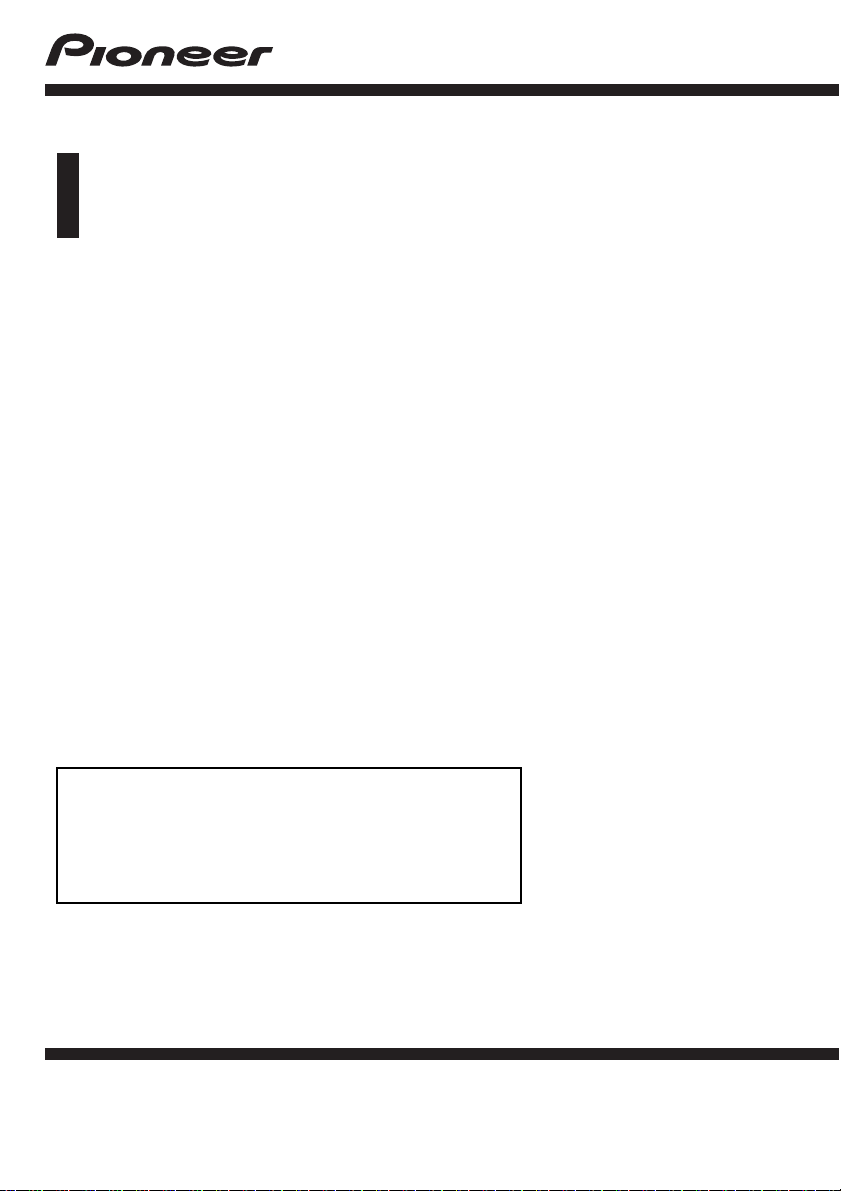
Bedieningshandleiding
AV NAVIGATIESYSTEEM
AVIC-F77DAB
AVIC-F70DAB
AVIC-F970DAB
AVIC-F970BT
AVIC-F9770DAB
AVIC-F9770BT
Lees altijd eerst de Belangrijke informatie voor de
gebruiker!
Het gedeelte Belangrijke informatie voor de
gebruiker bevat belangrijke informatie die u moet
weten en begrijpen voordat u het product gebruikt.
Nederlands
Page 2
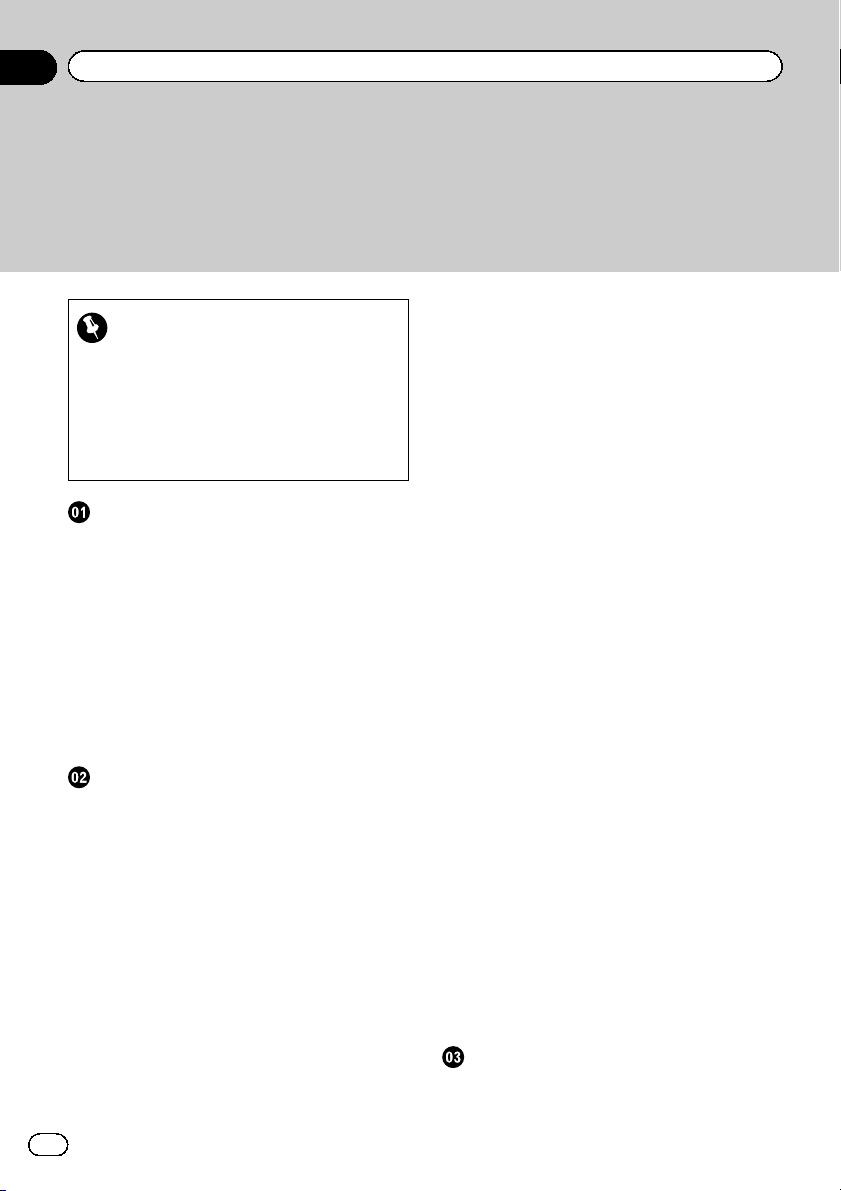
Inhoudsopgave
Hartelijk dank voor de aanschaf van dit Pioneer-product.
Lees de instructies goed door zodat u het toestel op de juiste manier leert te bedienen. Nadat u de instructies hebt gelezen, bergt u het boekje op een handige plaats op
zodat u het altijd snel bij de hand hebt.
– Een USB-geheugenapparaat aansluiten
Belangrijk
De schermafbeeldingen die in de voorbeelden
worden getoond, kunnen verschillen van de feitelijke schermafbeeldingen, die zonder voorafgaande kennisgeving kunnen worden
gewijzigd om verbeteringen in de prestaties en
de functies te bewerkstelligen.
Inleiding
Overzicht handleiding 11
– Gebruik van deze handleiding 11
– Conventies die in deze handleiding
worden gebruikt 11
– Terminologie die in deze handleiding
wordt gebruikt 11
Opmerkingen over het interne geheugen 12
– Voordat u de accu van het voertuig
loskoppelt 12
– Gegevens die gewist kunnen
worden 12
– De microprocessor resetten 12
Basisbediening
De namen en functies van de onderdelen
controleren 13
Beveiliging van uw product tegen
diefstal 14
– De afneembare frontplaat
verwijderen 14
– De afneembare frontplaat
bevestigen 15
Opmerkingen over gebruik van het lcd-
paneel 15
De hoek van het lcd-paneel afstellen 15
Media plaatsen/verwijderen/aansluiten 16
– Een disc inbrengen en uitwerpen 16
– Een SD-geheugenkaart inbrengen en
uitwerpen 16
– Een iPod aansluiten en losmaken 17
en losmaken 17
Opstarten en afsluiten 18
De eerste maal inschakelen 18
Inschakelen bij normaal gebruik 19
– Een bericht over de kaartdatabase 19
Het scherm uitschakelen 19
– Als het applicatiescherm beschikbaar
is 19
– Als het applicatiescherm niet
beschikbaar is 19
Gebruik van de schermen 20
– Tussen schermen overschakelen met
de aanraaktoetsen 20
– Tussen schermen overschakelen met
de vaste toetsen 21
Ondersteunde AV-bronnen 22
Het AV-bedieningsscherm weergeven 22
– Een bron voor het voordisplay
selecteren op het AV-
bronselectiescherm 23
– Een bron voor het voordisplay
selecteren in de bronnenlijst 23
– Een bron voor het achterdisplay
selecteren 23
De AV-bron uitschakelen 23
De volgorde van de bronpictogrammen
wijzigen 24
De volgorde van de brontoetsen wijzigen 24
Gebruik van het aanraakpaneel 25
– Gebruik van de gemeenschappelijke
aanraaktoetsen 25
– Lijstschermen bedienen 25
– Gebruik van de tijdbalk 25
– Gebruik van het toetsenbord op het
scherm 26
Het navigatiesysteem de eerste keer
opstarten 26
Het navigatiemenuscherm gebruiken
Het navigatiemenuscherm bedienen 28
2
Nl
Page 3
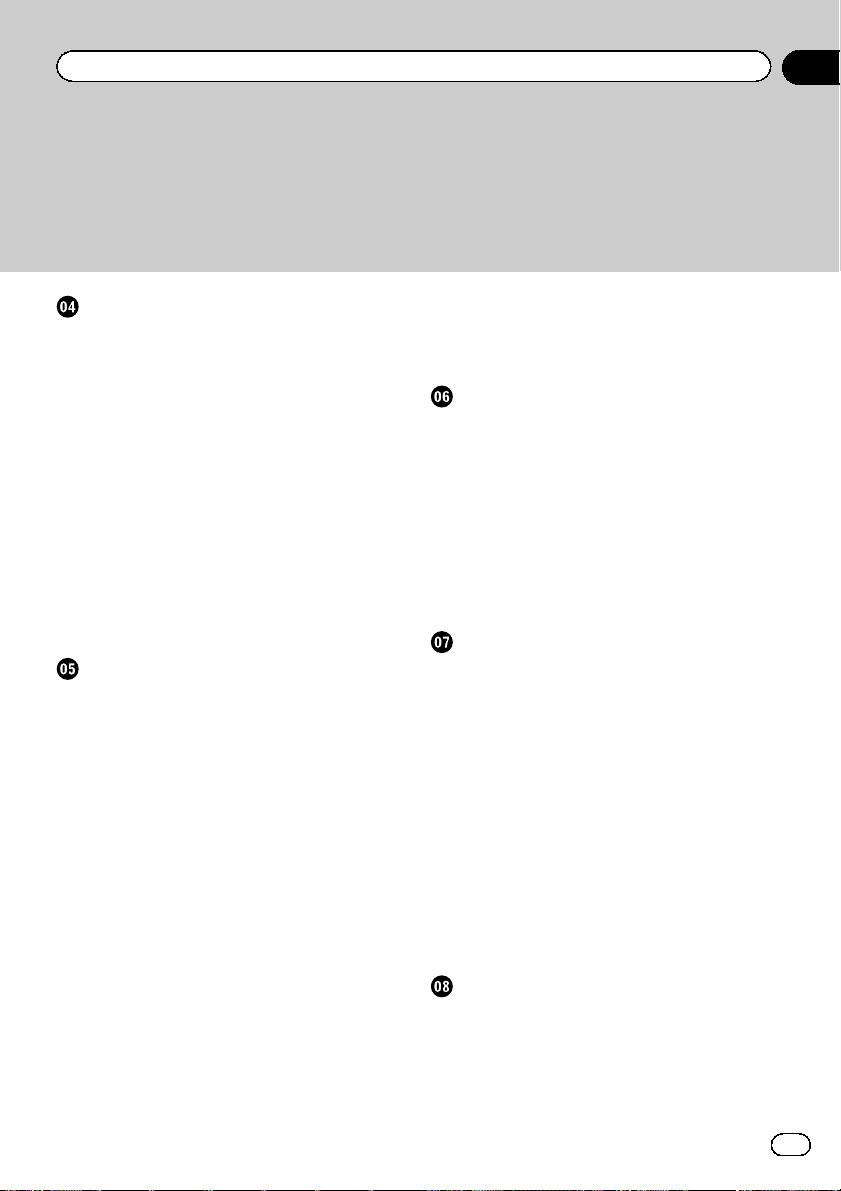
Inhoudsopgave
Het gebruik van de kaart
Het kaartscherm aflezen 30
AV-informatiebalk 30
Het kaartscherm bedienen 31
– De schaal van de kaart wijzigen 31
– Smart-zoom 31
– Overschakelen tussen weergaven 2D,
3D en 2D Noorden boven 31
– De kaart naar de plaats verschuiven die
u wilt zien 32
– Bedieningstoetsen op de verschoven
kaart 32
Informatie over routebegeleiding 33
– Route-gebeurtenissen die vaak worden
getoond 33
Bladeren in het gegevensveld 34
– Wanneer het systeem geen GPS-
signaal kan ontvangen 35
Een bestemming zoeken
Een locatie aan de hand van het adres
zoeken 36
Nuttige plaatsen (POI) zoeken 37
– POI’s zoeken met behulp van de
voorgeprogrammeerde
categorieën 37
– POI’s op categorie zoeken of
rechtstreeks op basis van de naam van
de voorzieningen 38
– Nooddiensten of hulpdiensten in de
buurt zoeken 39
Een bestemming selecteren uit opgeslagen
locaties 40
Een bestemming selecteren uit opgeslagen
routes 41
Een locatie selecteren die u recentelijk hebt
opgezocht 41
– Historiek 41
– Smart-historiek 42
Een locatie zoeken met “Gecombineerd
zoeken” 42
Een locatie aan de hand van de coördinaten
zoeken 43
Een locatie zoeken door de kaart te
verschuiven 44
Gebruik van het “Locatie op kaart”
scherm 44
De huidige route controleren en wijzigen
De route wijzigen 46
– Een route samenstellen met
“Routeplanner” 46
– Tussenpunten toevoegen 47
– Alternatieve routes bekijken 47
– Omwegen bekijken 48
– De routegegevens en voorkeuren
controleren 48
– De huidige routebegeleiding
annuleren 49
– De routesimulatie bekijken 50
Locaties en routes registreren en
bewerken
Een locatie opslaan in “Opgeslagen
locatie” 51
– Uw thuislocatie en uw werklocatie
opslaan 51
– Uw favoriete locaties opslaan 51
– Opgeslagen locaties bewerken 52
Een route opslaan in “Opgeslagen
routes” 53
Een opgeslagen route bewerken 53
– Opgeslagen routes herbenoemen 53
– Opgeslagen routes verwijderen 53
Een locatie als een waarschuwingspunt
opslaan 54
Een opgeslagen waarschuwingspunt
bewerken 55
Actuele verkeersinformatie (TMC)
ontvangen
De verkeerslijst bekijken 56
De verkeersgebeurtenissen op de kaart
controleren 56
Als er een verkeersongeval is gebeurd op uw
route 57
Nl
3
Page 4
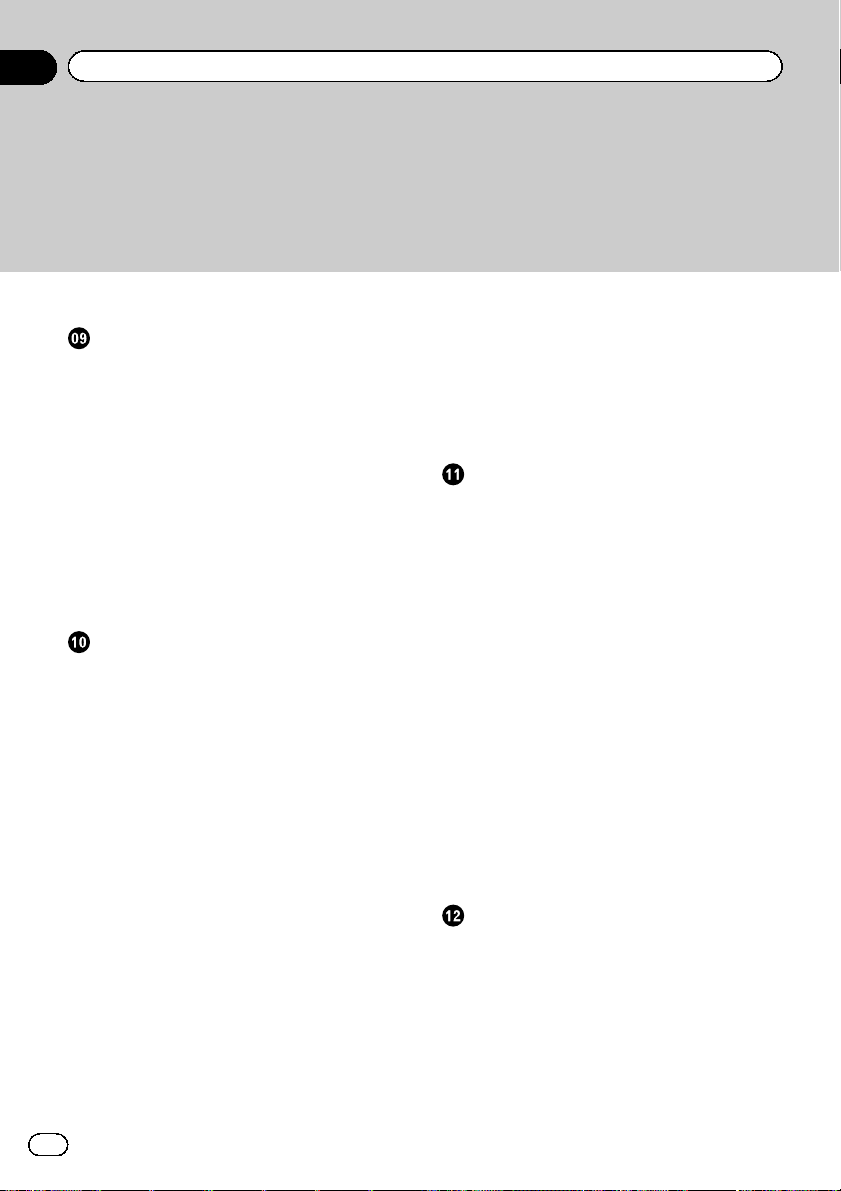
Inhoudsopgave
Verkeersinformatie in- of uitschakelen 57
Nuttige informatie over uw reis bekijken
Nuttige informatie bekijken 58
Uw reisgeschiedenis opnemen 59
– De reislogger tijdelijk activeren 59
– Het reislog bekijken 59
– De reislogger instellen 60
– Een reislog bewerken 60
Gebruik van de stand Rittencomputer 61
Het brandstofverbruik berekenen 61
– De beginwaarde van de kilometerteller
instellen 61
– Informatie over het brandstofverbruik
invoeren 62
– Het onderhoudsschema van het
voertuig instellen 62
Aanpassen van de voorkeursinstellingen
voor de navigatie
De navigatie-instellingen aanpassen 63
– De fabrieksinstellingen herstellen 64
Informatie over de opties in
“Instellingen” 64
– Instellingen voor
“Routevoorkeuren” 64
– Instellingen voor “Geluid” 66
– Instellingen voor
“Waarschuwingen” 67
– Instellingen voor “Navigatiekaart” 68
– Instellingen voor “Regionaal” 69
– Instellingen voor “Weergave” 70
– Instellingen voor “Verkeer” 70
– Instellingen voor “Weer” 71
– Instellingen voor “Brandstof” 71
– Instellingen voor “Ritmonitor” 71
– Instellingen voor “Online diensten” 71
– Instellingen voor
“Gebruiksrapporten” 71
Waarschuwingen voor
waarschuwingspunten instellen 72
Het gebruik van navigatiefuncties
uitbreiden 72
– Lees dit voordat u de AVICSYNC functie
gebruikt 73
– Wat is AVICSYNC App? 73
Compatibiliteit en verbindingen 74
– Compatibiliteit met AVICSYNC 74
– Voorbereidingen vóór het gebruik van
de AVICSYNC functie 74
Bijgewerkte kaartgegevens verkrijgen 75
Een Bluetooth-apparaat registreren en er
verbinding mee maken
Communicatie-apparaten voorbereiden 76
Uw Bluetooth-apparaten registreren 76
– Bluetooth-apparaten in de buurt
zoeken 76
– Paren vanaf uw Bluetooth-
apparaten 78
– Automatisch verbinding maken met
een Bluetooth-apparaat 78
– Een geregistreerd apparaat
verwijderen 78
Een geregistreerd Bluetooth-apparaat
handmatig verbinden 79
De zichtbaarheid instellen 79
De pincode invoeren voor Bluetooth-
verbinding 80
Het Bluetooth-adres weergeven 80
Het Bluetooth-geheugen wissen 80
De Bluetooth-software bijwerken 81
De versie van de Bluetooth-software
weergeven 81
Gebruik van handsfree telefoneren
Het telefoonmenu weergeven 82
– Aanraaktoetsen 82
– Het scherm aflezen 82
Zelf telefoneren 83
– Rechtstreeks bellen 83
– Een telefoonnummer uit het
telefoonboek bellen 83
– Iemand bellen via de
geschiedenislijst 84
4
Nl
Page 5
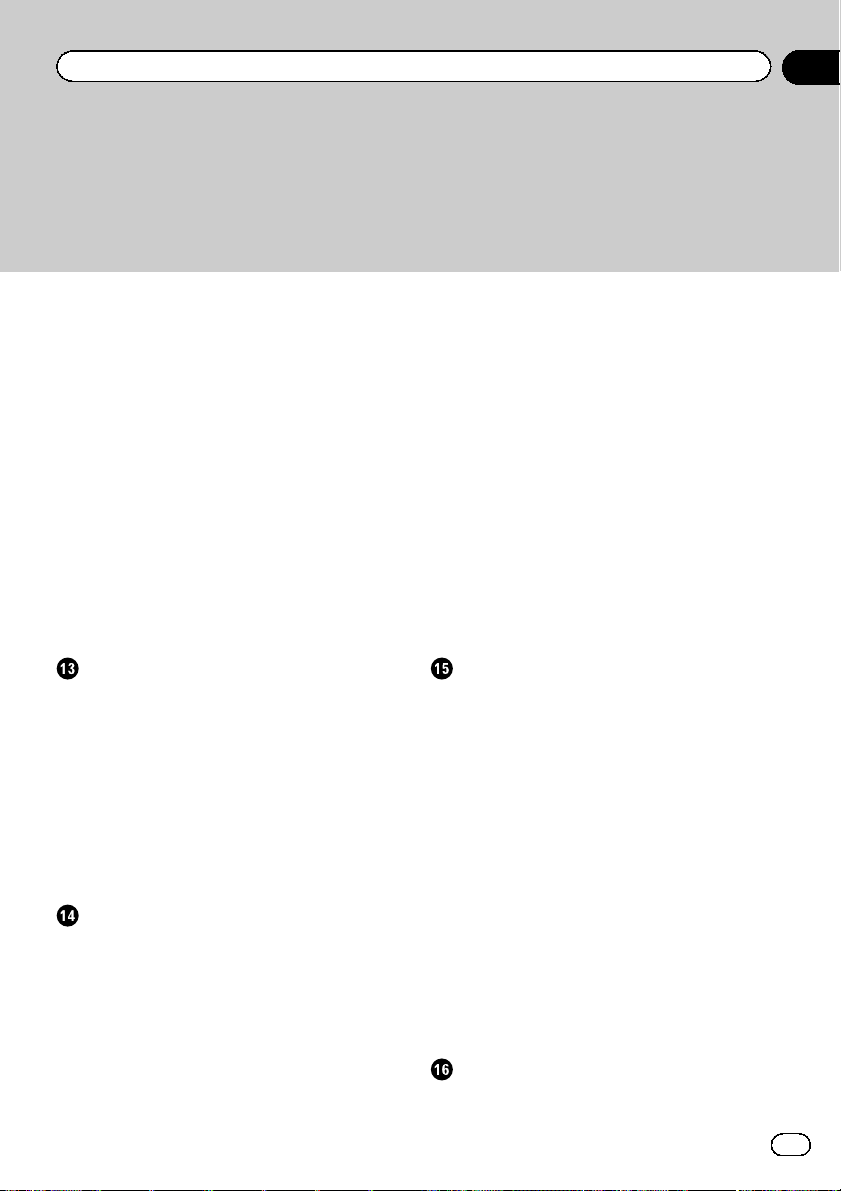
Inhoudsopgave
– De lijst met voorkeurnummers
gebruiken 85
Een oproep ontvangen 86
– Een inkomende oproep
beantwoorden 86
Het bevestigingsscherm voor oproepen
minimaliseren 86
De telefooninstellingen wijzigen 87
– De telefoon automatisch opnemen 87
– Het belsignaal in- of uitschakelen 87
– De volgorde van voor- en achternamen
in het telefoonboek omwisselen 87
– De privémodus instellen 88
– Het gespreksvolume voor uw
gesprekspartner aanpassen 88
Gebruik van de stemherkenningsfunctie 88
Opmerkingen met betrekking tot handsfree
telefoneren 89
Een iPod / iPhone of smartphone
instellen
Basisprocedure voor het instellen van een
iPod / iPhone of smartphone 91
De verbindingsmethode voor het apparaat
instellen 91
iPod-compatibiliteit 91
Compatibiliteit met Android™ apparaat 92
Compatibiliteit met AppRadio Mode 92
Compatibiliteit met MirrorLink-apparaat 92
Informatie over de verbindingen en functies
van elk apparaat 93
Gebruik van de radio
Gebruik van de aanraaktoetsen 96
Het scherm aflezen 96
Startprocedure 97
Een frequentieband selecteren 97
Handmatig afstemmen 97
Automatisch afstemmen 98
Een voorkeurzender selecteren in de lijst met
voorkeurzenders 98
Zenderfrequenties opslaan 98
De frequenties van de sterkste zenders
opslaan 98
Op sterke frequenties afstemmen 99
Verkeersberichten ontvangen 100
Onderbreking door
nieuwsprogramma’s 101
Op alternatieve frequenties afstemmen 101
Alleen zenders met regionale programma’s
zoeken 102
Omschakelen van automatisch PI-
zoeken 103
– Automatisch PI-zoeken voor
voorkeurzenders activeren 103
De geluidskwaliteit van de FM-tuner
instellen 103
Informatie over muziekstukken op een iPod
opslaan (iTunes-tags) 104
Bediening met de vaste toetsen 104
Gebruik van de digitale radio (DAB)
Gebruik van de aanraaktoetsen 105
Het scherm aflezen 106
Startprocedure 106
Een frequentieband selecteren 106
Een zender in de lijst selecteren 107
Naar een recente uitzending luisteren 107
Handmatig afstemmen 108
Automatisch afstemmen 108
Een voorkeurzender selecteren in de lijst met
voorkeurzenders 108
Zenderfrequenties opslaan 108
Automatisch overschakelen naar een zender
met een goede
ontvangstgevoeligheid 109
Automatisch overschakelen naar een
gelijkaardige zender met een goede
ontvangstgevoeligheid 109
Verkeersberichten ontvangen 110
Bediening met de vaste toetsen 111
Afspelen van een disc
Gebruik van de aanraaktoetsen (voor
audio) 112
5
Nl
Page 6
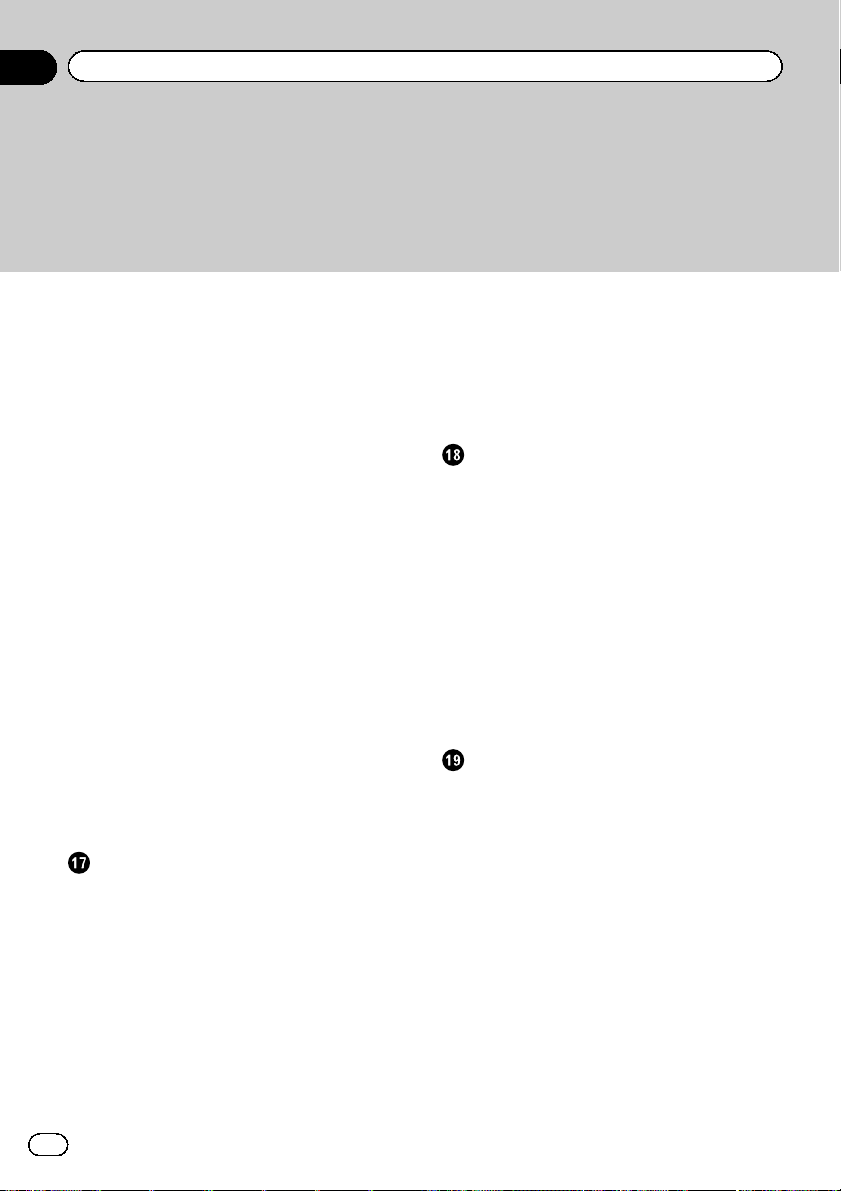
Inhoudsopgave
Gebruik van de aanraaktoetsen (voor
video) 112
Het scherm lezen (voor audio) 114
Het scherm lezen (voor video) 114
Startprocedure 115
Bestanden uit de lijst met bestandsnamen
selecteren 115
De fragmenten in een willekeurige volgorde
afspelen 115
Een bereik voor herhaalde weergave
instellen 115
Overschakelen tussen
mediabestandstypen 116
Het gewenste gedeelte zoeken om af te
spelen 116
Gebruik van het dvd-menu 117
De ondertitelingstaal wijzigen 117
De audiotaal wijzigen 117
Beeld-voor-beeld weergave 117
Vertraagde weergave 117
Terugkeren naar een bepaalde scène 118
Het afspelen hervatten (bladwijzer) 118
Bediening van het dvd-menu met de
aanraaktoetsen 118
De weergave wijzigen op een dvd met
meerdere camerastandpunten 119
De audio-uitgang selecteren 119
Bediening met de vaste toetsen 119
Gecomprimeerde audiobestanden
afspelen
Gebruik van de aanraaktoetsen 120
Het scherm aflezen 121
Startprocedure (voor disc) 122
Startprocedure (voor USB/SD) 122
De bladerstand omschakelen 122
Bestanden uit de lijst met bestandsnamen
selecteren 123
Een bestand selecteren in de lijst voor het
muziekstuk dat nu wordt afgespeeld
(gekoppeld zoeken) 123
Bestanden in een willekeurige volgorde laten
weergeven 124
Een bereik voor herhaalde weergave
instellen 124
Overschakelen tussen
mediabestandstypen 124
Bediening met de vaste toetsen 125
Gecomprimeerde videobestanden
afspelen
Gebruik van de aanraaktoetsen 126
Het scherm aflezen 127
Startprocedure (voor disc) 127
Startprocedure (voor USB/SD) 127
Bestanden uit de lijst met bestandsnamen
selecteren 128
Een bereik voor herhaalde weergave
instellen 128
Beeld-voor-beeld weergave 128
Vertraagde weergave 128
Overschakelen tussen
mediabestandstypen 128
Bediening met de vaste toetsen 129
Gecomprimeerde afbeeldingen
weergeven
Gebruik van de aanraaktoetsen 130
Het scherm aflezen 130
Startprocedure 131
Bestanden uit de lijst met bestandsnamen
selecteren 131
Bestanden in een willekeurige volgorde laten
weergeven 131
Een bereik voor herhaalde weergave
instellen 131
Overschakelen tussen
mediabestandstypen 132
Het interval voor diavoorstellingen
instellen 132
Bediening met de vaste toetsen 132
6
Nl
Page 7
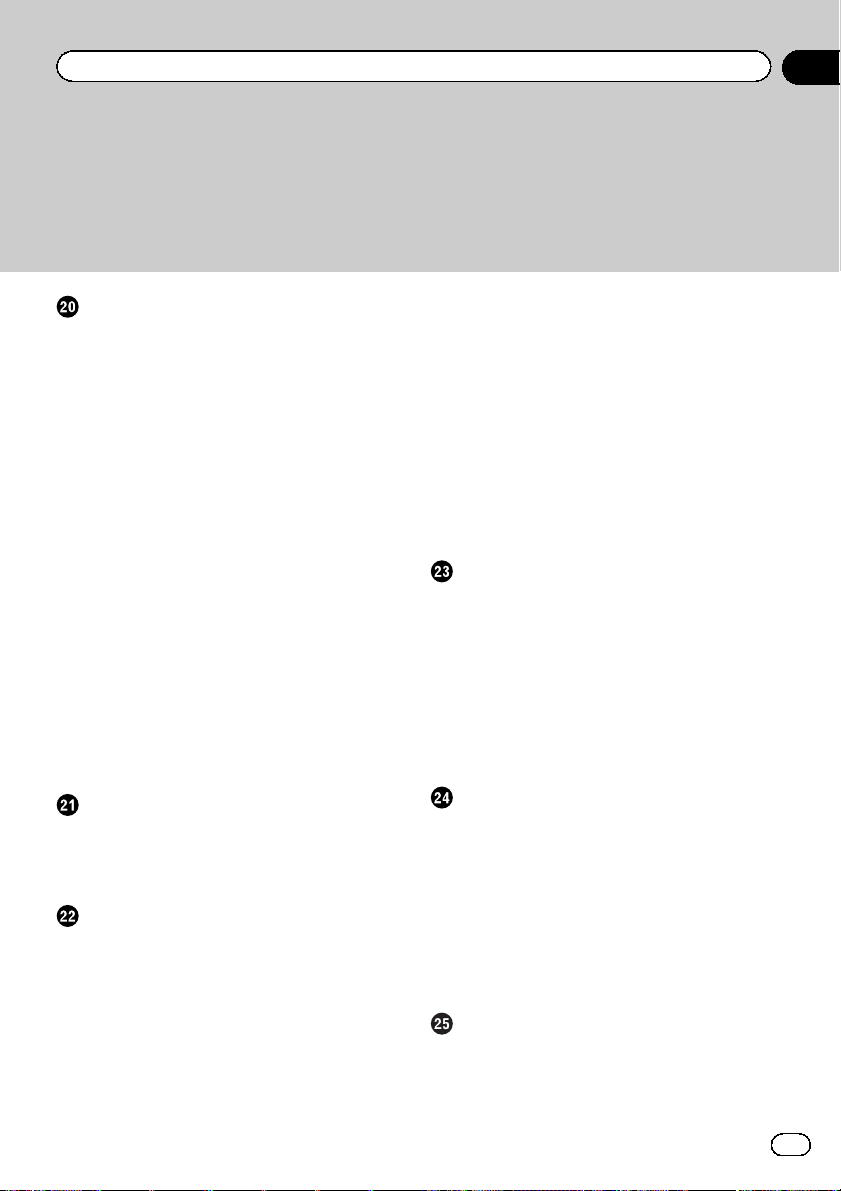
Inhoudsopgave
Gebruiken van een iPod
Gebruik van de aanraaktoetsen (voor
audio) 133
Gebruik van de aanraaktoetsen (voor
video) 133
Het scherm lezen (voor audio) 134
Het scherm lezen (voor video) 134
Startprocedure 135
Instellen van de willekeurige weergave 135
Een bereik voor herhaalde weergave
instellen 136
Muziekstukken of video’s in het scherm met
afspeellijsten selecteren 136
De iPod-functie van dit product op de iPod
gebruiken 137
De weergavesnelheid van een audioboek
wijzigen 138
Lijsten weergeven die verwant zijn met het
huidige muziekstuk (gekoppeld
zoeken) 138
Bediening met de vaste toetsen 138
Muziek afspelen via een andere muziekapp
dan iPod-muziek, als de iPod-bron 139
– Gebruik van de aanraaktoetsen 139
– Het scherm aflezen 139
Muziek weergeven van een Android
Auto-compatibel apparaat
Gebruik van de aanraaktoetsen 140
Het scherm aflezen 140
Startprocedure 141
Applicaties op een iPhone of smartphone
gebruiken
Gebruik van AppRadio Mode 142
– Gebruik de aanraaktoetsen (zijbalk voor
bediening van de applicatie) 142
– Startprocedure 143
– Gebruik van het toetsenbord 144
– De beeldgrootte aanpassen (voor
gebruikers van een smartphone) 145
– Het beeld van uw applicatie weergeven
(iPhone met 30-pens connector) 146
– Het beeld van uw applicatie weergeven
(iPhone met Lightning-connector) 146
– Het beeld van uw applicatie weergeven
(smartphone) 147
Gebruik van Android Auto 147
– Startprocedure 147
– De bestuurderspositie instellen 148
– Volume afstellen 148
De MirrorLink stand gebruiken 149
– Gebruik de aanraaktoetsen (zijbalk voor
bediening van de applicatie) 149
– Startprocedure 149
Gebruik van de audiomixfunctie 150
Gebruik van Aha Radio
Gebruik van de aanraaktoetsen 151
Het scherm aflezen 152
Startprocedure 153
– Voor gebruikers van een iPhone met 30-
pens connector 153
– Voor gebruikers van een iPhone met
Lightning-connector 153
– Voor gebruikers van een
smartphone 153
Bediening met de vaste toetsen 154
Gebruik van een Bluetooth-audiospeler
Gebruik van de aanraaktoetsen 155
Het scherm aflezen 156
Startprocedure 156
Bestanden uit de lijst met bestandsnamen
selecteren 157
Bestanden in een willekeurige volgorde laten
weergeven 157
Een bereik voor herhaalde weergave
instellen 157
Bediening met de vaste toetsen 157
Gebruik van een HDMI-bron
Gebruik van de aanraaktoetsen 158
Het scherm aflezen 158
Startprocedure 158
7
Nl
Page 8
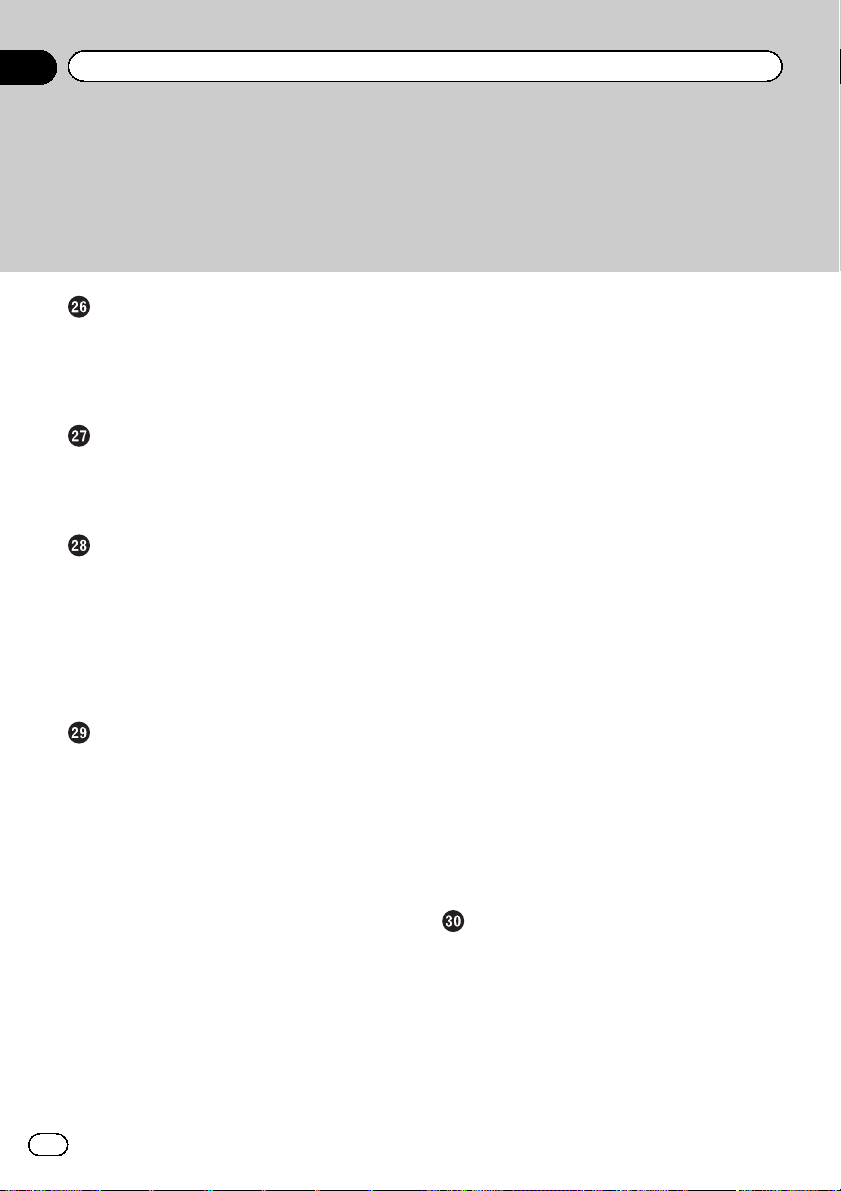
Inhoudsopgave
Gebruik van een AUX-bron
Gebruik van de aanraaktoetsen 159
Het scherm aflezen 159
Startprocedure 159
Het videosignaal instellen 160
Het bedieningsscherm omschakelen 160
Gebruik van de AV-ingang
Gebruik van de aanraaktoetsen 161
Het scherm aflezen 161
Startprocedure 161
Het videosignaal instellen 162
Gebruik van MIXTRAX
Aanraaktoetsen 163
Een item selecteren om muziekstukken af te
spelen 163
Muziekstukken selecteren die u niet wilt
afspelen 164
Het gedeelte bepalen dat u wilt
afspelen 164
Knipperpatroon instellen 164
Systeeminstellingen
Het navigatie-informatievenster 166
Automatisch overschakelen naar het
navigatiescherm 166
De FM-afstemstap instellen 166
De voeding voor de digitale radioantenne
instellen 167
De Bluetooth-audiobron inschakelen 168
Ever Scroll instellen 168
Het AV-ingangssignaal instellen 168
De achteruitkijkcamera instellen 169
– De achteruitkijkcamera activeren 170
– De polariteit van de
achteruitkijkcamera instellen 170
– Weergave van omgekeerd beeld voor
het achteruitkijkbeeld instellen 170
De camera instellen voor de stand
Cameraweergave 171
De richtlijnen voor parkeerassistentie
weergeven 172
8
Nl
Richtlijnen instellen op het beeld van de
achteruitkijkcamera 172
De tweede camera-ingang instellen 174
– Activering van de tweede camera
instellen 174
– Omgekeerd beeld instellen voor het
ingangsbeeld van de tweede
camera 174
De veilige modus instellen 175
Het demoscherm uitschakelen 175
De systeemtaal selecteren 175
Het display voor de status van de
klimaatregeling omkeren 176
De toetsenbordtaal instellen met de
applicatie voor iPhone 176
De pieptoon instellen 177
De reactiestanden van het aanraakpaneel
afstellen (aanraakpaneel kalibrering) 177
De dimmerfunctie instellen 178
Instelling voor activering van de
dimmerfunctie 178
Instelling van de duur van activering van de
dimmerfunctie 179
Het beeld instellen 179
De firmwareversie weergeven 181
De firmware bijwerken 181
De leerstatus van de sensor en de rijstatus
controleren 182
De status wissen 183
De aansluiting van de kabels
controleren 183
Audio-instellingen
Gebruik van de fader/balansinstelling 185
Gebruik van de balansinstelling 185
Het geluid tijdelijk uitschakelen of
dempen 186
Niveau van de signaalbron aanpassen 186
Het filter instellen 189
– De uitgang van de voor- en
achterluidsprekers instellen 189
– Gebruik van de subwooferuitgang 190
De luisterpositie selecteren 190
Page 9
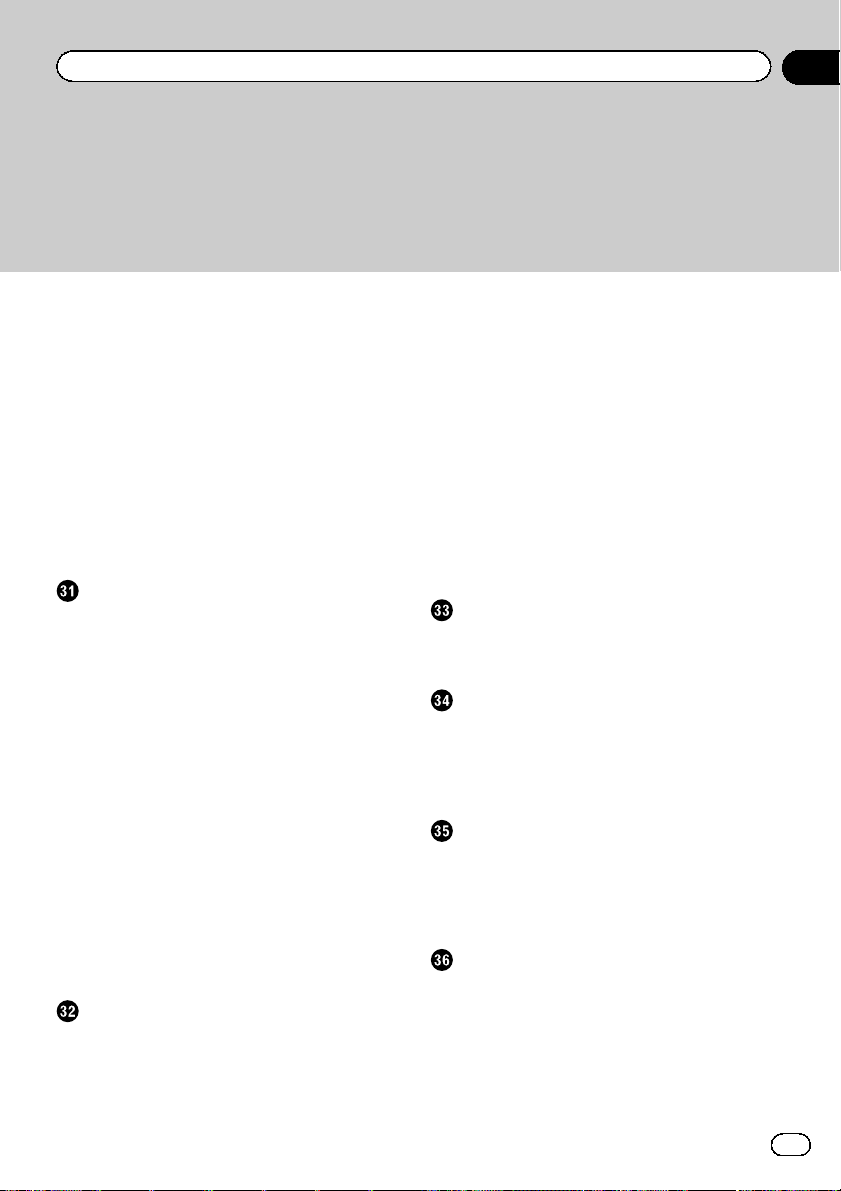
Inhoudsopgave
De luidsprekeruitgangsniveaus nauwkeurig
afstellen 191
De tijduitlijning aanpassen 192
Automatische volumeaanpassing 193
Gebruik van de equalizer 194
– Equalizercurven oproepen 194
– De equalizercurven aanpassen 194
– Gebruik van de automatisch afgestelde
equalizer 195
De equalizercurve automatisch aanpassen
(automatische EQ) 195
– Alvorens de automatische EQ-functie te
gebruiken 196
– Automatische EQ uitvoeren 196
Menuthema
Een achtergronddisplay selecteren 199
– Een beeld op een extern
geheugenapparaat (USB, SD) als
achtergrondbeeld instellen 199
De kleur van de verlichting instellen 200
– De kleur selecteren uit de vast
ingestelde kleuren 200
– Een aangepaste kleur creëren 201
De themakleur selecteren 201
De klokinstelling selecteren 202
Het vooringestelde startscherm
veranderen 202
– Een beeld dat op een extern
geheugenapparaat (USB, SD) staat als
startscherm instellen 202
Kopiëren van instellingen 203
– Instellingen van “Thema”
exporteren 203
– Instellingen van “Thema”
importeren 204
De videospeler instellen
De voorkeurstalen instellen 205
– De ondertitelingstaal instellen 205
– De audiotaal instellen 205
– De menutaal instellen 206
De weergave van het camerahoekpictogram
instellen 206
De beeldverhouding instellen 207
De kinderbeveiliging instellen 207
– Het codenummer en niveau
instellen 208
Uw DivX VOD registratiecode
weergeven 208
Uw DivX VOD-deregistratiecode
weergeven 209
Automatisch afspelen van dvd’s 209
Het videosignaal voor de achteruitkijkcamera
instellen 210
Het video-uitgangsformaat instellen 210
Taalcodekaart voor dvd’s 212
Favorietenmenu
Een snelkoppeling maken 213
Een snelkoppeling selecteren 213
Een snelkoppeling verwijderen 213
De werkingsstatus van de
voertuigapparatuur weergeven
De obstakeldetectie-informatie
weergeven 214
De werkingsstatus van het
klimaatbedieningspaneel weergeven 214
Gemeenschappelijke bewerkingen
De datum en tijd instellen 216
Informatie over muziekstukken op een iPod
opslaan (iTunes-tags) 216
De “Sound Retriever” functie instellen 217
De breedbeeldstand veranderen 218
Andere functies
De video voor het achterdisplay
selecteren 219
De antidiefstalfunctie instellen 219
– Het wachtwoord instellen 220
– Het wachtwoord invoeren 220
– Het wachtwoord verwijderen 220
– Als u het wachtwoord vergeet 221
9
Nl
Page 10
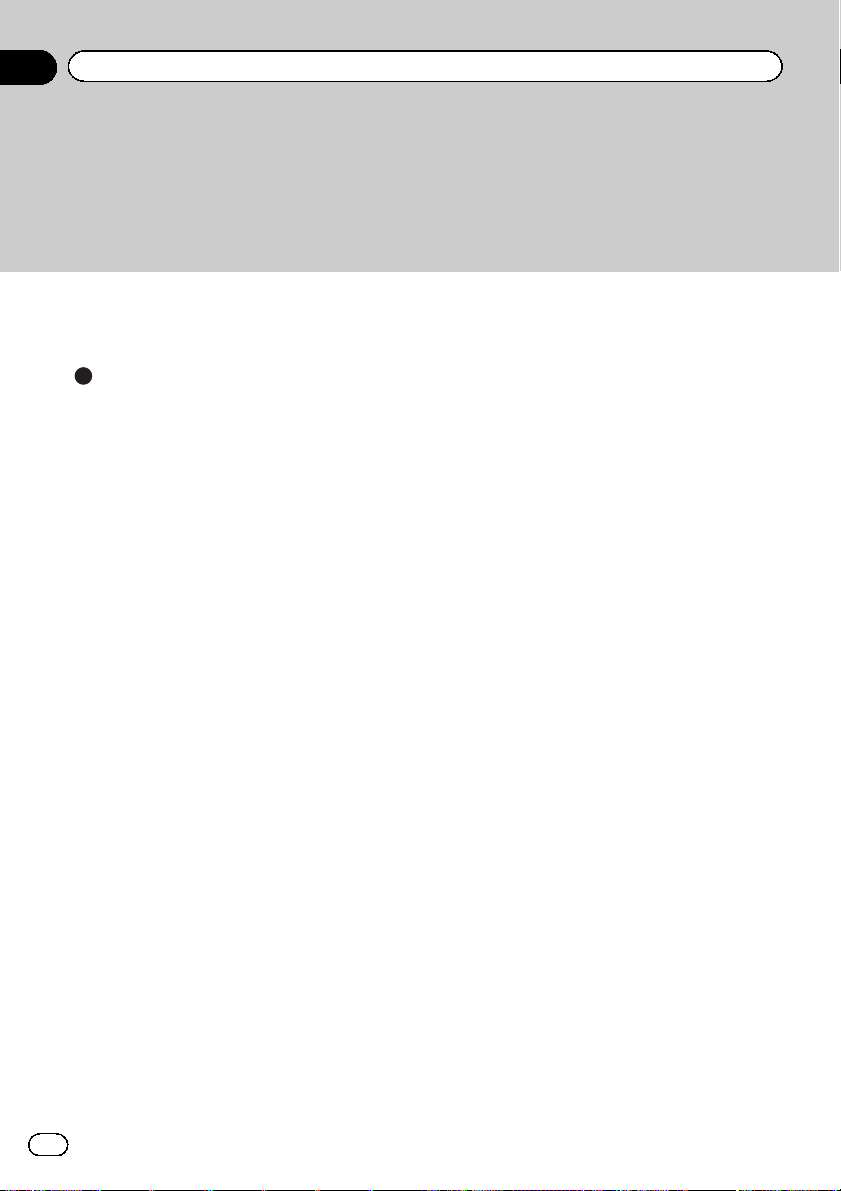
Inhoudsopgave
Het product terugstellen op de
standaardinstellingen 221
– De fabrieksinstellingen herstellen 221
Aanhangsel
Storingen verhelpen 222
Foutberichten 224
Plaatsbepaling technologie 230
– Plaatsbepaling via GPS 230
– Gebruik van geschatte
plaatsbepaling 230
– Hoe werken GPS en de geschatte
plaatsbepaling samen? 230
Wanneer er ernstige fouten optreden 231
– Wanneer plaatsbepaling via GPS
onmogelijk is 231
– Omstandigheden die fouten in de
plaatsbepaling kunnen
veroorzaken 232
Informatie over de routebepaling 234
– Regels voor de routekeuze 234
Omgaan met en verzorging van de
discs 235
– Gebruik en verzorging van het
ingebouwde station 235
– Omgevingsvoorwaarden bij het
afspelen van een disc 236
Afspeelbare discs 236
– Dvd-video en cd 236
– AVCHD-opgenomen discs 237
– DualDiscs afspelen 237
– Dolby Digital 237
Gedetailleerde informatie voor afspeelbare
media 237
– Compatibiliteit 237
– Tabel voor mediacompatibiliteit 241
Bluetooth 245
SDHC 245
WMA/WMV 245
DivX 246
AAC 246
Google, Google Play, Android™ en Android
Auto 246
10
Nl
MirrorLink 246
MIXTRAX 246
Gedetailleerde informatie over de
aangesloten iPod apparaten 246
– iPod en iPhone 247
– Lightning 247
– App Store 247
– iOS 247
– iTunes 247
Gebruik van App-gebaseerde verbonden
content 247
– Aha Radio 248
HDMI 248
MHL 248
IVONA Text-to-Speech 248
Opmerking over het bekijken van
video’s 248
Opmerking over het bekijken van Dvd-
video’s 249
Opmerking over het gebruik van MP3-
bestanden 249
Opmerking over openbronlicenties 249
Kaartgebied 249
Correct gebruik van het lcd-scherm 249
– Omgaan met het lcd-scherm 249
– Lcd-scherm (Liquid Crystal
Display) 249
– Onderhoud van het lcd-scherm 250
– Led-verlichting (lichtgevende
diode) 250
Display-informatie 251
– Telefoonmenu 251
– Systeem menu 251
– Thema menu 252
– Geluid menu 253
– Video Instellingen menu 253
– Bluetooth menu 254
Specificaties 255
Page 11
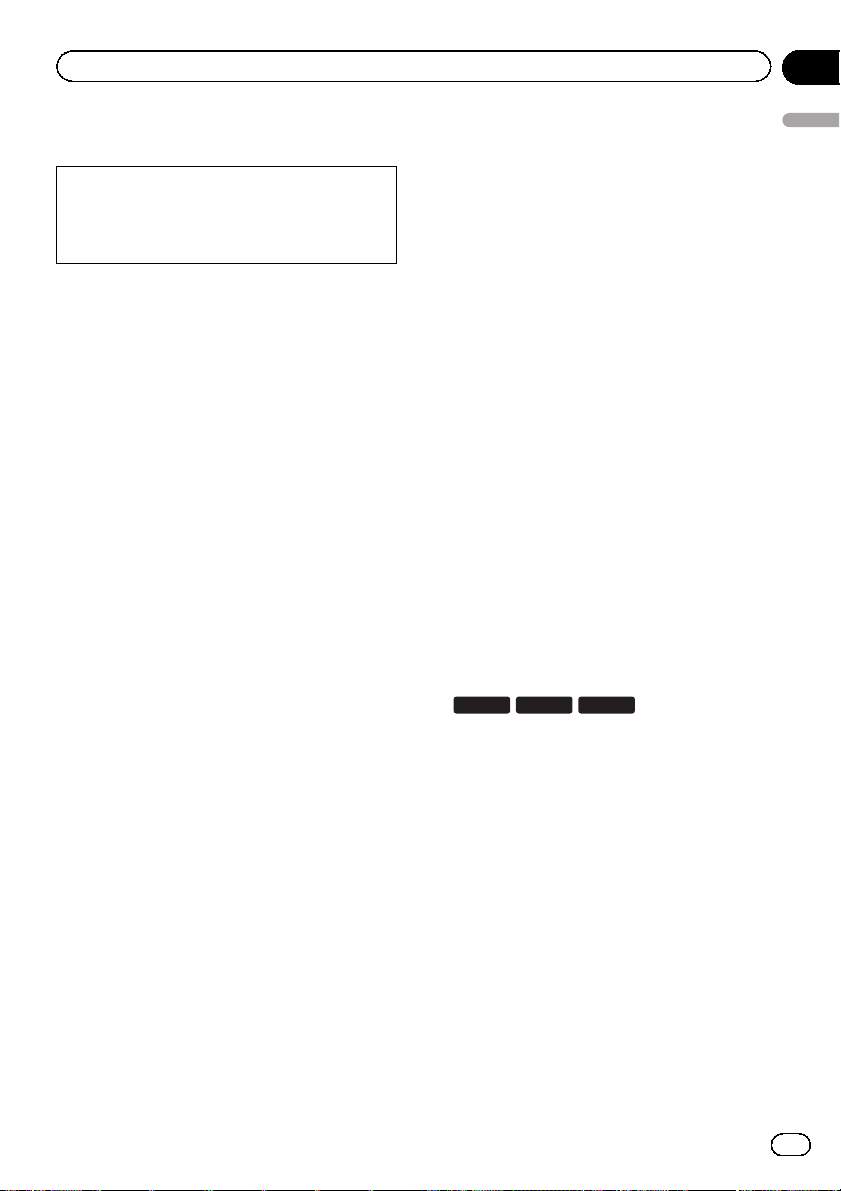
Inleiding
Hoofdstuk
01
Overzicht handleiding
Voordat u dit product gebruikt, moet u de Belangrijke informatie voor de gebruiker (een
afzonderlijke handleiding) lezen die waarschuwingen en andere belangrijke informatie bevat.
De schermafbeeldingen die in deze handleiding als voorbeeld worden gebruikt zijn voor
de AVIC-F77DAB. De schermen kunnen verschillen afhankelijk van de modellen.
Gebruik van deze handleiding
Opzoeken van de bedieningsprocedure
voor wat u wilt doen
Wanneer u besloten hebt wat u wilt doen, kunt
u de pagina die u nodig hebt vinden in de In-
houdsopgave.
Opzoeken van de bedieningsprocedure
op basis van een menunaam
Als u de betekenis wilt weten van een onderdeel op het scherm, kunt u de gewenste pagina vinden met behulp van Display-informatie
aan het einde van de handleiding.
Conventies die in deze
handleiding worden gebruikt
Neem voordat u verder gaat een paar minuten
om de volgende informatie te lezen over de
conventies die in deze handleiding worden gebruikt. Neem dit even goed in u op, want dit
maakt de handleiding direct meer overzichtelijk en vergemakkelijkt het leerproces.
! De toetsen van het product worden in
HOOFDLETTERS en VETGEDRUKT
weergegeven:
bijvoorbeeld:
HOME toets, MODE toets.
! Menu-items, schermtitels en functionele
componenten zijn vetgedrukt met dubbele aanhalingstekens “”:
bijvoorbeeld:
“Systeem” scherm of “Geluid” scherm
! De aanraaktoetsen die beschikbaar zijn op
het scherm worden vetgedrukt weergegeven tussen rechte haken [ ]:
bijvoorbeeld:
[Disc], [AV bronnen instellingen].
! Extra informatie, alternatieven en andere
opmerkingen worden als volgt weergegeven:
bijvoorbeeld:
p Als de thuislocatie nog niet is opgesla-
gen, moet u eerst deze locatie instellen.
! De functies van de andere toetsen op het-
zelfde scherm zijn aangegeven met # aan
het begin van de beschrijving:
bijvoorbeeld:
# Als u [OK] aantipt, wordt het item gewist.
! De referenties worden als volgt aangeduid:
bijvoorbeeld:
= Raadpleeg voor details over de bedie-
ning Gebruik van de schermen op bladzijde 20.
! De modelpictogrammen in de handleiding
geven aan dat de bijbehorende uitleg is bedoeld voor het betreffende model.
De volgende pictogrammen geven aan dat
de uitleg alleen op de betreffende modellen
van toepassing is.
bijvoorbeeld:
F70DAB F970DAB F970BT
Terminologie die in deze
handleiding wordt gebruikt
“Voordisplay” en “achterdisplay”
In deze handleiding wordt het scherm dat aan
de behuizing van het product is bevestigd,
aangeduid als het “voordisplay”. Een eventueel
extra scherm dat los verkrijgbaar is en op het
product kan worden aangesloten, wordt aangeduid als het “achterdisplay”.
“Videobeeld”
“Videobeeld” in deze handleiding verwijst naar
bewegend beeld van dvd-video, video-cd, romvideo, DivX
met dit product is verbonden, zoals AV-apparatuur voor algemeen gebruik.
®
, iPod en andere apparatuur die
Inleiding
11
Nl
Page 12
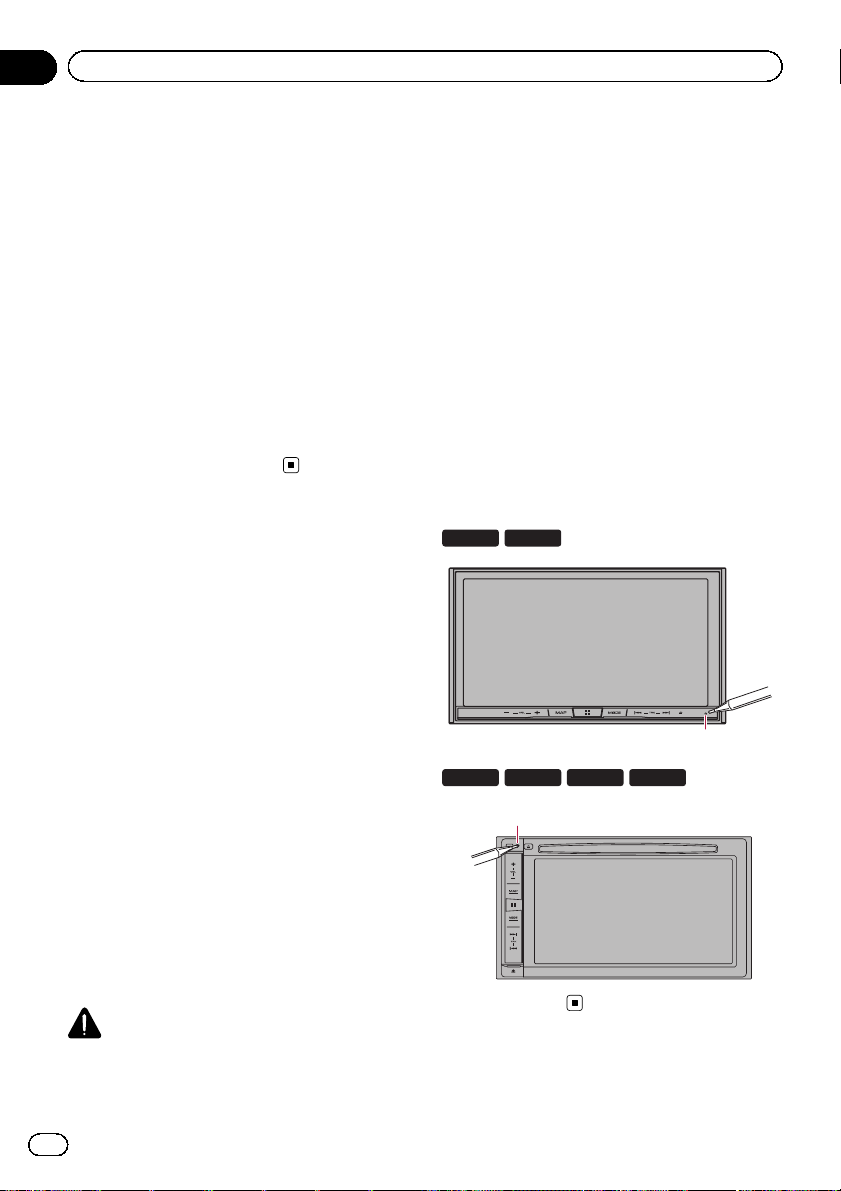
Hoofdstuk
01
Inleiding
“Extern geheugenapparaat (USB, SD)”
Een SD-geheugenkaart, SDHC-geheugenkaart
en USB-geheugenapparaat worden samen
aangeduid als “extern geheugenapparaat
(USB, SD)”. Indien het enkel om een USB-geheugenapparaat gaat, wordt de term “USB-geheugenapparaat” gebruikt.
“SD-geheugenkaart”
Een SD-geheugenkaart en SDHC-geheugenkaart worden samen aangeduid als “SD-geheugenkaart”.
“iPod”
In deze handleiding worden de iPod en de
iPhone aangeduid als “ iPod”.
Opmerkingen over het
interne geheugen
Voordat u de accu van het
voertuig loskoppelt
Als de accu wordt losgekoppeld of leeg raakt,
wordt het geheugen gewist en moet u het toestel opnieuw programmeren.
p Sommige instellingen en opgeslagen gege-
vens worden niet teruggezet naar de begininstelling.
p Voer deze handeling niet uit als er een appa-
raat is aangesloten op dit product.
p Sommige instellingen en opgeslagen gege-
vens worden niet teruggezet naar de begininstelling.
De microprocessor moet in de volgende gevallen worden gereset:
! Vóór het eerste gebruik na installatie van
dit product.
! Als het product niet correct werkt.
! Als het systeem niet naar behoren werkt.
! Als de positie van uw voertuig op de kaart
aanzienlijk afwijkt van de feitelijke positie.
1 Schakel de contactschakelaar UIT.
2 Druk met de punt van een pen of een
ander puntig voorwerp op de RESET toets.
De instellingen en opgeslagen gegevens worden teruggezet naar de fabrieksinstellingen.
F77DAB F70DAB
1
Gegevens die gewist kunnen
worden
De informatie wordt gewist door de gele kabel
van de accu los te maken (of de accu zelf te
verwijderen).
p Sommige instellingen en opgeslagen gege-
vens worden niet teruggezet naar de begininstelling.
De microprocessor resetten
BELANGRIJK
Als u op de RESET toets drukt, worden de instellingen en opgeslagen gegevens teruggezet naar
de fabrieksinstellingen.
12
Nl
F970DAB F970BT
1
1 RESET toets
F9770DAB
F9770BT
Page 13
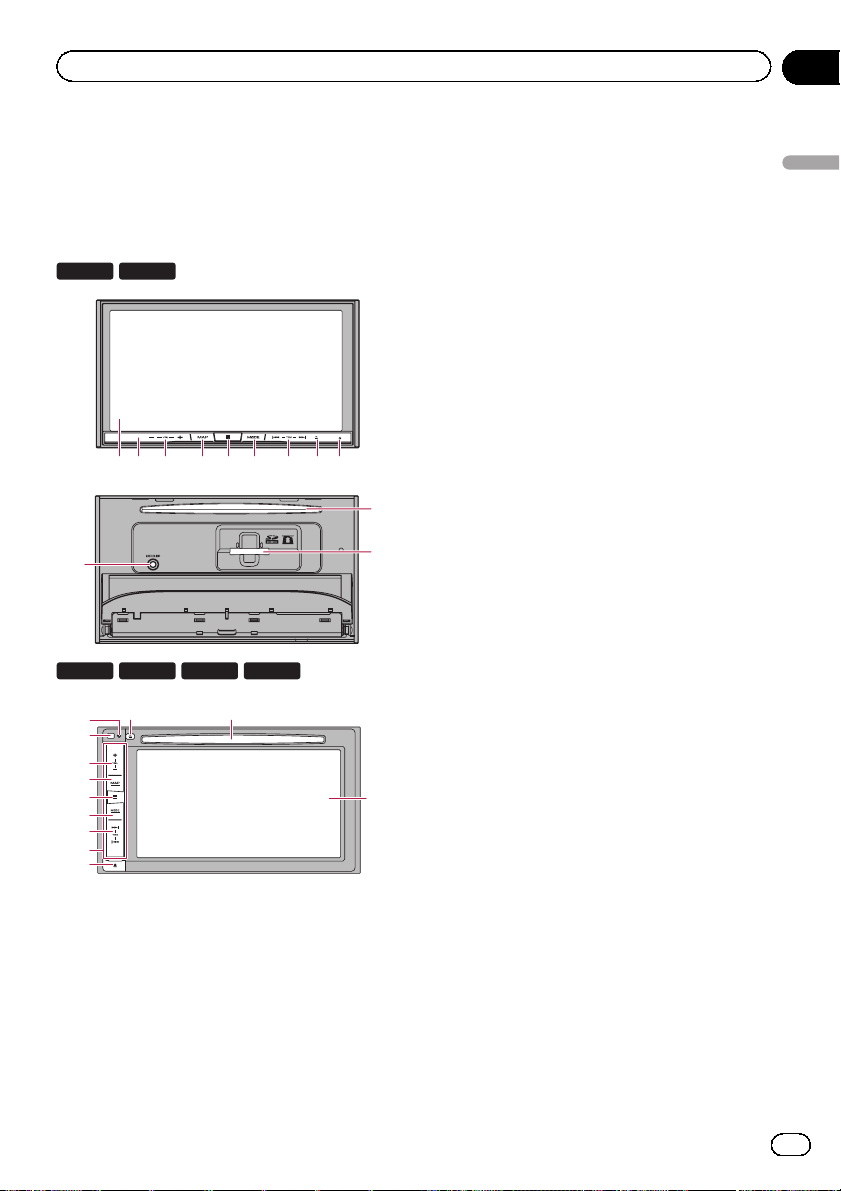
Basisbediening
Hoofdstuk
02
De namen en functies van
de onderdelen controleren
In dit hoofdstuk vindt u informatie over de namen
van de onderdelen en de hoofdfuncties die bediend worden met de toetsen.
F77DAB F70DAB
1 3 456 7 8 92
b
a
F970DAB F970BT
8
9
2
3
4
5
6
7
d
e
F9770DAB
b
F9770BT
1 Lcd-scherm
2 Afstandsbedieningssensor
p De afstandsbediening CD-R33 (los ver-
krijgbaar) is beschikbaar.
Raadpleeg de handleiding van de afstandsbediening voor informatie over de
bediening.
c
1
3 VOL (+/–) toets
Druk hierop om het volume van de AV-bron
(audio en video) in te stellen.
4 MAP toets
! Druk hierop om het kaartscherm weer te
geven.
= Raadpleeg voor details over de bedie-
ning Gebruik van de schermen op
bladzijde 20.
! Houd deze toets ingedrukt om het beeld
van de achteruitkijkcamera weer te
geven.
p Deze functie is alleen beschikbaar als
“Ingang camera achter” of “Ingang
2de camera” is ingesteld op “Aan”.
5 HOME toets
! Druk hierop om het beginmenuscherm
weer te geven.
= Raadpleeg voor details over de bedie-
ning Gebruik van de schermen op
bladzijde 20.
! Houd de toets ingedrukt om stemherken-
ning in te schakelen.
= Zie voor details Gebruik van de stem-
herkenningsfunctie op bladzijde 88.
6 MODE toets
! Druk hierop om over te schakelen tussen
het applicatiescherm en het AV-bedieningsscherm.
p Als het scherm niet kan worden over-
geschakeld van het AV-bedieningsscherm naar het applicatiescherm als
uopMODE drukt, wordt het scherm
uitgeschakeld.
= Raadpleeg voor details over de bedie-
ning Gebruik van de schermen op
bladzijde 20.
! Houd deze toets ingedrukt om het
scherm uit te schakelen als het applicatiescherm beschikbaar is.
= Zie voor details Het scherm uitschake-
len op bladzijde 19.
Basisbediening
13
Nl
Page 14
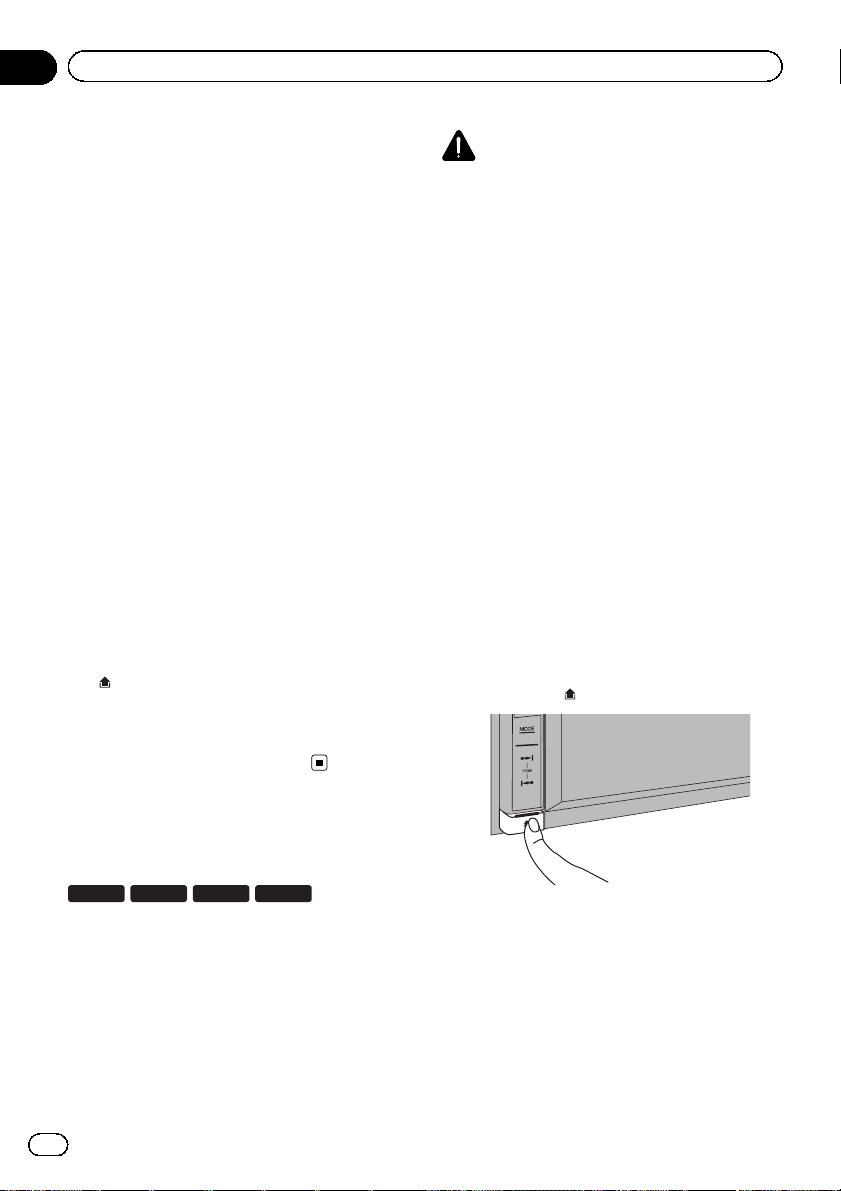
Hoofdstuk
02
Basisbediening
7 TRK toets
Druk hierop voor handmatige zoekafstemming, snel vooruit- en achteruitspoelen, en
zoeken van fragmenten.
8 h toets
9 RESET toets
= Raadpleeg voor details over de bediening
De microprocessor resetten op bladzijde
12.
a Ingang voor Automatische EQ-microfoon
Gebruik deze om een microfoon voor geluidsmeting (los verkrijgbaar) aan te sluiten.
b Disc-laadsleuf
Plaats hier de disc die u wilt afspelen.
= Zie Een disc inbrengen en uitwerpen op
bladzijde 16 voor details.
c SD-kaartsleuf
= Zie Een SD-geheugenkaart inbrengen en
uitwerpen op bladzijde 16 voor details.
d Afneembare frontplaat
toets
e
Verwijder de afneembare frontplaat van het
product.
= Zie De afneembare frontplaat verwijderen
op bladzijde 14 voor details.
BELANGRIJK
! Stel de afneembare frontplaat niet bloot aan
harde schokken en probeer hem niet te demonteren.
! Pak nooit de toetsen hard vast en oefen geen
druk uit bij het verwijderen of bevestigen van
de afneembare frontplaat.
! Houd de afneembare frontplaat uit de buurt
van kleine kinderen om te voorkomen dat zij
deze in hun mond steken.
! Bewaar de afneembare frontplaat op een vei-
lige plek zodat deze niet bekrast of beschadigd
raakt.
! Stel de afneembare frontplaat niet aan direct
zonlicht en hoge temperaturen bloot.
! Zet de contactschakelaar uit (ACC OFF) voor-
dat u de afneembare frontplaat verwijdert of
bevestigt.
De afneembare frontplaat
verwijderen
p Het product kan niet worden bediend wan-
neer de afneembare frontplaat van het product is verwijderd.
1 Druk op de
toets.
Beveiliging van uw product
tegen diefstal
F970DAB F970BT
De afneembare frontplaat kan van het product
worden losgemaakt om potentiële dieven te
ontmoedigen, zoals hieronder wordt beschreven.
14
Nl
F9770DAB
F9770BT
Wanneer u uw vinger van de toets neemt,
komt de onderkant van de afneembare frontplaat een stukje los van het product.
Page 15
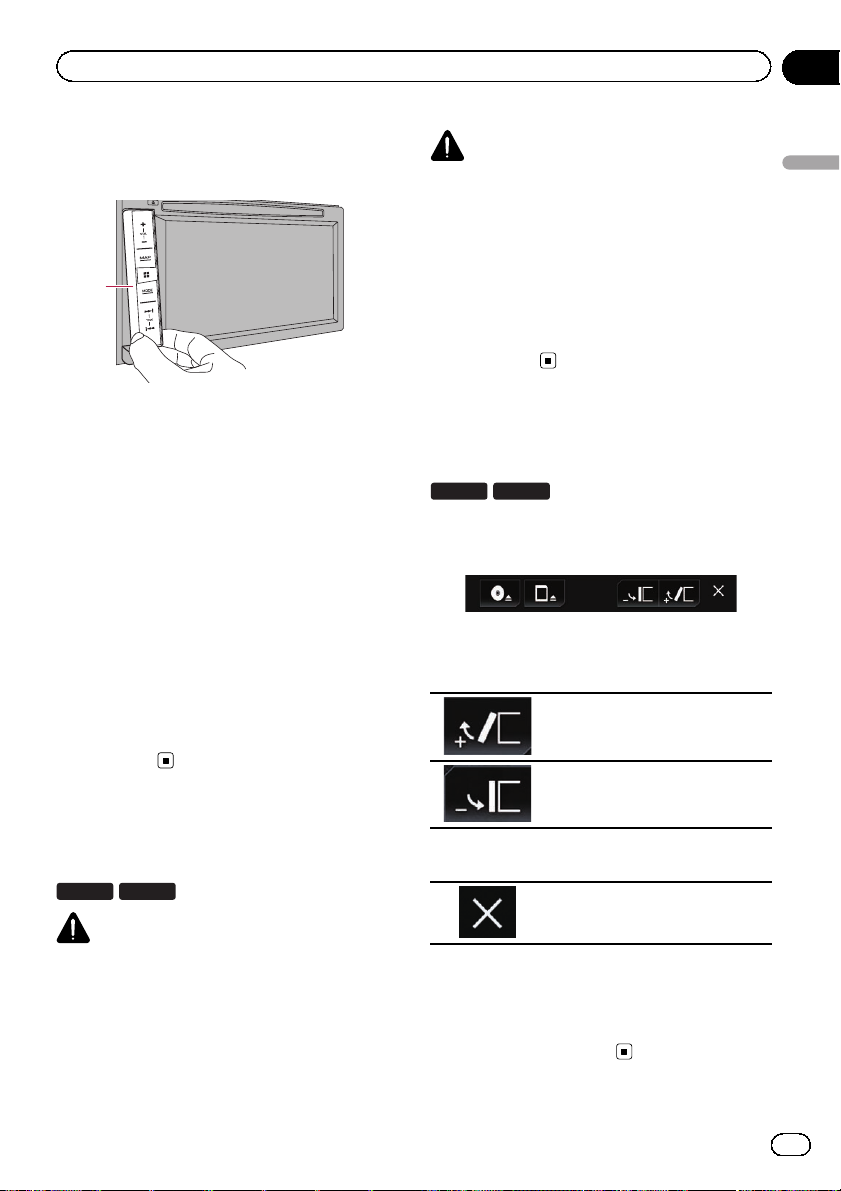
Basisbediening
Hoofdstuk
02
2 Pak de onderkant van de afneembare
frontplaat voorzichtig vast en trek de
frontplaat langzaam naar buiten.
1
1 Afneembare frontplaat
De afneembare frontplaat
bevestigen
1 Schuif de afneembare frontplaat helemaal in het product.
Controleer of de afneembare frontplaat stevig
in de montagehaken van het product vastzit.
2 Druk tegen het onderste gedeelte van
de afneembare frontplaat totdat u een klik
hoort.
Als de afneembare frontplaat niet goed aan
het product kan worden bevestigd, probeert u
het nogmaals. Let goed op dat u niets forceert
omdat u anders het systeem kunt
beschadigen.
Opmerkingen over gebruik
van het lcd-paneel
F77DAB F70DAB
WAARSCHUWING
! Houd uw handen en vingers tijdens het ope-
nen, sluiten of afstellen van het lcd-paneel uit
de buurt van het product. Let vooral op met de
handen en vingers van kinderen.
! Niet gebruiken wanneer het lcd-paneel open
staat. Als het lcd-paneel open staat, kan dit resulteren in letsel in geval van een ongeluk.
BELANGRIJK
! Open en sluit het lcd-paneel niet met geweld.
Dit kan resulteren in een defect.
! Bedien het product niet voordat het lcd-paneel
volledig is geopend of gesloten. Als het product wordt bediend terwijl het lcd-paneel aan
het openen of sluiten is, kan het lcd-paneel
om veiligheidsredenen tussentijds stoppen.
! Plaats geen glas of blikje op het geopende
lcd-paneel. Hierdoor kan het product worden
beschadigd.
De hoek van het lcd-paneel
afstellen
F77DAB F70DAB
1 Druk op de h toets.
Het volgende scherm verschijnt.
2 Tip de volgende toetsen aan om de
hoek van het lcd-paneel aan te passen.
Het paneel omlaag klappen.
Het paneel terugbrengen in de verticale positie.
3 Tip de volgende toets aan.
Terugkeren naar het vorige
scherm.
p De afgestelde hoek van het lcd-paneel
wordt in het geheugen opgeslagen, en het
lcd-paneel wordt automatisch in die hoek
gezet wanneer het de volgende keer wordt
geopend of gesloten.
Basisbediening
15
Nl
Page 16
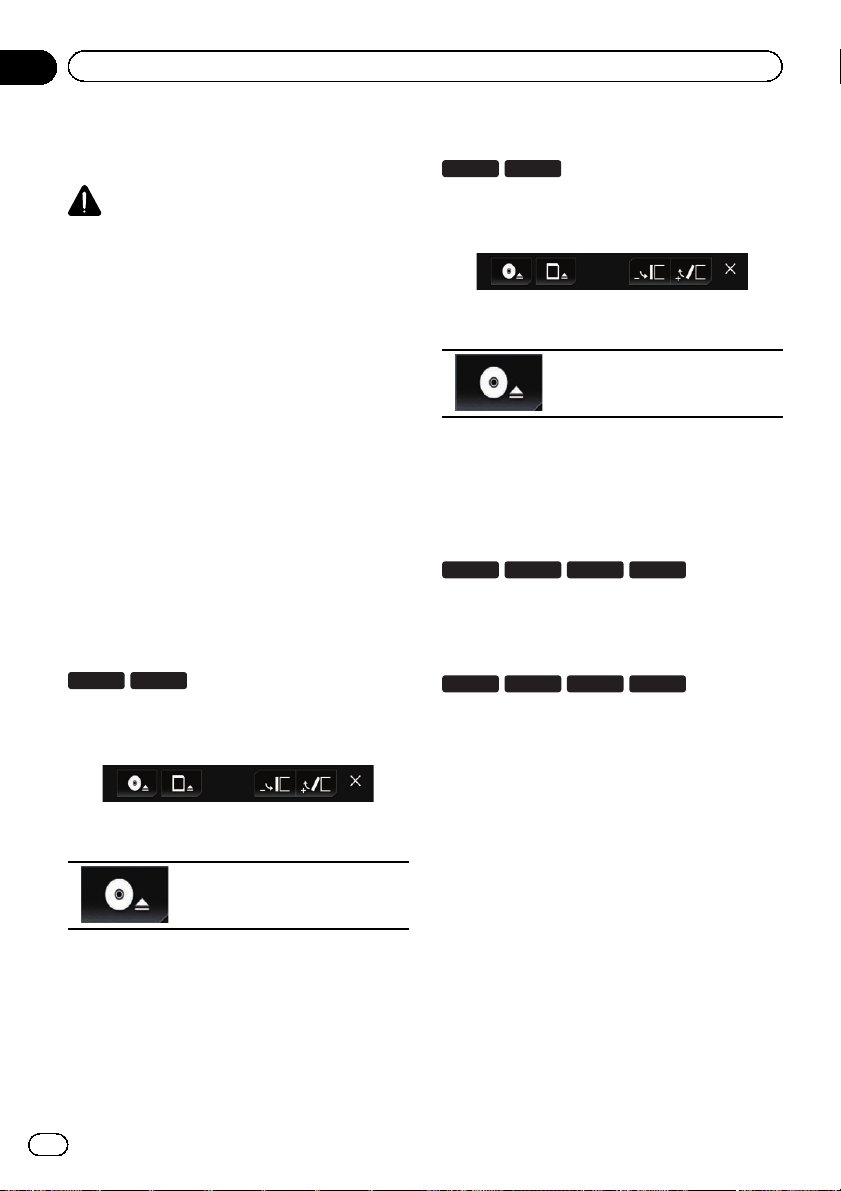
Hoofdstuk
02
Basisbediening
Media plaatsen/
verwijderen/aansluiten
BELANGRIJK
! Stek geen andere voorwerpen dan daarvoor
bedoelde discs in de disc-laadsleuf.
! Steek geen andere voorwerpen dan een SD-
geheugenkaart in de SD-kaartsleuf.
! Wanneer een SD-geheugenkaart tijdens het
overbrengen van gegevens wordt verwijderd,
kan de SD-geheugenkaart worden beschadigd. Verwijder de SD-geheugenkaart door de
aanwijzingen in deze handleiding op te volgen.
! Druk niet op de h toets wanneer de SD-ge-
heugenkaart niet volledig in het toestel is gestoken. Hierdoor kan de kaart worden
beschadigd.
! Druk niet op de h toets voordat de SD-geheu-
genkaart volledig is verwijderd. Hierdoor kan
de kaart worden beschadigd.
Een disc inbrengen en uitwerpen
Een disc inbrengen
F77DAB F70DAB
1 Druk op de h toets.
Het volgende scherm verschijnt.
Een disc uitwerpen
F77DAB F70DAB
1 Druk op de h toets.
Het volgende scherm verschijnt.
2 Tip de volgende toets aan.
Het lcd-paneel gaat open en de
disc komt naar buiten.
3 Verwijder de disc en druk op de h
toets.
Het lcd-paneel gaat dicht.
Een disc inbrengen
F970DAB F970BT
F9770DAB
F9770BT
% Steek de disc in de disc-laadsleuf.
Een disc uitwerpen
F970DAB F970BT
F9770DAB
F9770BT
% Druk op de h toets.
De disc wordt uitgeworpen.
2 Tip de volgende toets aan.
Het lcd-paneel openen.
3 Steek de disc in de disc-laadsleuf.
De disc wordt geladen en het lcd-paneel gaat
dicht.
16
Nl
Een SD-geheugenkaart
inbrengen en uitwerpen
p Dit systeem is niet compatibel met de Multi
Media Card (MMC).
p Wij kunnen geen compatibiliteit met alle
SD-geheugenkaarten garanderen.
p Het is mogelijk dat het product niet opti-
maal presteert met sommige SD-geheugenkaarten.
Page 17
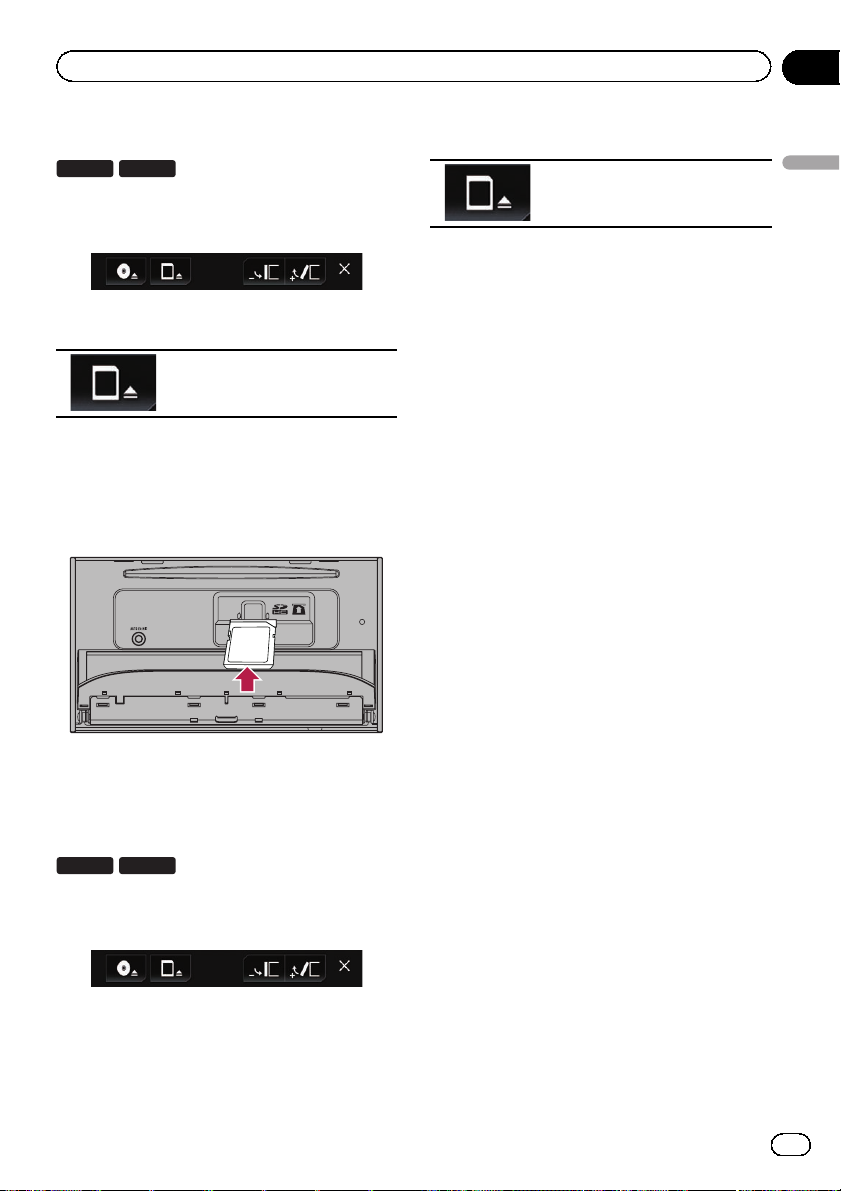
Basisbediening
Hoofdstuk
02
Een SD-geheugenkaart inbrengen
F77DAB F70DAB
1 Druk op de h toets.
Het volgende scherm verschijnt.
2 Tip de volgende toets aan.
Het lcd-paneel openen.
3 Steek de SD-geheugenkaart in de SDkaartsleuf.
Steek de kaart met de labelkant omhoog naar
binnen, en druk tegen de kaart totdat deze stevig vastklikt.
2 Tip de volgende toets aan.
Het lcd-paneel openen.
3 Druk voorzichtig tegen het midden van
de SD-geheugenkaart totdat u een klik
hoort.
De SD-geheugenkaart komt naar buiten wanneer u deze loslaat.
4 Trek de SD-geheugenkaart recht naar
buiten.
5 Druk op de h toets.
Het lcd-paneel gaat dicht.
Een iPod aansluiten en losmaken
Uw iPod aansluiten
= Raadpleeg de Installatiehandleiding voor
details over de verbindingen.
Uw iPod losmaken
% Controleer eerst of er geen gegevensuitwisseling plaatsvindt, en trek daarna
pas de kabels los.
Basisbediening
4 Druk op de h toets.
Het lcd-paneel gaat dicht.
Een SD-geheugenkaart uitwerpen
F77DAB F70DAB
1 Druk op de h toets.
Het volgende scherm verschijnt.
Een USB-geheugenapparaat
aansluiten en losmaken
p Het is mogelijk dat het product niet opti-
maal presteert met sommige USB-geheugenapparaten.
p Aansluiten via een USB-hub is niet moge-
lijk.
p Een USB-kabel is vereist voor aansluiting.
Nl
17
Page 18
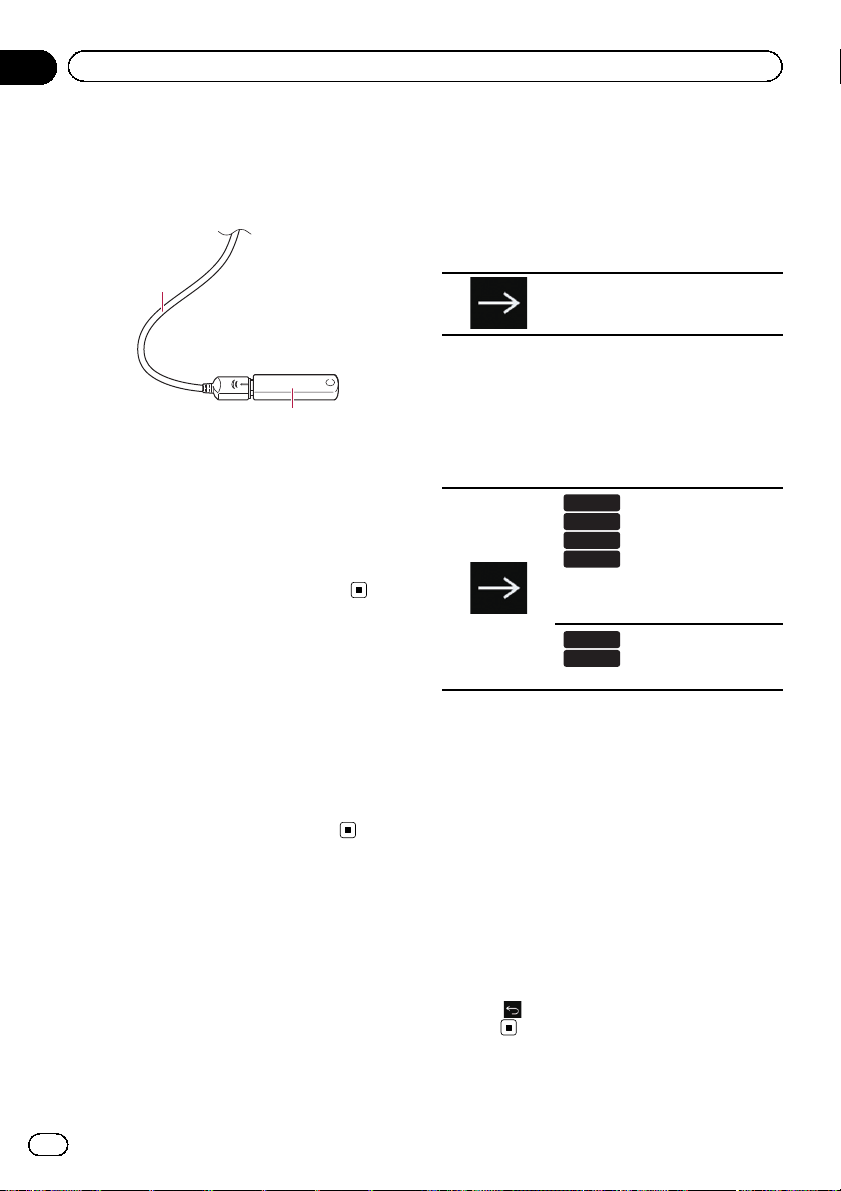
Hoofdstuk
02
Basisbediening
Een USB-geheugenapparaat aansluiten
% Steek het USB-geheugenapparaat op
de USB-kabel.
1
2
1 USB-kabel
2 USB-geheugenapparaat
Een USB-geheugenapparaat losmaken
% Controleer eerst of er geen gegevensuitwisseling plaatsvindt, en maak daarna
pas het USB-geheugenapparaat los.
Opstarten en afsluiten
1 Start de motor om het systeem op te
starten.
Na een korte pauze wordt het startscherm een
paar seconden lang weergegeven.
2 Schakel de motor van het voertuig uit
om het systeem af te sluiten.
Dit product wordt ook uitgeschakeld.
De eerste maal inschakelen
Wanneer u het product de eerste maal gebruikt, moet u de taal selecteren die u wilt gebruiken.
1 Start de motor om het systeem op te
starten.
Na een korte pauze wordt het startscherm een
paar seconden lang weergegeven.
Het “Select Program Language” scherm verschijnt.
2 Tip op het scherm de taal aan die u wilt
gebruiken.
3 Tip de volgende toets aan.
Het “Smartphone instellen”
scherm weergeven.
4 Tip het item aan dat u wilt instellen.
= Zie voor details Informatie over de verbindin-
gen en functies van elk apparaat op bladzijde
93.
5 Tip de volgende toets aan.
F77DAB
F70DAB
F970DAB
F9770DAB
Het “STROOM DAB-ANTENNE”
scherm weergeven.
Doorgaan naar de volgende stap.
F970BT
F9770BT
Het beginmenuscherm weergeven.
6 Tip het instelitem aan voor de gebruikte DAB-antenne.
! Ja (standaard):
Levert stroom aan een digitale radioantenne. Selecteer deze optie als u de optionele digitale radioantenne (AN-DAB1 of CAAN-DAB.001) (los verkrijgbaar) gebruikt met
dit product.
! Neen:
Levert geen stroom. Selecteer dit als u een
passieve antenne zonder booster gebruikt.
7 Tip [OK] aan.
Het beginmenuscherm verschijnt.
# Als u aantipt, keert u terug naar het vorige
scherm.
18
Nl
Page 19
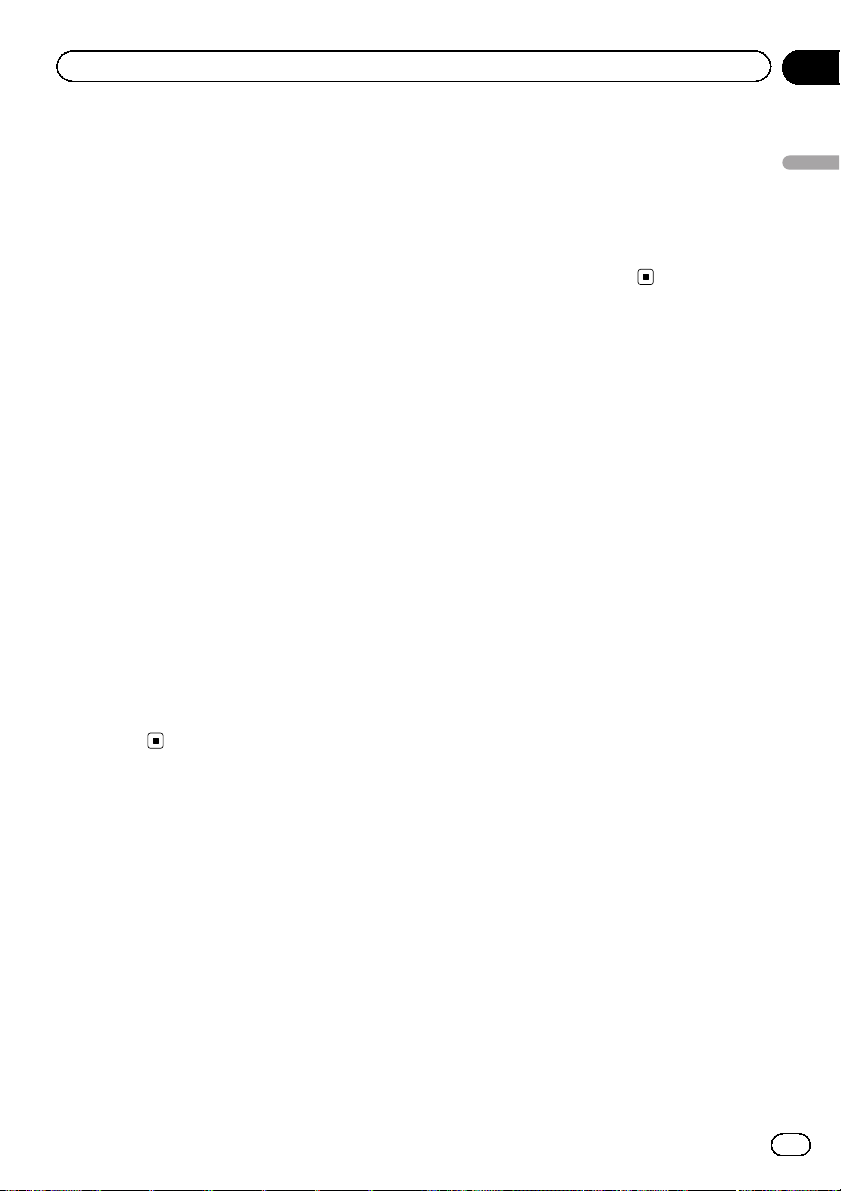
Basisbediening
Hoofdstuk
02
Inschakelen bij normaal
gebruik
% Start de motor om het systeem op te
starten.
Na een korte pauze wordt het startscherm een
paar seconden lang weergegeven.
p Welk scherm wordt getoond, hangt af van
de omstandigheden.
p Als het scherm voor invoer van het wacht-
woord verschijnt, voert u het wachtwoord in
voor de antidiefstalfunctie.
p De voorwaarden verschijnen als tevoren het
navigatiescherm werd weergegeven.
Lees de voorwaarden zorgvuldig, controleer
de details, en tip [OK] aan als u akkoord
gaat.
Nadat u [OK] hebt aangetipt, wordt hetzelfde scherm weergegeven dat getoond
werd voordat de contactschakelaar werd
uitgezet (ACC OFF).
Een bericht over de kaartdatabase
Wanneer u het product in gebruik neemt, kan
er een bericht over de kaartgegevens worden
weergegeven.
p Dit bericht wordt weergegeven de eerste
keer dat u het product elke maand inschakelt.
Als het applicatiescherm niet
beschikbaar is
% Druk op de MODE toets.
Het scherm wordt uitgeschakeld.
p Als u het scherm aantipt terwijl het is uitge-
schakeld, keert het systeem terug naar het
oorspronkelijke scherm.
Basisbediening
Het scherm uitschakelen
U kunt het scherm uitschakelen wanneer het
bijvoorbeeld ’s avonds hindert of als het
scherm te helder is.
Als het applicatiescherm
beschikbaar is
% Druk op de MODE toets en houd de
toets ingedrukt.
Het scherm wordt uitgeschakeld.
p Als u het scherm aantipt terwijl het is uitge-
schakeld, keert het systeem terug naar het
oorspronkelijke scherm.
19
Nl
Page 20
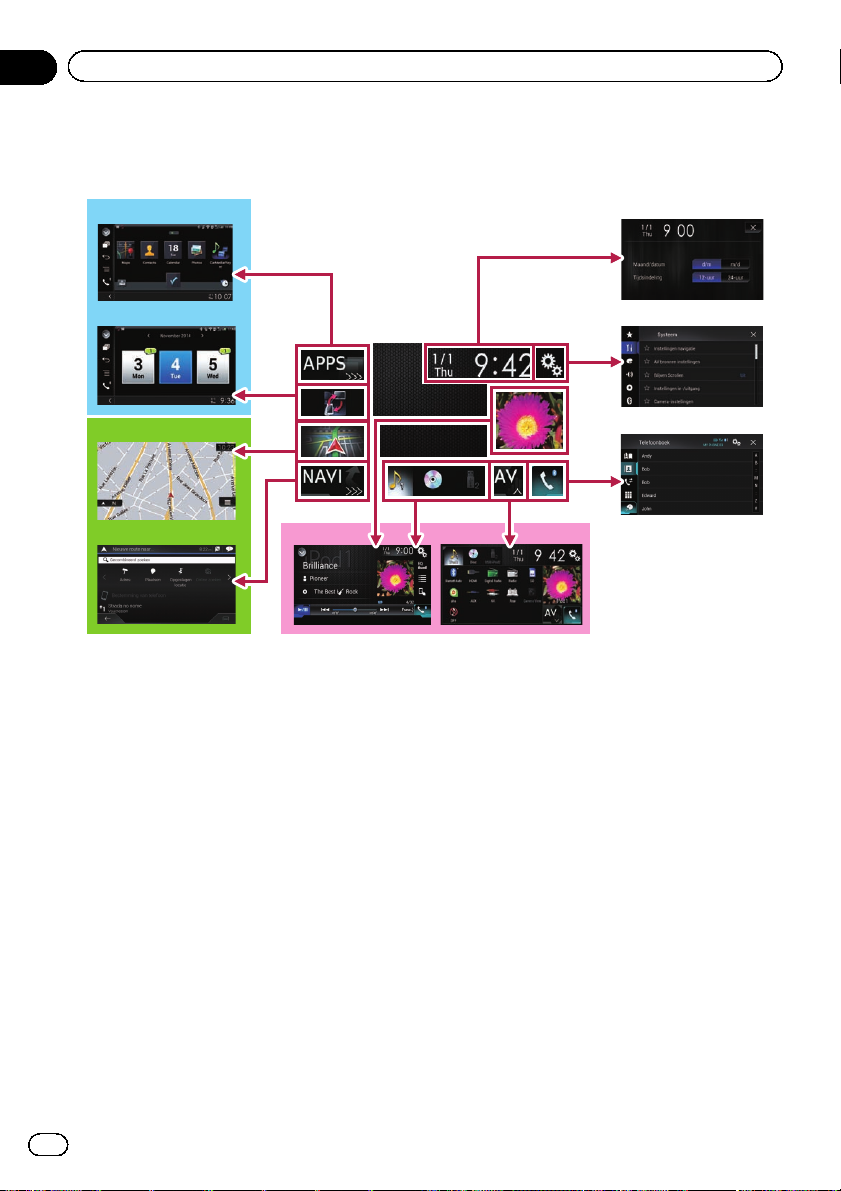
Hoofdstuk
02
Basisbediening
Gebruik van de schermen
Tussen schermen overschakelen met de aanraaktoetsen
b
2
a
9
8
1
6
7
5
3
4
20
Nl
Page 21
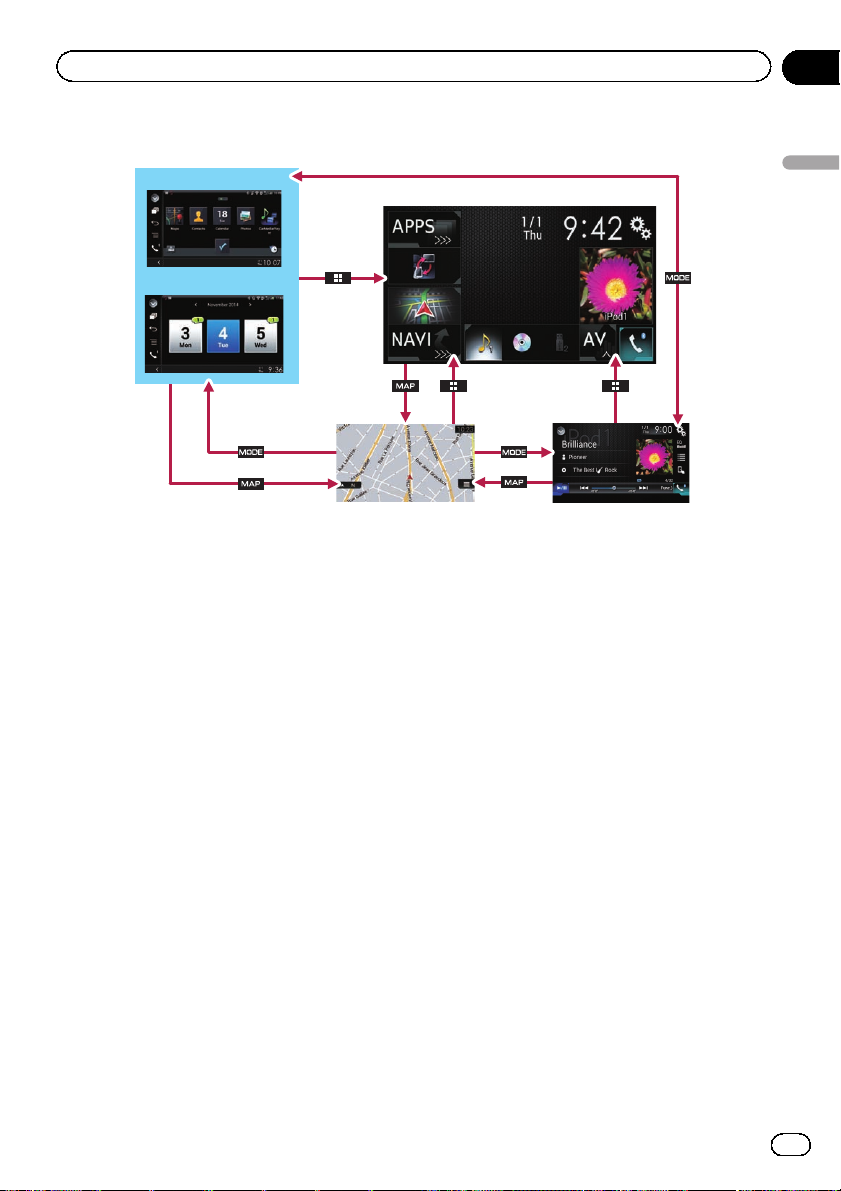
Basisbediening
Tussen schermen overschakelen met de vaste toetsen
Hoofdstuk
02
b
a
9
1 Beginmenuscherm
Dit is het startmenu voor toegang tot de gewenste schermen en voor het bedienen van
de diverse functies.
p Als u op de HOME toets drukt, wordt het
beginmenuscherm weergegeven.
p “APPS” wordt weergegeven als de stand
AppRadio Mode of MirrorLink is inge-
schakeld.
p “Android Auto” wordt weergegeven als
Android Auto is ingeschakeld (voor
AVIC-F77DAB en AVIC-F70DAB).
2 Instellingenscherm voor de datum en
de tijd
Hierop kunt u de tijd en de datum instellen.
3 Instellingenmenuscherm
Hierop kunt u het systeem en audio-instellingen e.d. aanpassen.
4 Telefoonmenuscherm
Toegang tot het scherm voor handsfree telefoneren.
1
Basisbediening
7
6 Favoriete bronpictogrammen
U kunt de pictogrammen van vaak gebruikte
bronnen weergeven door de pictogrammen
naar het weergavegebied te slepen.
= Zie voor details over de bediening De
volgorde van de bronpictogrammen wijzigen op bladzijde 24.
7 AV-bedieningsscherm
U kunt elke bron bedienen.
8 Navigatiemenuscherm
Hierop kunt u de wegpunten en een bestemming opgeven.
9 Kaartscherm
! U kunt dit scherm gebruiken om de hui-
dige voertuigpositie-informatie en de
route naar de bestemming te controleren.
! U kunt de navigatie-instellingen aanpas-
sen.
p Als u op de MAP toets drukt, wordt het
kaartscherm weergegeven.
5 AV-bronselectiescherm
Hierop kunt u de AV-bron selecteren.
a Applicatiebedieningsscherm
U kunt de applicaties voor de iPhone of
smartphone rechtstreeks op dit product bedienen.
21
Nl
Page 22
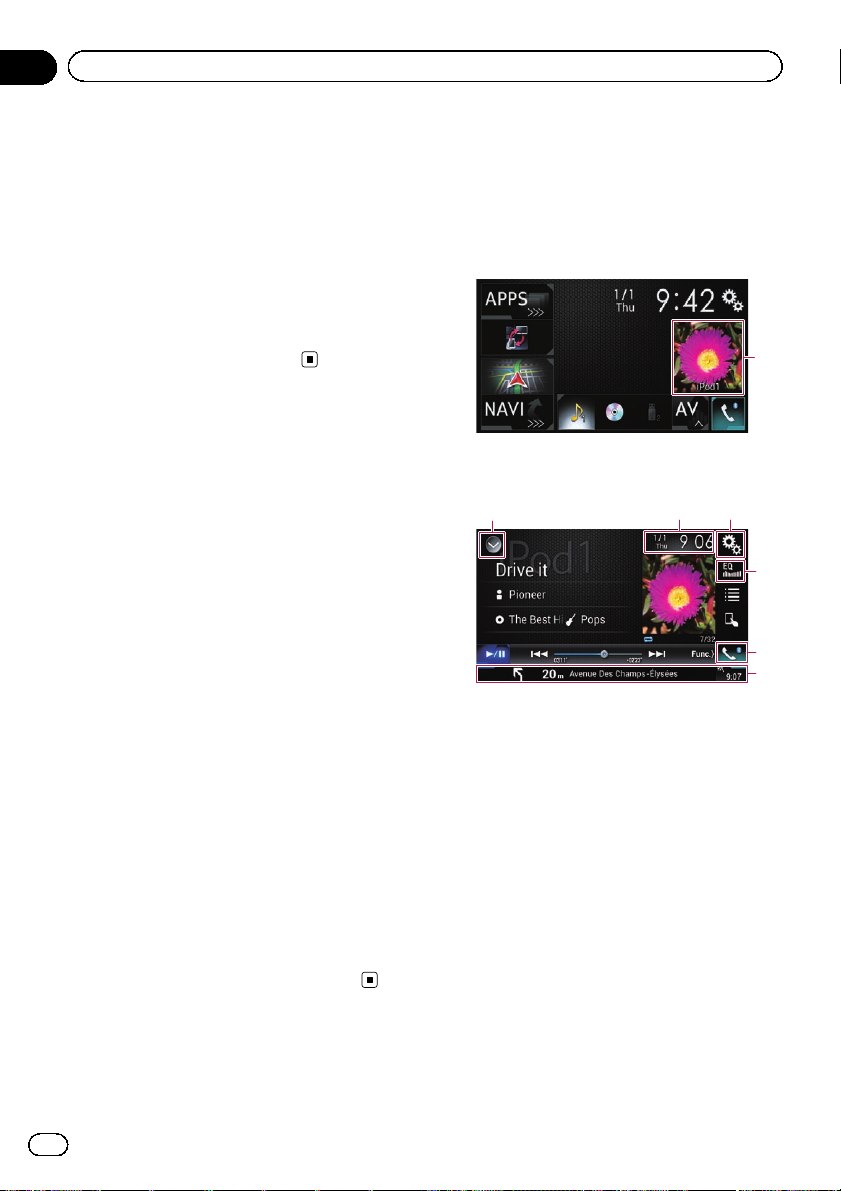
Hoofdstuk
02
Basisbediening
p Als er geen applicaties beschikbaar zijn,
wordt het applicatiebedieningsscherm
niet weergegeven.
b Applicatiemenuscherm
Het product kan naar het applicatiemenu
overschakelen, waarop u de applicatie voor
de iPhone of smartphone op het scherm
kunt weergeven en bedienen.
p Als er geen applicatiemenu’s beschik-
baar zijn, wordt het applicatiemenuscherm niet weergegeven.
Ondersteunde AV-bronnen
U kunt de volgende bronnen met dit product
weergeven of gebruiken.
! Digitale radio (DAB) (*1)
! Radio (FM, MG/LG)
! Cd
! Rom (gecomprimeerde audio- of videobe-
standen)
! Dvd-video
! Video-cd
De volgende bronnen kunnen weergegeven of
gebruikt worden door een extern apparaat aan
te sluiten.
! USB
! SD (*2)
! iPod
! Aha Radio
! Bluetooth-audio
! AV-ingang (AV)
! AUX
! HDMI (*3)
p (*1) Beschikbaar voor AVIC-F77DAB, AVIC-
F70DAB, AVIC-F970DAB en AVICF9770DAB
p (*2) Beschikbaar voor AVIC-F77DAB en
AVIC-F70DAB.
p (*3) Beschikbaar voor AVIC-F77DAB.
Het AV-bedieningsscherm
weergeven
1 Druk op de HOME toets om het beginmenuscherm weer te geven.
2 Tip de AV-bedieningstoets aan.
1
1 AV-bedieningstoets
Het AV-bedieningsscherm verschijnt.
132
4
5
6
1 De bronnenlijst openen.
= Zie voor details Een bron voor het voor-
display selecteren in de bronnenlijst op
bladzijde 23.
2 Het instellingenscherm voor de datum
en de tijd openen.
= Zie voor details De datum en tijd instel-
len op bladzijde 216.
3 Het instellingenmenuscherm openen.
4 Equalizercurven oproepen.
= Zie Gebruik van de equalizer op bladzijde
194 voor details.
5 Het telefoonmenuscherm openen.
= Zie Het telefoonmenu weergeven op
bladzijde 82 voor details.
6 Navigatie-informatie weergeven.
22
Nl
Page 23
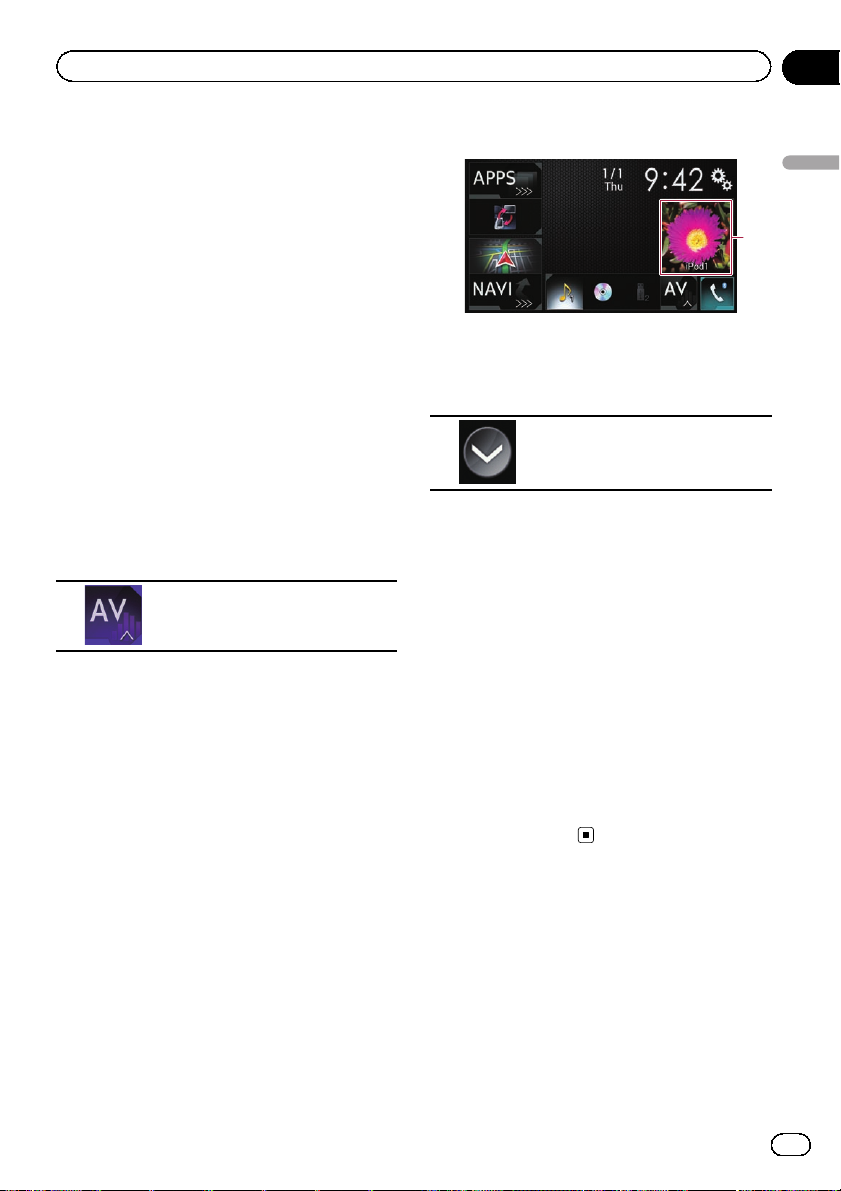
Basisbediening
Hoofdstuk
02
De volgende informatie wordt weergegeven:
afstand tot het volgende begeleidingspunt,
naam van de straat met het volgende begeleidingspunt, naam van de straat waarop u
nu rijdt, geschatte aankomsttijd, waarschuwingspictogrammen, enz.
p Dit wordt niet weergegeven voor be-
paalde bronnen.
p Dit wordt niet weergegeven als “Venster
navigatie-info” is ingesteld op “Uit”.
= Zie voor details Het navigatie-informatie-
venster op bladzijde 166.
Een bron voor het voordisplay
selecteren op het AVbronselectiescherm
1 Druk op de HOME toets om het beginmenuscherm weer te geven.
2 Tip de volgende toets aan.
Het AV-bronselectiescherm openen.
3 Tip het bronpictogram aan dat u wilt
selecteren.
Het AV-bedieningsscherm van de geselecteerde bron verschijnt.
Een bron voor het voordisplay
selecteren in de bronnenlijst
p Deze functie is niet beschikbaar tijdens een
gesprek via dit product.
1 Druk op de HOME toets om het beginmenuscherm weer te geven.
2 Tip de AV-bedieningstoets aan.
Basisbediening
1
1 AV-bedieningstoets
Het AV-bedieningsscherm verschijnt.
3 Tip de volgende toets aan.
De bronnenlijst openen.
4 Tip de toets aan van de bron die u wilt
selecteren.
Het AV-bedieningsscherm van de geselecteerde bron verschijnt.
p “Camera View” is alleen beschikbaar als
“Ingang camera achter” of “Ingang 2de
camera” is ingesteld op “Aan”.
Een bron voor het
achterdisplay selecteren
U kunt een bron voor het achterdisplay selecteren.
= Raadpleeg voor details over de bediening
De video voor het achterdisplay selecteren
op bladzijde 219.
De AV-bron uitschakelen
Schakel de AV-bron uit om te stoppen met het
afspelen of de ontvangst van de AV-bron.
1 Druk op de HOME toets om het beginmenuscherm weer te geven.
Nl
23
Page 24
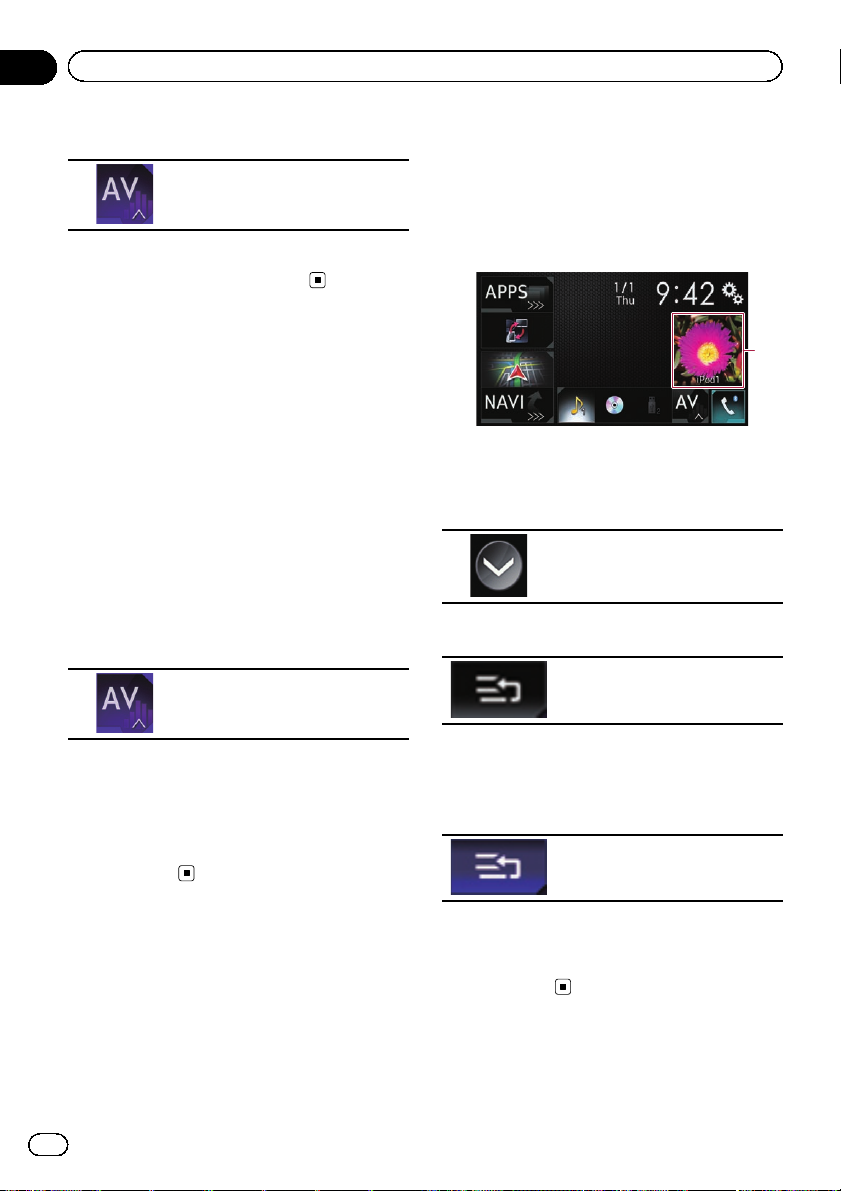
Hoofdstuk
02
Basisbediening
2 Tip de volgende toets aan.
Het AV-bronselectiescherm openen.
3 Tip [OFF] aan.
De AV-bron wordt uitgeschakeld.
De volgorde van de
bronpictogrammen wijzigen
U kunt de weergavevolgorde van de bronpictogrammen in het AV-bronselectiescherm wijzigen.
p Deze instelling kan alleen worden gebruikt
als u het voertuig op een veilige plaats parkeert en de handrem aantrekt.
p Deze functie is niet beschikbaar tijdens een
gesprek via dit product.
1 Druk op de HOME toets om het beginmenuscherm weer te geven.
2 Tip de volgende toets aan.
Het AV-bronselectiescherm openen.
p Deze functie is niet beschikbaar tijdens een
gesprek via dit product.
1 Druk op de HOME toets om het beginmenuscherm weer te geven.
2 Tip de AV-bedieningstoets aan.
1
1 AV-bedieningstoets
Het AV-bedieningsscherm verschijnt.
3 Tip de volgende toets aan.
De bronnenlijst openen.
4 Tip de volgende toets aan.
De brontoetsen kunnen verplaatst
worden.
3 Tip het gewenste bronpictogram aan
en houd het vast, en sleep het naar de gewenste positie.
p Als het bronpictogram wordt verplaatst,
wordt de volgorde van de bronnenlijst ook
gewijzigd.
De volgorde van de
brontoetsen wijzigen
U kunt de weergavevolgorde van de brontoetsen in de bronnenlijst wijzigen.
p Deze instelling kan alleen worden gebruikt
als u het voertuig op een veilige plaats parkeert en de handrem aantrekt.
24
Nl
5 Sleep de brontoets naar de gewenste
positie.
6 Tip de volgende toets aan.
Terugkeren naar het vorige
scherm.
p Als de brontoets wordt verplaatst, worden
de bronpictogrammen in het beginmenuscherm en het AV-bronscherm ook
verplaatst.
Page 25
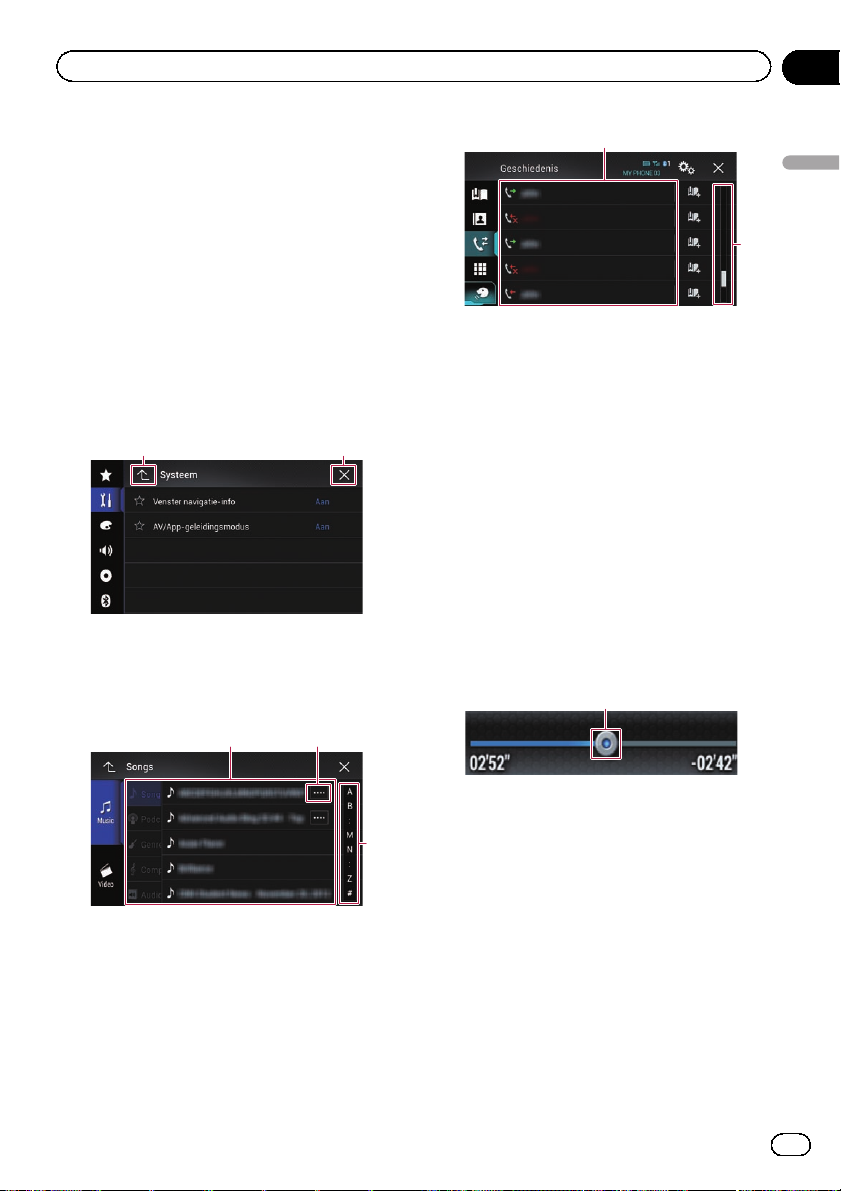
Basisbediening
Hoofdstuk
02
Gebruik van het
aanraakpaneel
U kunt het product bedienen door de markeringen en onderdelen (aanraaktoetsen) op het
scherm met uw vingers aan te tippen.
p Tip de aanraaktoetsen alleen voorzichtig
met uw vingers aan om het lcd-scherm
tegen beschadiging te beschermen.
Gebruik van de
gemeenschappelijke
aanraaktoetsen
1 2
1 Terugkeren naar het vorige scherm.
2 Sluiten van het scherm.
Lijstschermen bedienen
1
Basisbediening
3
1 Als u een item in de lijst aantipt, wordt het
item geselecteerd of worden de opties verfijnd.
2 Verschijnt als niet alle tekst wordt weergege-
ven in het weergavegebied.
Als u de toets aantipt, wordt de rest van de
tekst verschoven en weergegeven.
3 Verschijnt als alle items niet op een enkele pa-
gina kunnen worden weergegeven.
Versleep de schuifbalk om verborgen items in
beeld te brengen.
U kunt de lijst ook verslepen om verborgen
items zichtbaar te maken.
Gebruik van de tijdbalk
1
1
2
1 U kunt het afspeelpunt wijzigen door de toets
te verslepen.
3
p Als u de toets versleept, wordt de af-
speeltijd weergegeven voor de positie
van de toets.
p Deze functie is niet beschikbaar als u de
iPod-functie gebruikt met een iPhone 6
Plus, iPhone 6, iPhone 5s, iPhone 5c,
iPhone 5 of iPod touch (5e generatie).
p Deze functie is niet beschikbaar voor
sommige media of bronnen.
Nl
25
Page 26
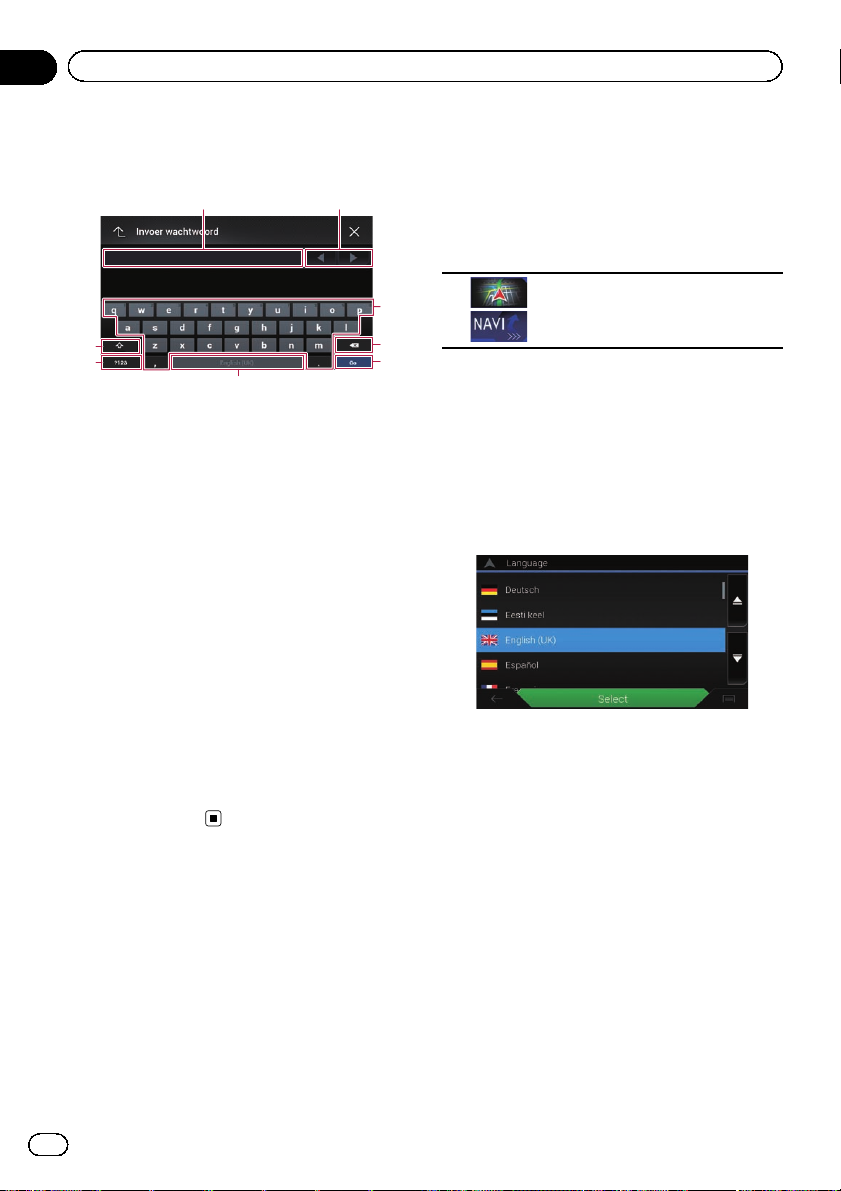
Hoofdstuk
02
Basisbediening
Gebruik van het toetsenbord
op het scherm
21
3
8
7
6
1 Toont de tekens die zijn ingevoerd. Als er geen
tekst in het vakje is, wordt er informatieve
tekst getoond.
2 Hiermee verplaatst u de cursor een teken naar
rechts of links telkens als u de toets aantipt.
3 Hiermee voert u de tekst in het tekstvak in.
4 Hiermee verwijdert u een teken links van de
cursor telkens als u de toets aantipt. Als u de
toets blijft aantippen, wordt alle tekst verwijdert.
5 Hiermee bevestigt u de invoer en gaat u door
naar de volgende stap.
6 De spatietoets.
Het aantal spaties dat wordt ingevoerd is gelijk aan het aantal keren dat de toets wordt
aangetipt.
7 Hiermee schakelt u over tussen letters en cij-
fers/symbolen.
8 Hiermee schakelt u over tussen hoofdletters
en kleine letters.
4
5
worden opgestart met [Start configuratiewizard] in het scherm “Instellingen”.
1 Druk op de HOME toets om het beginmenuscherm weer te geven.
2 Tip de volgende toetsen aan.
De eerste start van het navigatiesysteem beginnen.
p De eerste keer dat u op de MAP toets drukt,
begint het navigatiesysteem ook de eerste
opstartprocedure.
Na een korte pauze wordt het startscherm een
paar seconden lang weergegeven.
Het “Taal” scherm verschijnt.
3 Selecteer de gewenste schermtaal en
tip [Kies] aan.
Het “Gebruiksrechtovereenkomst” scherm
verschijnt.
4 Lees de voorwaarden zorgvuldig, controleer de details, en tip [Akkoord] aan als
u akkoord gaat.
Het “Gebruiksrapporten” scherm verschijnt.
Het navigatiesysteem de
eerste keer opstarten
Wanneer u de navigatiefunctie de eerste maal
gebruikt, wordt er automatisch een installatieproces gestart. Volg de onderstaande stappen.
p U kunt de taal en de GPS-loginstelling later
wijzigen met [Regionaal]en[Gebruiksrap-
porten] in het scherm “Instellingen”. An-
dere instellingen kunnen later opnieuw
26
Nl
5 Tip [Ja] aan.
Als u [Ja] aantipt, slaat de software gebruiksinformatie en GPS-loginformatie op die kan worden gebruikt voor het verbeteren van de
applicatie en de kwaliteit en dekkingsgraad
van kaarten.
p Als u de informatieverzameling niet wilt ac-
tiveren, tipt u [Nee] aan.
De configuratiewizard wordt gestart.
Page 27

Basisbediening
6 Tip [Volgende] aan.
Het “Stem taal” scherm verschijnt.
7 Selecteer de gewenste taal voor stembegeleiding en tip [Volgende] aan.
8 Wijzig de instellingen van het toestel
indien nodig en tip [Volgende] aan.
Het “Routevoorkeuren” scherm verschijnt.
9 Wijzig de standaardopties voor routeplanning indien nodig en tip [Volgende]
aan.
10 Tip [Activeer] en vervolgens [Volgende]
aan.
Als u deze diensten meteen activeert, volgt
een melding dat de verbonden online functies
zijn geactiveerd.
= Zie voor details Instellingen voor “Online
diensten” op bladzijde 71.
p Voor gebruik van online diensten waarvoor
een betaald abonnement vereist is, moet u
eerst AVICSYNC App installeren op uw
iPhone of smartphone. De inhoud van de
online diensten kan verschillen afhankelijk
van de provider van de dienst.
= Zie voor details Het gebruik van naviga-
tiefuncties uitbreiden op bladzijde 72.
Hoofdstuk
02
Basisbediening
11 Selecteer de verbonden diensten die u
wilt gebruiken en tip [Volgende] aan.
De begininstelling is nu voltooid. Het kaartscherm verschijnt en u kunt het navigatiesysteem gebruiken.
27
Nl
Page 28
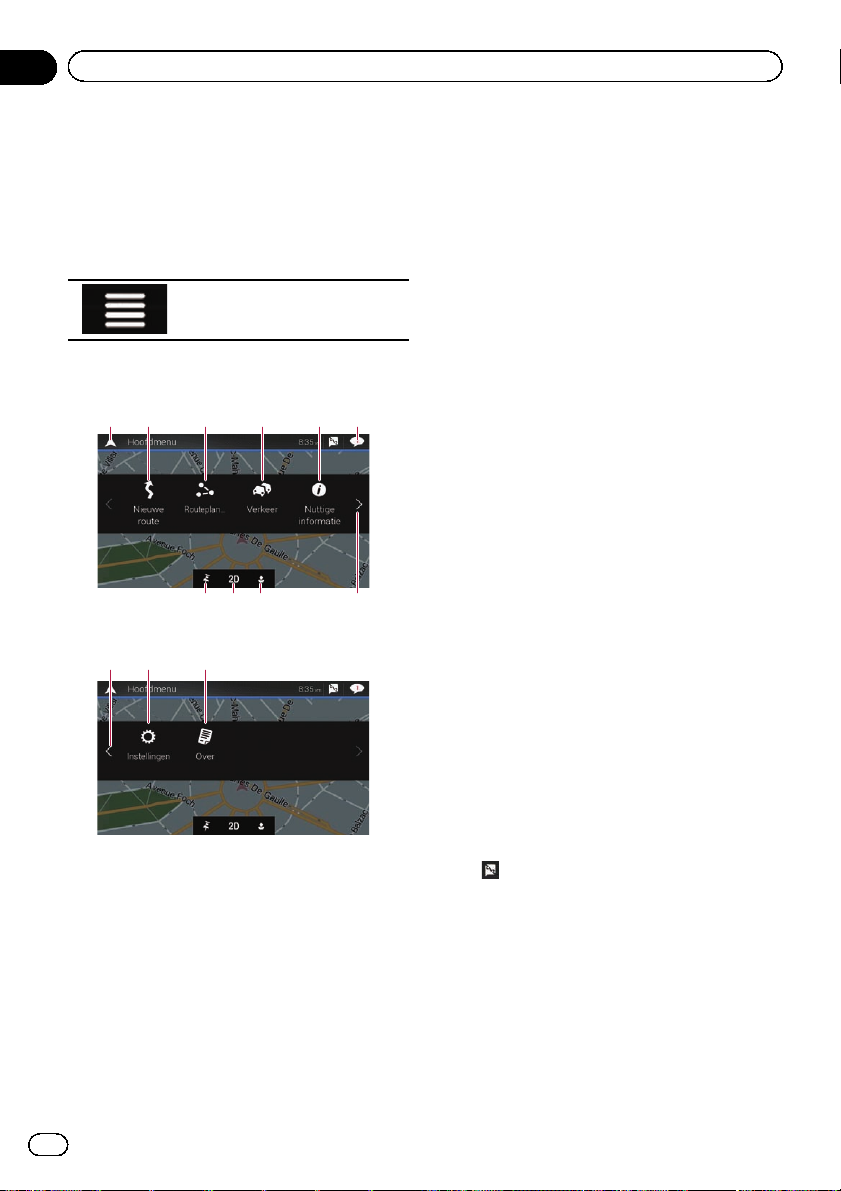
Hoofdstuk
03
Het navigatiemenuscherm gebruiken
Het navigatiemenuscherm
bedienen
1 De MAP toets indrukken.
Het kaartscherm verschijnt.
2 Tip de volgende toets aan.
Het navigatiemenu op het kaartscherm weergeven.
Het volgende scherm verschijnt.
Aanraaktoetsen (Pagina 1)
21 63 4
789
Aanraaktoetsen (Pagina 2)
cb d
De volgende toetsen worden weergegeven als
u navigeert zonder een geplande route.
1 Terugkeren naar het kaartscherm.
2 Zoeken naar de bestemming met een adres
of coördinaten, of zoeken naar de geselecteerde nuttige plaats, enz.
= Zie Hoofdstuk 5 voor details.
3 De route samenstellen of de huidige inge-
stelde route bewerken.
= Zie voor details Een route samenstellen
met “Routeplanner” op bladzijde 46.
5
a
4 Het “Verkeersoverzicht” scherm weerge-
ven.
= Zie voor details De verkeersgebeurtenis-
sen op de kaart controleren op bladzijde
56.
5 Toont nuttige informatie voor onderweg.
= Zie Hoofdstuk 9 voor details.
6 Meldingen weergeven met belangrijke infor-
matie.
7 Een locatie weergeven die u als favoriet
hebt opgeslagen.
= Zie Een bestemming selecteren uit opge-
slagen locaties op bladzijde 40 voor de-
tails.
8 Overschakelen tussen de weergavemodi
2D, 3D en 2D Noorden boven.
9 Het “Gebruikersprofielen” scherm weerge-
ven waarin u nieuwe profielen kunt maken
en bestaande profielen kunt bewerken.
Als meerdere bestuurders dit product gebruiken, kunnen ze hun eigen profiel
maken met hun eigen instellingen. Als u
een nieuw profiel selecteert, wordt dit product opnieuw opgestart om de nieuwe instellingen toe te passen.
a De volgende pagina van het navigatiemenu
weergeven.
b De vorige pagina van het navigatiemenu
weergeven.
c Navigatie-instellingen configureren en het
“SyncTool” scherm openen.
= Zie Hoofdstuk 10 voor details.
d Informatie weergeven over het navigatiesys-
teem (bijvoorbeeld versie-informatie en licenties).
in de rechter bovenhoek van het scherm
p
wordt gebruikt voor verbinding met
AVICSYNC App.
= Lees Het gebruik van navigatiefuncties
uitbreiden (pagina 72) voordat u de
AVICSYNC functie gebruikt.
p Als u langs een geplande route navigeert,
kunt u de volgende toetsen voor de route
gebruiken.
28
Nl
Page 29
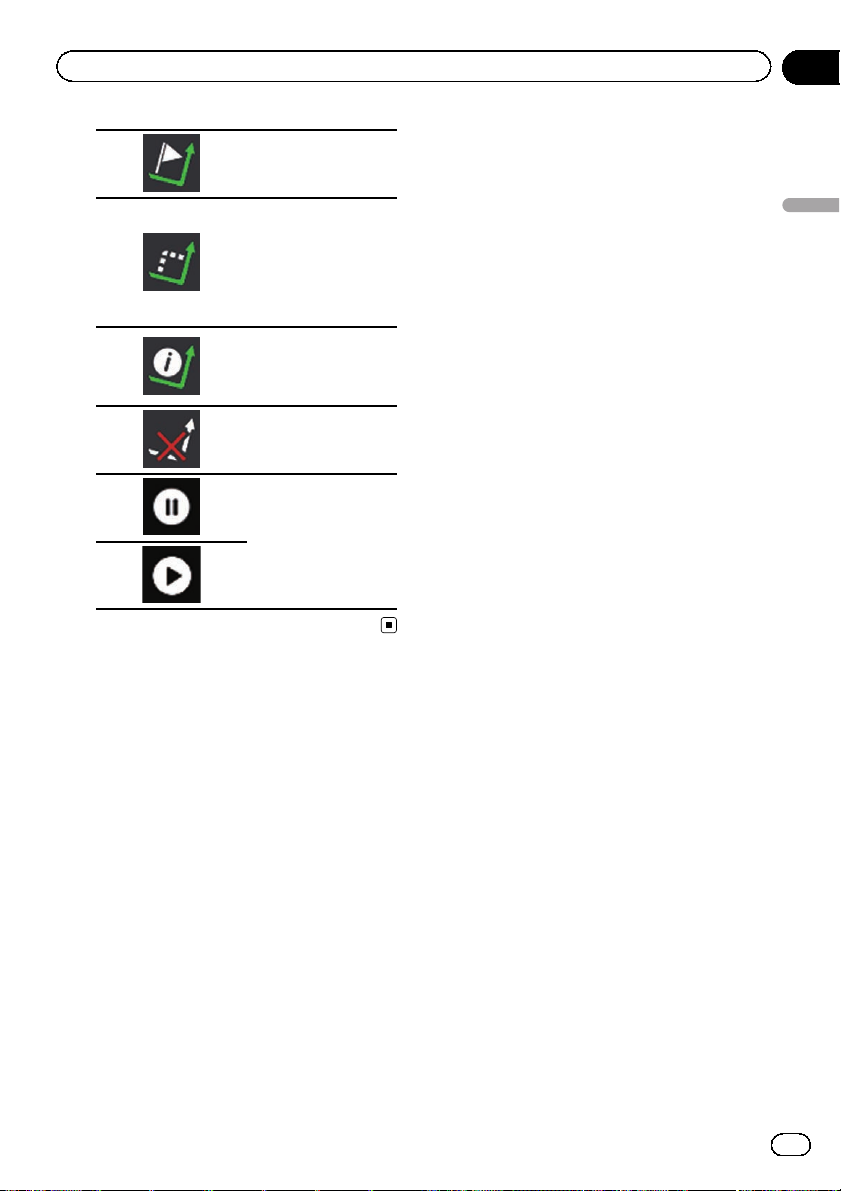
Het navigatiemenuscherm gebruiken
Een tussenpunt toevoegen.
Hoofdstuk
03
Alternatieve routes
weergeven, delen van
de route die u moet
vermijden, of bepaalde wegen in uw
geplande route die u
moet vermijden.
De gehele route op de
kaart weergeven, en
routeparameters en
alternatieve routes.
De route of een tussenpunt verwijderen.
Routebegeleiding
stoppen en hervatten.
Het navigatiemenuscherm gebruiken
29
Nl
Page 30
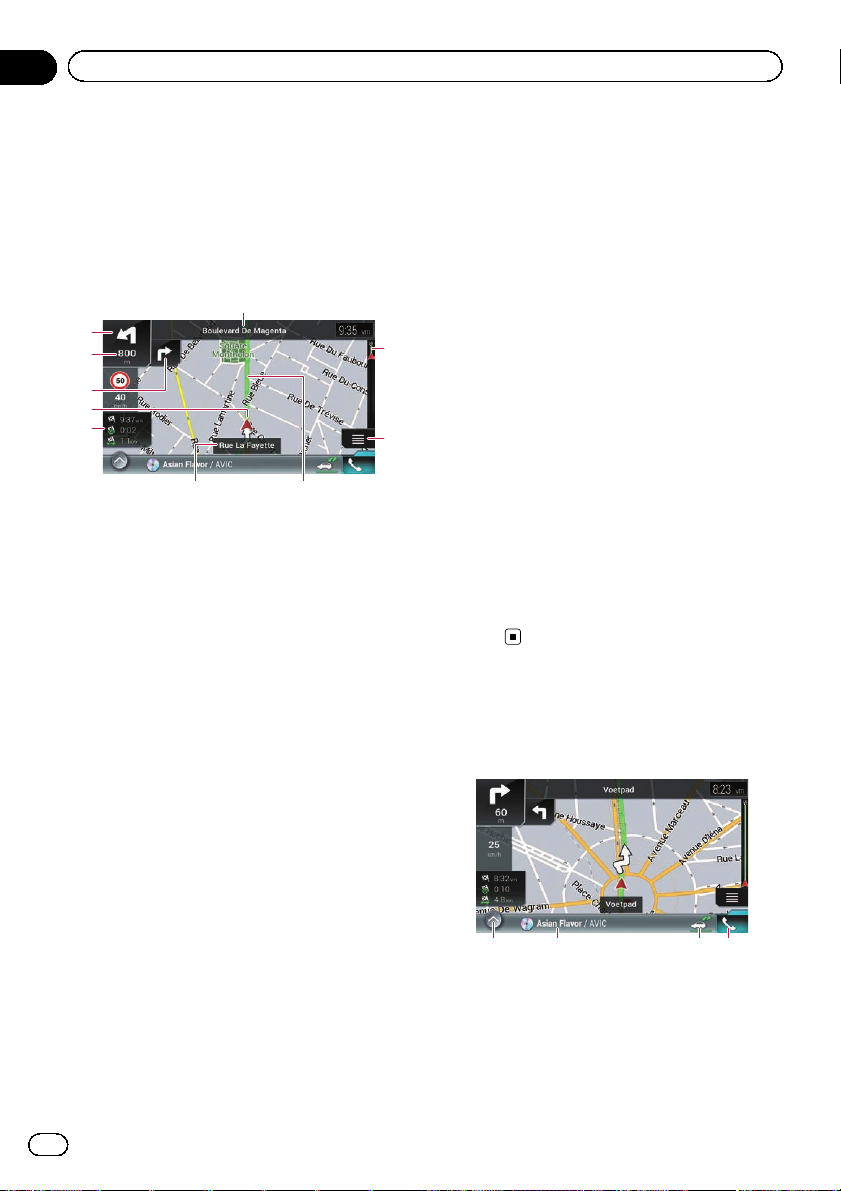
Hoofdstuk
04
Het gebruik van de kaart
De meeste informatie die door uw navigatiesysteem wordt gegeven, kan op de kaart worden gezien. U moet vertrouwd raken met de manier
waarop de informatie op de kaart wordt getoond.
Het kaartscherm aflezen
1
2
3
4
5
6
7
8
p De volgende informatie met een sterretje
(*) wordt alleen weergegeven wanneer een
route ingesteld is.
p Afhankelijk van de voorwaarden en basisin-
stellingen worden bepaalde onderdelen
niet weergegeven.
p AV-informatie wordt onderaan in het kaart-
scherm weergegeven.
p U kunt selecteren of de aanduiding voor de
maximumsnelheid altijd op de kaart wordt
getoond. Als u de maximumsnelheid overschrijdt, verandert de kleur van de aanduiding.
= Zie voor details Instellingen voor “Waar-
schuwingen” op bladzijde 67.
1 Het nummer en de naam van de te gebruiken
straat (of het volgende begeleidingspunt)
weergeven.*
2 Het volgende begeleidingspunt (de volgende
richtingswijziging) weergeven.*
Zowel de soort wijziging (bocht, rotonde, snelwegafrit, e.d.) als de afstand vanaf de huidige
positie wordt aangeduid. Een kleiner pictogram geeft alvast de tweede richtingswijziging
aan als die kort na de eerste volgt.
= Zie Route-gebeurtenissen die vaak wor-
den getoond op bladzijde 33 voor details.
a
9
3 Toont de afstand tot het volgende begelei-
dingspunt (richtingswijziging).*
4 Toont de pijl voor de tweede richtingswijzi-
ging.*
5 Toont de huidige locatie van uw voertuig. De
punt van het driehoeksteken geeft aan in
welke richting u rijdt en het teken beweegt automatisch met het rijden mee.
6 Het gegevensveld weergeven.
Als u dit veld aantipt, wordt het “Rittencom-
puter” scherm weergegeven.
Tip deze toets aan en houd hem vast, en selecteer de waarden die u wilt weergeven om de
gegevensvelden in de hoek van het kaartscherm aan te passen.
= Zie Gegevensvelden op bladzijde 68
voor details.
7 De naam van de straat (of stad) waarin het
voertuig zich nu bevindt.
8 Toont de huidige route.*
De nu ingestelde route wordt in kleur op de
kaart aangegeven.
9 Het navigatiemenuscherm openen.
a Geeft de voortgang tot de eindbestemming
aan.*
AV-informatiebalk
AV-informatie wordt onderaan in het kaartscherm weergegeven.
12 34
1 De bronnenlijst openen.
= Zie voor details Een bron voor het voor-
display selecteren in de bronnenlijst op
bladzijde 23.
2 Toont kort de huidige status van de AV-bron.
30
Nl
Page 31

Het gebruik van de kaart
Hoofdstuk
04
3 U kunt de communicatie tussen de
AVICSYNC App en het navigatiesysteem inen uitschakelen door de toets aan te raken.
4 Het telefoonmenuscherm openen.
= Zie Het telefoonmenu weergeven op
bladzijde 82 voor details.
Het kaartscherm bedienen
De schaal van de kaart wijzigen
p De schaal van de 3D-kaartweergave kan be-
perkt gewijzigd worden. Als de kaart verder
uitgezoomd wordt, schakelt hij over naar
de 2D-kaart.
= Zie Overschakelen tussen weergaven 2D,
3D en 2D Noorden boven op bladzijde 31
voor details.
1 De MAP toets indrukken.
Het kaartscherm verschijnt.
2 Knijp of vergroot de kaart om uit of in
te zoomen.
Tip de kaart tijdens de navigatie op een willekeurige plaats aan.
3 Tip de volgende toets aan.
De kaart keert terug naar de huidige positie.
p Als u op de MAP toets drukt, keert de kaart
terug naar de huidige positie.
p Voor informatie over de bedieningselemen-
ten wanneer de verschoven kaart wordt
weergegeven, zie Bedieningstoetsen op de
verschoven kaart op bladzijde 32.
Smart-zoom
Uw navigatiesysteem is uitgerust met een
“Smart-zoom” die op twee manieren werkt:
! Wanneer de route is ingesteld:
Als u een richtingswijziging nadert, zoomt
“Smart Zoom” in en verhoogt hij de kijkhoek zodat u uw richtingswijziging op de
volgende kruising gemakkelijk kunt zien.
Als de richtingswijziging nog op een afstand is, wordt uitgezoomd en wordt de
kijkhoek verlaagd zodat u de weg voor u
kunt zien.
! Wanneer de route niet is ingesteld:
“Smart-zoom” zoomt in wanneer u langzaam rijdt en zoomt uit wanneer u met
hoge snelheid rijdt.
Overschakelen tussen weergaven
2D, 3D en 2D Noorden boven
U kunt instellen hoe de kaart wordt weergegeven. Voor de 2D-kaartweergave kunt u selecteren tussen “In de rijrichting” en “Noorden
boven”.
! In de rijrichting:
De kaart geeft de richting van het voertuig
altijd zo weer dat het voertuig zich naar de
bovenkant van het scherm beweegt.
! Noorden boven:
De kaart toont het noorden altijd bovenaan
het scherm.
p De oriëntatie van de kaart is vast ingesteld
op “In de rijrichting” wanneer het 3D kaartscherm wordt weergegeven.
1 De MAP toets indrukken.
Het kaartscherm verschijnt.
2 Tip de volgende toets aan.
Het navigatiemenu op het kaartscherm weergeven.
3 Tip de volgende toets aan.
Elke keer dat u de toets aantipt, verandert de
instelling.
Het gebruik van de kaart
31
Nl
Page 32

Hoofdstuk
04
Het gebruik van de kaart
Geeft aan dat de weergavemodus
2D In de rijrichting is geselecteerd.
Geeft aan dat de weergavemodus
3D In de rijrichting is geselecteerd.
Geeft aan dat de weergavemodus
2D Noorden boven is geselecteerd.
4 Tip de volgende toets aan.
Terugkeren naar het kaartscherm.
p Als u op de MAP toets drukt, keert u terug
naar het kaartscherm.
p Voor informatie over de bedieningselemen-
ten wanneer de verschoven kaart wordt
weergegeven, zie Bedieningstoetsen op de
verschoven kaart op bladzijde 32.
De kaart naar de plaats
verschuiven die u wilt zien
1 De MAP toets indrukken.
Het kaartscherm verschijnt.
2 Tip de kaart aan en sleep deze in de gewenste richting om hem te verschuiven.
Als u de cursor op de gewenste locatie plaatst,
verschijnt bovenaan het scherm beknopte informatie over de locatie met de straatnaam en
andere gegevens.
Bedieningstoetsen op de
verschoven kaart
1 De MAP toets indrukken.
Het kaartscherm verschijnt.
2 Tip de kaart op een willekeurige plaats
aan.
De cursor en de bedieningstoetsen verschijnen.
3 Tip de volgende toets aan.
Inzoomen.
Uitzoomen.
De kaartweergavemodus wijzigen
(de huidige geselecteerde kaartmodus wordt getoond).
Omhoog kantelen.
Omlaag kantelen.
3 Tip de volgende toets aan.
De kaart keert terug naar de huidige positie.
p Als u op de MAP toets drukt, keert de kaart
terug naar de huidige positie.
32
Nl
Naar links draaien.
Naar rechts draaien.
Rotatie van de kaart annuleren.
Page 33

Het gebruik van de kaart
Hoofdstuk
04
p De verticale kijkhoek van de kaart kan al-
leen in de 3D-modus worden gewijzigd.
= Zie Overschakelen tussen weergaven 2D,
3D en 2D Noorden boven op bladzijde 31
voor details.
4 Tip de volgende toets aan.
De kaart keert terug naar de huidige positie.
p Als u op de MAP toets drukt, keert de kaart
terug naar de huidige positie.
Informatie over
routebegeleiding
Wanneer de routebegeleiding begint, levert
het systeem verschillende soorten begeleiding
via stemberichten, tekstaanwijzingen en tekens.
Route-gebeurtenissen die vaak
worden getoond
Pictogram Betekenis
Pictogram Betekenis
Links aanhouden.
Rechtdoor gaan op de kruising.
Links afslaan op de rotonde, 3de
afslag (volgende richtingswijziging).
Rotonde oprijden (tweede volgende richtingswijziging).
Snelweg oprijden.
Snelweg verlaten.
Veerboot nemen.
Veerboot verlaten.
Het gebruik van de kaart
Links afslaan.
Rechts afslaan.
Omdraaien.
Rechts afbuigen.
Scherpe draai naar links.
Naderen van een tussenpunt.
Naderen van de bestemming.
Als u op een weg met meerdere rijstroken
rijdt, moet u de juiste rijstrook kiezen om de
aanbevolen route te kunnen volgen.
33
Nl
Page 34

Hoofdstuk
04
Het gebruik van de kaart
Als rijstrookinformatie beschikbaar is in de
kaartgegevens, toont het navigatiesysteem de
rijstroken en hun richting met kleine pijlen onderaan de kaart. De rijstrook en richting die u
moet volgen voor de aanbevolen route, wordt
aangeduid door de gemarkeerde pijlen.
Informatie over rijstroken
Bovenaan de kaart worden aanduidingen getoond. De kleuren en het ontwerp van deze
aanduidingen lijken op de werkelijke aanduidingen boven of langs de betreffende wegen.
Deze aanduidingen geven bepaalde bestemmingen aan en het wegnummer waar de betreffende rijstrook naartoe leidt.
Als u een ingewikkelde kruising nadert en de
nodige informatie aanwezig is, wordt de kaart
vervangen door een 3D-weergave van het
knooppunt.
Wegwijzers
beschikbaar, ook al ziet u de betreffende
aanduidingen op of aan de weg.
Als u “Snelwegdiensten aanbieden” op
“aan” instelt, verschijnt het pictogram
neer u op snelwegen rijdt. Tip het pictogram
aan om details over de volgende afritten of servicecentra te openen. U kunt ook een item
aantippen om de locatie ervan op de kaart aan
te geven. U kunt het eenvoudig als tussenpunt
instellen.
p Als u andere typen POI’s voor de afritten
wilt weergeven, wijzigt u de pictogrammen
in “Dienstenaanbod”.
= Zie Instellingen voor “Navigatiekaart” op
bladzijde 68 voor details.
wan-
Bladeren in het gegevensveld
De gegevensvelden verschillen wanneer u een
route volgt en wanneer u geen bestemming
hebt ingesteld. Bijvoorbeeld het gegevensveld
levert de volgende informatie.
! Wanneer de route is ingesteld:
Afstand tot de eindbestemming, tijd vereist
voor het bereiken van de eindbestemming,
en de geschatte aankomsttijd.
Knooppuntweergave
p Als deze gegevens niet voorhanden zijn in
de kaartgegevens, is deze informatie niet
34
Nl
! Wanneer de route niet is ingesteld:
De richting of de hoogte wordt getoond.
Page 35

Het gebruik van de kaart
p Als u het veld aantipt en vasthoudt, wordt
het instelscherm voor dat veld weergegeven.
p De geschatte aankomsttijd is een ideale
waarde die wordt berekend op basis van de
maximumsnelheid die is ingesteld in
“Max.snelh.” van het type voertuig en de
werkelijke rijsnelheid. De geschatte aankomsttijd is enkel een referentiewaarde en
geen garantie dat u werkelijk op die tijd zult
aankomen.
= Zie Instellingen voor “Routevoorkeuren”
op bladzijde 64 voor details.
Wanneer het systeem geen
GPS-signaal kan ontvangen
De huidige positie van het voertuig wordt door
een driehoek aangegeven.
Als een GPS-positie bekend is, wordt de driehoek in kleur weergegeven.
Hoofdstuk
04
Het gebruik van de kaart
Als er geen GPS-positie is, is de driehoek doorzichtig. Hij geeft uw laatste bekende positie
aan.
35
Nl
Page 36

Hoofdstuk
05
Een bestemming zoeken
BELANGRIJK
Om veiligheidsredenen zijn deze functies voor het
instellen van de route niet beschikbaar wanneer
uw voertuig in beweging is. Als u deze functies
wilt gebruiken, moet u op een veilige plaats stoppen en de handrem aantrekken.
p Sommige informatie over verkeersregels is
afhankelijk van het tijdstip waarop de route
wordt berekend. Deze informatie is daarom
mogelijk niet in overeenstemming met een
bepaalde verkeersregel op het moment dat
uw voertuig de betreffende locatie passeert.
Bovendien gelden de aangegeven verkeersregels voor een personenauto en niet voor
een bedrijfsauto. Houd u altijd aan de
daadwerkelijke verkeersregels wanneer u in
uw voertuig rijdt.
p [Bestemming van telefoon]en[Online
zoeken] op het “Nieuwe route naar...”
scherm kunnen gebruikt worden wanneer
de AVICSYNC App-verbinding is gemaakt.
= Lees Het gebruik van navigatiefuncties
uitbreiden (pagina 72) voordat u de
AVICSYNC functie gebruikt.
Een locatie aan de hand
van het adres zoeken
De meest gebruikte functie is “Adres”. Hierbij
wordt het adres opgegeven en de locatie opgezocht.
p Afhankelijk van de zoekresultaten is het
mogelijk dat sommige stappen worden
overgeslagen.
1 De MAP toets indrukken.
Het kaartscherm verschijnt.
2 Tip de volgende toets aan.
Het navigatiemenu op het kaartscherm weergeven.
3 Tip [Nieuwe route] aan.
Het “Nieuwe route naar...” scherm verschijnt.
4 Tip [Adres] aan.
Het “Adres zoeken” scherm verschijnt.
5 Tip het volgende tekstveld aan en geef
de gewenste bestemming op.
! Land:
Standaard stelt het navigatiesysteem het
land voor waar u zich bevindt.
Als u het zoekgebied wilt wijzigen, selecteert u een ander land.
! Stad of postcode:
Standaard stelt het navigatiesysteem de
stad voor waar u zich bevindt. U kunt de
stad ook selecteren met de postcode in
plaats van de naam.
! Straat:
Als de straat niet beschikbaar is, tipt u [Ga
naar Stad] aan en selecteert u de stad. Als
u dat doet, wordt het centrum van de geselecteerde stad de bestemming van de route.
! Huisnummer of kruispunt selecteren:
Dit item wordt weergegeven nadat u een
straat hebt ingesteld. Als het huisnummer
niet beschikbaar is, tipt u [Ga naar Straat]
aan en selecteert u de straat. Op deze manier wordt het midden van de geselecteerde
straat de bestemming van de route.
Nadat u het geselecteerde adres hebt aangetipt om het zoeken naar het adres te voltooien,
wordt de gevonden locatie op het kaartscherm
weergegeven.
36
Nl
Page 37

Een bestemming zoeken
Hoofdstuk
05
6 Tip [Als bestemming selecteren] aan op
het “Locatie op kaart” scherm.
= Voor details over de bediening in het “Loca-
tie op kaart” scherm, zie Gebruik van het
“Locatie op kaart” scherm op bladzijde 44.
Als u [Als bestemming selecteren] aantipt,
verschijnt het “Routesamenvatting” scherm
en wordt afgeteld. Als het aftellen stopt, begint
de begeleiding automatisch. Als u tijdens het
aftellen het scherm eender waar aantipt, stopt
het aftellen en blijft het scherm zoals het is.
= Voor details over de bediening in het “Rou-
tesamenvatting” scherm, zie De routege-
gevens en voorkeuren controleren op
bladzijde 48.
7 Tip [Start navigatie] aan.
Uw navigatiesysteem begint met de routebegeleiding.
= Raadpleeg Informatie over routebegeleiding
op bladzijde 33 voor details over de
routebegeleiding.
Nuttige plaatsen (POI) zoeken
Informatie over diverse nuttige plaatsen (POI),
zoals benzinestations, parkeerplaatsen en restaurants, is beschikbaar. U kunt een POI zoeken door de categorie te selecteren (of de POInaam in te voeren).
POI’s zoeken met behulp van de
voorgeprogrammeerde
categorieën
Met deze zoekmethode kunt u snel de meest
geselecteerde typen POI’s vinden.
1 De MAP toets indrukken.
Het kaartscherm verschijnt.
2 Tip de volgende toets aan.
Het navigatiemenu op het kaartscherm weergeven.
3 Tip [Nieuwe route] aan.
Het “Nieuwe route naar...” scherm verschijnt.
4 Tip [Plaatsen] aan.
Het “Plaatsen” scherm verschijnt.
De voorgeprogrammeerde zoekcategorieën
zijn als volgt.
! Tankstation
! Accommodatie
! Restaurant
! Parkeren
p Wanneer er geen route is ingesteld, worden
POI’s rondom de huidige positie gezocht.
p Wanneer de huidige positie niet beschik-
baar is (geen GPS-signaal), worden POI’s
rondom de laatst bekende positie gezocht.
p Als een route is ingesteld, worden “Tank-
station” en “Restaurant” langs de route ge-
zocht, en worden “Accommodatie” en
“Parkeren” in de buurt van de bestemming
gezocht.
5 Tip de gewenste categorie aan.
De resultaten verschijnen in een lijst.
6 Tip de gewenste POI aan.
De gevonden locatie wordt op het kaartscherm
weergegeven.
# Als u aantipt, kunt u de resultaten sorte-
ren en de locatie van alle faciliteiten op de kaart
tonen.
7 Tip [Als bestemming selecteren] aan op
het “Locatie op kaart” scherm.
= Voor details over de bediening in het “Loca-
tie op kaart” scherm, zie Gebruik van het
“Locatie op kaart” scherm op bladzijde 44.
Een bestemming zoeken
37
Nl
Page 38

Hoofdstuk
05
Een bestemming zoeken
Als u [Als bestemming selecteren] aantipt,
verschijnt het “Routesamenvatting” scherm
en wordt afgeteld. Als het aftellen stopt, begint
de begeleiding automatisch. Als u tijdens het
aftellen het scherm eender waar aantipt, stopt
het aftellen en blijft het scherm zoals het is.
= Voor details over de bediening in het “Rou-
tesamenvatting” scherm, zie De routege-
gevens en voorkeuren controleren op
bladzijde 48.
8 Tip [Start navigatie] aan.
Uw navigatiesysteem begint met de routebegeleiding.
= Raadpleeg Informatie over routebegeleiding
op bladzijde 33 voor details over de routebegeleiding.
POI’s op categorie zoeken of
rechtstreeks op basis van de
naam van de voorzieningen
U kunt POI’s zoeken op categorie of subcategorie. U kunt POI’s ook zoeken op basis van
de naam in elke categorie.
1 De MAP toets indrukken.
Het kaartscherm verschijnt.
2 Tip de volgende toets aan.
Het navigatiemenu op het kaartscherm weergeven.
3 Tip [Nieuwe route] aan.
Het “Nieuwe route naar...” scherm verschijnt.
4 Tip [Plaatsen] aan.
Het “Plaatsen” scherm verschijnt.
5 Tip [Zoeken in alle plaatsen] aan.
Het “Op categorie zoeken” scherm verschijnt.
6 Tip [In de omgeving] aan en selecteer
het gebied waarin u POI’s wilt zoeken.
! Categorieweergave:
U kunt instellen of POI-categorieën wel of
niet worden getoond.
! In de omgeving:
Er wordt gezocht in de buurt van de huidige
positie. Of in de buurt van de laatst bekende
positie als de huidige positie niet bekend is.
(De resultaten worden getoond in volgorde
van afstand vanaf deze positie.)
! In een plaats:
Er wordt een plaats gezocht binnen een geselecteerde stad. (De resultaten worden getoond in volgorde van afstand van het
centrum van de geselecteerde stad.)
! Rondom bestemming:
Er wordt een plaats gezocht in de buurt van
de bestemming van de huidige route. (De
resultaten worden getoond in volgorde van
afstand vanaf de bestemming.)
p Deze toets is alleen actief wanneer de
route al is uitgestippeld.
! Langs route:
Er wordt gezocht langs de huidige route en
niet in de buurt van een punt dat al is ingesteld. Dit is handig als u een stoppunt zoekt
dat slechts in een minimale omweg resulteert, bijvoorbeeld een benzinestation of
restaurant. (De resultaten worden getoond
in volgorde van de lengte van de betreffende omweg.)
p Deze toets is alleen actief wanneer de
route al is uitgestippeld.
38
Nl
Page 39

Een bestemming zoeken
Hoofdstuk
05
7 Selecteer een van de categorieën, subcategorieën of merken om de plaatsen te
verfijnen.
Het scherm verschijnt waarop alle plaatsen in
de geselecteerde hoofdcategorie rondom de
geselecteerde locatie of langs de route worden
getoond.
# Tip [Zoeken op naam] aan en voer de naam
van de plaats in met het toetsenbord.
8 Tip de gewenste POI aan.
De gevonden locatie wordt op het kaartscherm
weergegeven.
# Als u aantipt, kunt u wijzigen hoe de resul-
taten worden gesorteerd.
9 Tip [Als bestemming selecteren] aan op
het “Locatie op kaart” scherm.
= Voor details over de bediening in het “Loca-
tie op kaart” scherm, zie Gebruik van het
“Locatie op kaart” scherm op bladzijde 44.
Als u [Als bestemming selecteren] aantipt,
verschijnt het “Routesamenvatting” scherm
en wordt afgeteld. Als het aftellen stopt, begint
de begeleiding automatisch. Als u tijdens het
aftellen het scherm eender waar aantipt, stopt
het aftellen en blijft het scherm zoals het is.
= Voor details over de bediening in het “Rou-
tesamenvatting” scherm, zie De routege-
gevens en voorkeuren controleren op
bladzijde 48.
10 Tip [Start navigatie] aan.
Uw navigatiesysteem begint met de routebegeleiding.
= Raadpleeg Informatie over routebegeleiding
op bladzijde 33 voor details over de routebegeleiding.
Nooddiensten of hulpdiensten
in de buurt zoeken
BELANGRIJK
Gebruik dit product nooit om in geval van nood
naar een ziekenhuis, politiebureau of dergelijke
instelling te rijden. Stop het gebruik van alle
functies met betrekking tot handsfree telefoneren en bel het juiste hulpdienstnummer.
U kunt locaties zoeken die nood- of hulpdiensten kunnen verlenen in de omgeving.
p Deze informatie komt niet noodzakelijk
overeen met de werkelijke informatie. Gebruik de informatie ter referentie.
1 De MAP toets indrukken.
Het kaartscherm verschijnt.
2 Tip de volgende toets aan.
Het navigatiemenu op het kaartscherm weergeven.
3 Tip [Nuttige informatie] aan.
Het “Nuttige informatie” scherm verschijnt.
4 Tip [Hulp dichtbij] aan.
Het “Hulp dichtbij” scherm verschijnt.
De voorgeprogrammeerde zoekcategorieën
zijn als volgt.
! Garage
! Gezondheid
! Politie
! Tankstation
Een bestemming zoeken
5 Tip de gewenste categorie aan.
De resultaten verschijnen in een lijst.
39
Nl
Page 40

Hoofdstuk
05
Een bestemming zoeken
6 Tip de gewenste POI aan.
De gevonden locatie wordt op het kaartscherm
weergegeven.
# Als u aantipt, kunt u wijzigen hoe de resul-
taten worden gesorteerd.
7 Tip [Als bestemming selecteren] aan op
het “Locatie op kaart” scherm.
= Voor details over de bediening in het “Loca-
tie op kaart” scherm, zie Gebruik van het
“Locatie op kaart” scherm op bladzijde 44.
Als u [Als bestemming selecteren] aantipt,
verschijnt het “Routesamenvatting” scherm
en wordt afgeteld. Als het aftellen stopt, begint
de begeleiding automatisch. Als u tijdens het
aftellen het scherm eender waar aantipt, stopt
het aftellen en blijft het scherm zoals het is.
= Voor details over de bediening in het “Rou-
tesamenvatting” scherm, zie De routege-
gevens en voorkeuren controleren op
bladzijde 48.
8 Tip [Start navigatie] aan.
Uw navigatiesysteem begint met de routebegeleiding.
= Raadpleeg Informatie over routebegeleiding
op bladzijde 33 voor details over de
routebegeleiding.
Een bestemming selecteren
uit opgeslagen locaties
Het opslaan van locaties die u vaak bezoekt
bespaart u tijd en inspanning.
Door een item in de lijst te selecteren kunt u
gemakkelijk een locatie opgeven.
De lijst met opgeslagen locaties bevat twee
vooringestelde categorieën: Thuis en Werk.
p Deze functie is beschikbaar als er locaties
zijn geregistreerd in “Opgeslagen locatie”.
= Zie Een locatie opslaan in “Opgeslagen
locatie” op bladzijde 51 voor details.
2 Tip de volgende toets aan.
Het navigatiemenu op het kaartscherm weergeven.
3 Tip [Nieuwe route] aan.
Het “Nieuwe route naar...” scherm verschijnt.
4 Tip [Opgeslagen locatie] aan.
Het “Opgeslagen locatie” scherm verschijnt.
# Als u en vervolgens [Bewerken] aantipt,
kunt u de details van opgeslagen locaties bewerken.
5 Tip het gewenste item aan.
De gevonden locatie wordt op het kaartscherm
weergegeven.
6 Tip [Als bestemming selecteren] aan op
het “Locatie op kaart” scherm.
= Voor details over de bediening in het “Loca-
tie op kaart” scherm, zie Gebruik van het
“Locatie op kaart” scherm op bladzijde 44.
Als u [Als bestemming selecteren] aantipt,
verschijnt het “Routesamenvatting” scherm
en wordt afgeteld. Als het aftellen stopt, begint
de begeleiding automatisch. Als u tijdens het
aftellen het scherm eender waar aantipt, stopt
het aftellen en blijft het scherm zoals het is.
= Voor details over de bediening in het “Rou-
tesamenvatting” scherm, zie De routege-
gevens en voorkeuren controleren op
bladzijde 48.
7 Tip [Start navigatie] aan.
Uw navigatiesysteem begint met de routebegeleiding.
= Raadpleeg Informatie over routebegeleiding
op bladzijde 33 voor details over de
routebegeleiding.
1 De MAP toets indrukken.
Het kaartscherm verschijnt.
40
Nl
Page 41

Een bestemming zoeken
Hoofdstuk
05
Een bestemming selecteren
uit opgeslagen routes
Het opslaan van routes die u vaak gebruikt, bespaart u tijd en inspanning.
p Deze functie is niet beschikbaar als er geen
routes zijn geregistreerd in “Opgeslagen
routes”.
= Zie voor details Een route opslaan in “Op-
geslagen routes” op bladzijde 53.
1 De MAP toets indrukken.
Het kaartscherm verschijnt.
2 Tip de volgende toets aan.
Het navigatiemenu op het kaartscherm weergeven.
3 Tip [Nieuwe route] aan.
Het “Nieuwe route naar...” scherm verschijnt.
4 Tip
tonen.
5 Tip [Opgeslagen routes] aan.
Het “Opgeslagen routes” scherm verschijnt.
6 Tip het gewenste item aan.
Het “Routeplanner” scherm verschijnt.
p U kunt op het “Routeplanner” scherm tus-
7 Tip [Route weergeven] aan.
Als u [Route weergeven] aantipt, verschijnt
het “Routesamenvatting” scherm en wordt
afgeteld. Als het aftellen stopt, begint de begeleiding automatisch. Als u tijdens het aftellen
het scherm eender waar aantipt, stopt het aftellen en blijft het scherm zoals het is.
= Voor details over de bediening in het “Rou-
aan om de volgende pagina te
senpunten toevoegen of de eindbestemming wijzigen.
= Zie voor details Een route samenstellen
met “Routeplanner” op bladzijde 46.
tesamenvatting” scherm, zie De routege-
gevens en voorkeuren controleren op
bladzijde 48.
8 Tip [Start navigatie] aan.
Uw navigatiesysteem begint met de routebegeleiding.
= Raadpleeg Informatie over routebegeleiding
op bladzijde 33 voor details over de
routebegeleiding.
Een locatie selecteren die u
recentelijk hebt opgezocht
De plaatsen die u voorheen hebt ingesteld als
bestemmingen of tussenpunten zijn automatisch in “Historiek” opgeslagen.
Historiek
1 De MAP toets indrukken.
Het kaartscherm verschijnt.
2 Tip de volgende toets aan.
Het navigatiemenu op het kaartscherm weergeven.
3 Tip [Nieuwe route] aan.
Het “Nieuwe route naar...” scherm verschijnt.
4 Tip [Historiek] aan.
De lijst van de recente bestemmingen verschijnt.
5 Tip het gewenste item aan.
De gevonden locatie wordt op het kaartscherm
weergegeven.
6 Tip [Als bestemming selecteren] aan op
het “Locatie op kaart” scherm.
= Voor details over de bediening in het “Loca-
tie op kaart” scherm, zie Gebruik van het
“Locatie op kaart” scherm op bladzijde 44.
Een bestemming zoeken
41
Nl
Page 42

Hoofdstuk
05
Een bestemming zoeken
Als u [Als bestemming selecteren] aantipt,
verschijnt het “Routesamenvatting” scherm
en wordt afgeteld. Als het aftellen stopt, begint
de begeleiding automatisch. Als u tijdens het
aftellen het scherm eender waar aantipt, stopt
het aftellen en blijft het scherm zoals het is.
= Voor details over de bediening in het “Rou-
tesamenvatting” scherm, zie De routege-
gevens en voorkeuren controleren op
bladzijde 48.
7 Tip [Start navigatie] aan.
Uw navigatiesysteem begint met de routebegeleiding.
= Raadpleeg Informatie over routebegeleiding
op bladzijde 33 voor details over de routebegeleiding.
Smart-historiek
Smart-historiek is een functie die eerder gebruikte locaties voorstelt als bestemming op
basis van uw gebruikelijke routes en variabelen zoals de huidige tijd, de dag van de week
en uw huidige locatie.
Items uit de smart-historiek zijn snel toegankelijk in het “Nieuwe route naar...” scherm.
1 De MAP toets indrukken.
Het kaartscherm verschijnt.
2 Tip de volgende toets aan.
Het navigatiemenu op het kaartscherm weergeven.
3 Tip [Nieuwe route] aan.
Het “Nieuwe route naar...” scherm verschijnt.
4 Tip [Gecombineerd zoeken] aan.
Het “Gecombineerd zoeken” scherm verschijnt.
5 Tip het rechter tekstvak aan en voer
het land en de stad in waar u wilt zoeken.
6 Voer de naam, het adres of de categorie
in van de gewenste bestemming. Tip vervolgens de volgende toets aan.
Een locatie zoeken met
“Gecombineerd zoeken”
Met de functie “Gecombineerd zoeken” kunt
u eenvoudig een plaats vinden met behulp van
de naam en het zoekgebied.
p Met de functie “Gecombineerd zoeken”
kunt u ook naar opgeslagen gegevens zoeken.
42
Nl
Het “Gevonden resultaten”
scherm weergeven.
7 Tip het gewenste item aan.
De gevonden locatie wordt op het kaartscherm
weergegeven.
Page 43

Een bestemming zoeken
Hoofdstuk
05
8 Tip rechts van de lijst om de zoekresultaten te verfijnen.
12
1 De huidige geselecteerde voorwaarden
tonen.
2 Tip deze toets aan om de andere voorwaar-
den te tonen.
# Als u het logo van een provider van kaartgegevens aantipt, kunt u de lijst verfijnen door de resultaten van die provider te tonen.
9 Tip [Als bestemming selecteren] aan op
het “Locatie op kaart” scherm.
= Voor details over de bediening in het “Loca-
tie op kaart” scherm, zie Gebruik van het
“Locatie op kaart” scherm op bladzijde 44.
Als u [Als bestemming selecteren] aantipt,
verschijnt het “Routesamenvatting” scherm
en wordt afgeteld. Als het aftellen stopt, begint
de begeleiding automatisch. Als u tijdens het
aftellen het scherm eender waar aantipt, stopt
het aftellen en blijft het scherm zoals het is.
= Voor details over de bediening in het “Rou-
tesamenvatting” scherm, zie De routege-
gevens en voorkeuren controleren op
bladzijde 48.
10 Tip [Start navigatie] aan.
Uw navigatiesysteem begint met de routebegeleiding.
= Raadpleeg Informatie over routebegeleiding
op bladzijde 33 voor details over de
routebegeleiding.
Een locatie aan de hand
van de coördinaten zoeken
Voer de breedtegraad en de lengtegraad in om
de locatie te bepalen.
1 De MAP toets indrukken.
Het kaartscherm verschijnt.
2 Tip de volgende toets aan.
Het navigatiemenu op het kaartscherm weergeven.
3 Tip [Nieuwe route] aan.
Het “Nieuwe route naar...” scherm verschijnt.
4 Tip
tonen.
5 Tip [Coördinaat] aan.
Het “Coördinaat” scherm verschijnt.
6 Voer de breedtegraad in en tip [OK]
aan.
p Als het tekstveld al een waarde bevat, tipt u
p U kunt de breedtegraad en de lengtegraad
# Als u de coördinaten in UTM-indeling invoert,
tipt u
7 Voer de lengtegraad in en tip [Vertrek!]
aan.
p Als het tekstveld al een waarde bevat, tipt u
De gevonden locatie wordt op het kaartscherm
weergegeven.
aan om de volgende pagina te
of aan om die waarde eerst te ver-
wijderen.
in een van de volgende notaties weergeven:
decimale graden; graden en decimale minuten; of graden, minuten en decimale seconden.
aan en vervolgens [UTM-coördinaten].
of aan om die waarde eerst te ver-
wijderen.
Een bestemming zoeken
43
Nl
Page 44

Hoofdstuk
05
Een bestemming zoeken
8 Tip [Als bestemming selecteren] aan op
het “Locatie op kaart” scherm.
= Voor details over de bediening in het “Loca-
tie op kaart” scherm, zie Gebruik van het
“Locatie op kaart” scherm op bladzijde 44.
Als u [Als bestemming selecteren] aantipt,
verschijnt het “Routesamenvatting” scherm
en wordt afgeteld. Als het aftellen stopt, begint
de begeleiding automatisch. Als u tijdens het
aftellen het scherm eender waar aantipt, stopt
het aftellen en blijft het scherm zoals het is.
= Voor details over de bediening in het “Rou-
tesamenvatting” scherm, zie De routege-
gevens en voorkeuren controleren op
bladzijde 48.
9 Tip [Start navigatie] aan.
Uw navigatiesysteem begint met de routebegeleiding.
= Raadpleeg Informatie over routebegeleiding
op bladzijde 33 voor details over de
routebegeleiding.
Een locatie zoeken door de
kaart te verschuiven
Wanneer u een locatie opgeeft nadat u de
kaart hebt verschoven, kunt u de positie als bestemming of tussenpunt instellen.
1 De MAP toets indrukken.
Het kaartscherm verschijnt.
2 Tip de kaart aan en sleep deze in de gewenste richting om hem te verschuiven.
3 Tip de locatie aan die u als uw bestemming wilt selecteren.
De cursor verschijnt.
4 Tip [Als bestemming selecteren] aan.
Als u [Als bestemming selecteren] aantipt,
verschijnt het “Routesamenvatting” scherm
en wordt afgeteld. Als het aftellen stopt, begint
de begeleiding automatisch. Als u tijdens het
aftellen het scherm eender waar aantipt, stopt
het aftellen en blijft het scherm zoals het is.
= Voor details over de bediening in het “Rou-
tesamenvatting” scherm, zie De routege-
gevens en voorkeuren controleren op
bladzijde 48.
5 Tip [Start navigatie] aan.
Uw navigatiesysteem begint met de routebegeleiding.
= Raadpleeg Informatie over routebegeleiding
op bladzijde 33 voor details over de
routebegeleiding.
Gebruik van het “Locatie
op kaart” scherm
Nadat een locatie gezocht is, verschijnt het
“Locatie op kaart” scherm. U kunt sommige
opties voor de route of de getoonde kaartlocatie selecteren voordat de route wordt berekend.
13 42
5
p Als u de kaart aantipt, wordt de cursor op
de betreffende positie geplaatst. U kunt de
kaart ook verschuiven door de kaart te verslepen.
1 Inzoomen/uitzoomen
p U kunt de kaart ook in- en uitzoomen
door hem met uw vingers te knijpen of
te verbreden.
2 Het “Locatie op kaart” scherm annuleren en
de kaart van de huidige positie weergeven.
3 De cursor naar de beginpositie terugzetten en
de kaart naar de beginschaal terugzetten.
4 Hier ziet u de voorkeuren van de routebepa-
ling voor de routeberekening. Tip de toetsen
aan om de voorkeuren in of uit te schakelen.
76
44
Nl
Page 45

Een bestemming zoeken
Als deze toets is geactiveerd,
wordt een route berekend met
voorkeur voor snelwegen.
Als deze toets is geactiveerd,
wordt een route berekend met
voorkeur voor tolwegen waarvoor u per gebruik moet betalen.
Als deze toets is geactiveerd,
wordt een route berekend met
voorkeur voor veerboten.
Als deze toets is geactiveerd,
wordt een route berekend met
voorkeur voor carpoolstroken.
5 Terugkeren naar het vorige scherm.
6 Hiermee zet u de cursor op de bestemming
(of tussenpunt).
7 De snelkoppelingen weergeven.
! Uitgebreide informatie:
Gedetailleerde informatie van het punt.
! Locatie opslaan:
De getoonde locatie opslaan als uw favoriete locatie. Een opgeslagen locatie
kan later eenvoudig opnieuw worden opgeroepen.
! Plaatsen rondom cursor:
Zoeken naar POI’s in de buurt van de
getoonde locatie. Tip de POI aan om het
“Locatie op kaart” scherm te tonen, en
om de POI als bestemming (of tussenpunt) in te stellen.
Hoofdstuk
05
Een bestemming zoeken
45
Nl
Page 46

Hoofdstuk
06
De huidige route controleren en wijzigen
De route wijzigen
Wanneer de navigatie reeds is begonnen, zijn
er een paar manieren om de huidige route te
wijzigen. In de volgende paragrafen worden
enkele van de opties beschreven.
4 Een nieuw tussenpunt invoegen.
5 Tip
6 Tussenpunt
7 Terugkeren naar het vorige scherm.
8 Beginpositie (Standaard wordt de huidige
Een route samenstellen met
“Routeplanner”
Met de functie “Routeplanner ” (of “Mijn
route”) kunt u een route samenstellen aan de
hand van een lijst bestemmingen.
U kunt eenvoudig uw route plannen door de
lijst te bewerken.
p Als de route is ingesteld, kunt u hem be-
werken met het menu “Mijn route”.
1 De MAP toets indrukken.
Het kaartscherm verschijnt.
2 Tip de volgende toets aan.
Het navigatiemenu op het kaartscherm weergeven.
3 Tip [Routeplanner] of [Mijn route] aan.
4 Tip een van de opties aan.
15423
7
1 Bestemming
2 Het “Routeplanner” (of “Mijn route”)
scherm annuleren en de kaart van de huidige positie weergeven.
3 Een nieuwe bestemming toevoegen en de
huidige bestemming in het laatste tussenpunt wijzigen.
968 ab
9 De route berekenen en het scherm “Route-
a De opties voor de locatie tonen.
b De snelkoppelingen weergeven.
of aan om de lijst te verschuiven.
positie van het voertuig ingesteld en wordt
[Huidige GPS-positie] getoond.)
= Zie voor details De beginpositie wijzigen
op bladzijde 47.
samenvatting” openen.
! Naar boven/Naar beneden:
De volgorde bewerken waarin u de locaties wilt bezoeken.
! Wissen:
De bestemming of het tussenpunt verwijderen.
! Locatie opslaan:
De locatie opslaan in “Opgeslagen lo-
catie”.
= Zie Een locatie opslaan in “Opgesla-
gen locatie” op bladzijde 51 voor de-
tails.
! Wijzigen:
De bestemming of het tussenpunt in
een andere locatie wijzigen.
! Op de kaart tonen:
De geselecteerde locatie op de kaart
tonen.
! Alles wissen:
Alle tussenpunten en de bestemming
verwijderen. Tip [Doorgaan zonder
route] aan om de geplande route te annuleren.
! Tussenpunten optimaliseren:
De volgorde van tussenpunten automatisch wijzigen zodat de route eenvoudig
afgelegd kan worden. (Als de resulterende volgorde gelijk is aan de huidige
volgorde, is deze optie ongeldig.)
! Route optimaliseren:
46
Nl
Page 47

De huidige route controleren en wijzigen
Hoofdstuk
06
De volgorde van alle tussenpunten en
de bestemming automatisch wijzigen
zodat de route eenvoudig afgelegd kan
worden. (Als de resulterende volgorde
gelijk is aan de huidige volgorde, is deze
optie ongeldig.)
De beginpositie wijzigen
De beginpositie van de route kan van de huidige positie in een andere worden gewijzigd.
1 De MAP toets indrukken.
Het kaartscherm verschijnt.
2 Tip de volgende toets aan.
Het navigatiemenu op het kaartscherm weergeven.
3 Tip [Routeplanner] of [Mijn route] aan.
4 Tip [Huidige GPS-positie] aan.
Het pop-upmenu verschijnt.
5 Tip [Beginpunt instellen] of [Beginpunt
wijzigen] aan en vervolgens [OK].
6 Zoek een locatie.
7 Tip [Beginpunt instellen] of [Beginpunt
wijzigen] aan.
De geselecteerde positie wordt ingesteld als
de beginpositie voor de routeberekening.
8 Tip [Route weergeven] of [Doorgaan
zonder route] aan.
Het systeem start de herberekening van de
route nadat u [Route weergeven] aantipt; het
“Routesamenvatting” scherm verschijnt. Als
u[Start navigatie] aantipt, begint het naviga-
tiesysteem met de routebegeleiding.
Als u [Doorgaan zonder route] aantipt, verschijnt de kaart van de huidige positie.
De huidige positie herstellen als de
beginpositie
1 Tip [Routeplanner] of [Mijn route] aan.
2 Tip [Huidige GPS-positie] aan.
Het pop-upmenu verschijnt.
3 Tip [Terug naar GPS-positie] aan en vervolgens [Startpunt wissen].
De beginpositie voor de routeberekening keert
terug naar de huidige positie.
Tussenpunten toevoegen
1 De MAP toets indrukken.
Het kaartscherm verschijnt.
2 Tip de volgende toets aan.
Het navigatiemenu op het kaartscherm weergeven.
3 Tip [Tussenpunt toevoegen] aan.
4 Zoek een locatie.
5 Tip [Als tussenpunt selecteren] aan.
De route wordt opnieuw berekend en het
“Routesamenvatting” scherm verschijnt. (Als
het tussenpunt al is ingesteld, verschijnt het
“Mijn route” scherm. Tip [Route weergeven]
aan en ga verder naar de volgende stap.)
6 Tip [Start navigatie] aan.
Uw navigatiesysteem begint met de routebegeleiding.
Alternatieve routes bekijken
U kunt een andere route selecteren en verschillende alternatieve routes vergelijken.
1 De MAP toets indrukken.
Het kaartscherm verschijnt.
2 Tip de volgende toets aan.
Het navigatiemenu op het kaartscherm weergeven.
3 Tip [Omleidingen/alt. routes] aan.
De huidige route controleren en wijzigen
47
Nl
Page 48

Hoofdstuk
06
De huidige route controleren en wijzigen
4 Tip [Alternatieve routes] aan.
Het “Alternatieve routes” scherm verschijnt.
5 Tip de voorwaarden aan die u op de
kaart wilt weergeven.
U ziet de tijd die ongeveer nodig is en de totale
afstand van de geselecteerde alternatieve routes. Tip een alternatieve route aan om deze
route op de kaart te tonen.
p Als er meer dan drie alternatieve routes
worden gevonden, verschijnt [Meer resul-
taten]. Tip [Meer resultaten] aan om de
andere routes te tonen.
= Raadpleeg Routeplanningsmethode
op bladzijde 65 voor informatie over de
voorwaarden voor routeberekening.
6 Tip [Kies] aan.
De geselecteerde route wordt als huidige
route toegepast.
Omwegen bekijken
U kunt omwegen bekijken waarbij de geselecteerde gedeelten of straten of de weg verderop
vermeden worden. U kunt ook alternatieve routes bekijken.
1 De MAP toets indrukken.
Het kaartscherm verschijnt.
2 Tip de volgende toets aan.
Het navigatiemenu op het kaartscherm weergeven.
3 Tip [Omleidingen/alt. routes] aan.
4 Tip een van de opties aan.
! Alternatieve routes:
Toont de alternatieve routes.
= Zie voor details Alternatieve routes bekij-
ken op bladzijde 47.
! Speciale secties vermijden:
Toont de route waarbij bepaalde gedeelten
worden vermeden. Tip het lijstitem aan om
het gedeelte te selecteren dat u wilt vermijden. De volgende gegevens worden getoond: afstand en tijdverschil, voorgestelde
route, huidige route, en te vermijden gedeelte. Tip [Akkoord] aan om de voorgestelde route toe te passen.
! Specifieke weg vermijden:
Toont de route waarbij een bepaalde weg
wordt vermeden. Tip het lijstitem aan om de
weg te selecteren die u wilt vermijden. De
volgende gegevens worden getoond: afstand en tijdverschil, voorgestelde route,
huidige route, te vermijden gedeelte. Tip
[Akkoord] aan om de voorgestelde route
toe te passen.
! Komende weg vermijden:
Toont de route waarbij de weg verderop
wordt vermeden. Tip [+]of[–] aan en stel de
afstand in die u wilt vermijden. Tip [Vermij-
den] aan om de voorgestelde route toe te
passen.
! Oorspronkelijke route herstellen:
Annuleert de route met te vermijden voorwaarden en herstelt de vorige route.
p De route die is ingesteld door [Alterna-
tieve routes] kan niet worden geannu-
leerd.
De routegegevens en
voorkeuren controleren
Als u de route hebt ingesteld, kunt u een overzicht van de huidige route bekijken.
1 De MAP toets indrukken.
Het kaartscherm verschijnt.
48
Nl
Page 49

De huidige route controleren en wijzigen
Hoofdstuk
06
2 Tip de volgende toets aan.
Het navigatiemenu op het kaartscherm weergeven.
3 Tip [Routesamenvatting] aan.
Het “Routesamenvatting” scherm verschijnt.
4 Tip een van de opties aan.
15423
768
p U kunt de kaart verschuiven door deze te
verslepen.
1 Toont de informatie voor een transitpunt op
de route. Als u een item aantipt, wordt de
locatie op de kaart getoond. Tip [Vermij-
den]en[Akkoord] aan om de locatie als
een te vermijden locatie in te stellen.
2 Het “Routesamenvatting” scherm annule-
ren en de kaart van de huidige positie weer-
geven.
3 Toont de voorwaarden van de getoonde
route.
4 Het scherm terugzetten naar de beginposi-
tie en de kaart terugzetten naar de begin-
schaal.
5 Inzoomen/uitzoomen
p U kunt de kaart ook in- en uitzoomen
door hem met uw vingers te knijpen of
te verbreden.
6 Toont alternatieve routes.
= Zie voor details Alternatieve routes bekij-
ken op bladzijde 47.
7 Terugkeren naar het vorige scherm.
8 Toont de totale lengte van de route en de
tijd die ongeveer nodig is.
9 De snelkoppelingen weergeven.
9
! Routevoorkeuren:
Toont de voorkeuren voor de routebepaling. Als u de voorkeuren wijzigt, wordt
de route herberekend.
! Routebeschr.:
Alle transitpunten in detail tonen. Tip
een transitpunt aan om de positie ervan
op de kaart te tonen. Als u [Vermijden]
aantipt op het kaartscherm, wordt de
route zo herberekend dat het transitpunt
(zo veel mogelijk) wordt vermeden.
! Route opslaan:
De getoonde route opslaan. Een opgeslagen route kan later opnieuw worden
opgeroepen.
! Plaatsen langs route:
Zoeken naar POI’s langs de getoonde
route. Tip de POI aan om het “Locatie
op kaart” scherm te tonen, en om de
POI als tussenpunt in te stellen.
! Simulatie:
U kunt als demonstratie een simulatie
uitvoeren van het navigeren van de huidige route.
= Zie voor details Alternatieve routes be-
kijken op bladzijde 47.
De huidige routebegeleiding
annuleren
Als u niet langer naar uw bestemming hoeft te
rijden, volgt u de onderstaande stappen om de
routebegeleiding te annuleren.
1 De MAP toets indrukken.
Het kaartscherm verschijnt.
2 Tip de volgende toets aan.
Het navigatiemenu op het kaartscherm weergeven.
3 Tip [Route annuleren] of [Tussenpunt
verwijderen] aan.
Het berichtenscherm verschijnt.
De huidige route controleren en wijzigen
49
Nl
Page 50

Hoofdstuk
06
De huidige route controleren en wijzigen
4 Tip een van de opties aan.
Als er geen tussenpunten zijn op de route, tipt
u[Route annuleren] aan om de route te an-
nuleren.
Als er tussenpunten zijn op de route, tipt u
[Route annuleren] aan om de route te annuleren. Tip [Tussenpunt wissen] aan om alleen
het dichtstbijzijnde tussenpunt te verwijderen.
In dat geval wordt de route herberekend.
De routesimulatie bekijken
U kunt als demonstratie een simulatie uitvoeren van het navigeren van de huidige route.
Volg de onderstaande stappen.
1 Stel een route in naar uw bestemming.
= Zie Hoofdstuk 5 voor details.
2 De MAP toets indrukken.
Het kaartscherm verschijnt.
3 Tip de volgende toets aan.
Het navigatiemenu op het kaartscherm weergeven.
4 Tip [Routesamenvatting] aan.
Het “Routesamenvatting” scherm verschijnt.
5 Tip de volgende toets aan.
p Tijdens de simulatie kunt u de volgende be-
dieningstoetsen gebruiken (deze toetsen
verdwijnen na enkele seconden maar verschijnen weer als u de kaart aantipt).
U springt naar het vorige begeleidingspunt (richtingswijziging).
De simulatie wordt gepauzeerd.
U springt naar het volgende
begeleidingspunt (richtingswijziging).
De snelheid van de simulatie
wordt vier, acht of zestien
maal verhoogd. Tip de toets
opnieuw aan om terug te
keren naar de normale snelheid.
# Tip [Sluit] aan om de simulatie te stoppen.
De snelkoppelingen weergeven.
6 Tip [Simulatie] aan.
De simulatie start bij het beginpunt van de
route en leidt u met een realistische snelheid
door de volledige aanbevolen route.
50
Nl
Page 51

Locaties en routes registreren en bewerken
Hoofdstuk
07
Een locatie opslaan in
“Opgeslagen locatie”
U kunt uw favoriete locaties in “Opgeslagen
locatie” opslaan zodat u de volgende keer de-
zelfde informatie niet opnieuw hoeft in te voeren.
“Opgeslagen locatie” kan uw thuislocatie bevatten, uw werkplaats, en plaatsen die u al
hebt geregistreerd.
Uw thuislocatie en uw
werklocatie opslaan
U kunt één thuislocatie en één werklocatie opslaan. U kunt de opgeslagen informatie later
wijzigen. Routes naar opgeslagen locaties
kunnen eenvoudig worden berekend door de
betreffende toets aan te tippen.
1 De MAP toets indrukken.
Het kaartscherm verschijnt.
2 Tip de volgende toets aan.
Het navigatiemenu op het kaartscherm weergeven.
3 Tip de volgende toets aan.
Het “Opgeslagen locatie” scherm
weergeven.
4 Tip [Thuis] of [Werk] aan en vervolgens
[OK].
p Als u uw thuis- of werklocatie al hebt opge-
slagen, tipt u [Thuis]of[Werk] aan om de
locatie op het “Locatie op kaart” scherm te
tonen.
5 Zoek een locatie.
= Zie Hoofdstuk 5 voor details.
6 Tip [Aan opgesl. locaties toevoegen]
aan.
De cursorpositie is opgeslagen.
Uw favoriete locaties opslaan
U kunt een vaak bezochte locatie (zoals het
adres van een familielid) opslaan om er gemakkelijk naar toe te kunnen rijden.
1 De MAP toets indrukken.
Het kaartscherm verschijnt.
2 Tip de volgende toets aan.
Het navigatiemenu op het kaartscherm weergeven.
3 Tip de volgende toets aan.
Het “Opgeslagen locatie” scherm
weergeven.
4 Tip [Locatie toevoegen] aan.
5 Zoek een locatie.
= Zie Hoofdstuk 5 voor details.
6 Tip [Aan opgesl. locaties toevoegen]
aan.
7 Voer indien nodig de naam in en tip de
volgende toets aan.
De locatie opslaan als een nieuwe
locatie in “Opgeslagen locatie”.
De cursorpositie is opgeslagen.
p U kunt de locatie ook opslaan zonder ge-
bruik te maken van het “Opgeslagen loca-
tie” scherm. Als het “Locatie op kaart”
scherm wordt weergegeven nadat u een locatie zoekt of de kaart verschuift, opent u
de snelkoppelingen en tipt u [Locatie op-
slaan] aan.
p Als u op het schermtoetsenbord
aantipt, kunt u de locatie opslaan als uw
thuis- of werklocatie.
of
Locaties en routes registreren en bewerken
51
Nl
Page 52

Hoofdstuk
07
Locaties en routes registreren en bewerken
Opgeslagen locaties bewerken
Opgeslagen locaties kunnen later bewerkt
worden.
Opgeslagen locaties herbenoemen
1 De MAP toets indrukken.
Het kaartscherm verschijnt.
2 Tip de volgende toets aan.
Het navigatiemenu op het kaartscherm weergeven.
3 Tip de volgende toets aan.
Het “Opgeslagen locatie” scherm
weergeven.
4 Tip de volgende toets aan.
De snelkoppelingen weergeven.
5 Tip [Bewerken] aan.
Het “Te bewerken locatie selecteren”
scherm verschijnt.
6 Tip het item aan dat u wilt herbenoemen en tip [Hernoemen] aan.
p “Thuis” en “Werk” kunnen niet worden her-
benoemd. De locatie kan opnieuw worden
ingesteld.
7 Voer de naam in en tip aan.
8 Tip [Klaar] aan.
Het “Opgeslagen locatie” scherm verschijnt.
Opgeslagen locaties verwijderen
1 De MAP toets indrukken.
Het kaartscherm verschijnt.
2 Tip de volgende toets aan.
Het navigatiemenu op het kaartscherm weergeven.
3 Tip de volgende toets aan.
Het “Opgeslagen locatie” scherm
weergeven.
4 Tip de volgende toets aan.
De snelkoppelingen weergeven.
5 Tip [Bewerken] aan.
Het “Te bewerken locatie selecteren”
scherm verschijnt.
6 Tip het item aan dat u wilt verwijderen
en tip [Wissen] aan.
p “Thuis” en “Werk” kunnen niet worden ver-
wijderd. De locatie kan opnieuw worden ingesteld.
p Als u
kunnen alle ingangen (inclusief de thuislocatie en de werklocatie) worden verwijderd.
aantipt en daarna [Alles wissen],
Er verschijnt een bericht waarin u wordt gevraagd om het verwijderen te bevestigen.
7 Tip [OK] aan.
8 Tip [Klaar] aan.
Het “Opgeslagen locatie” scherm verschijnt.
p U kunt de opgeslagen locatie ook verwijde-
ren zonder het “Opgeslagen locatie”
scherm te gebruiken. Als het “Locatie op
kaart” scherm wordt weergegeven nadat u
de kaart verschuift, plaatst u de cursor op
de opgeslagen locatie die u wilt verwijderen, opent u de snelkoppelingen, en tipt u
[Locatie verwijderen] aan.
52
Nl
Page 53

Locaties en routes registreren en bewerken
Hoofdstuk
07
Een route opslaan in
“Opgeslagen routes”
U kunt uw favoriete routes in “Opgeslagen
routes” opslaan zodat u de volgende keer de-
zelfde informatie niet opnieuw hoeft in te voeren.
1 Stel een route in naar uw bestemming.
= Zie Hoofdstuk 5 voor details.
2 De MAP toets indrukken.
Het kaartscherm verschijnt.
3 Tip de volgende toets aan.
Het navigatiemenu op het kaartscherm weergeven.
4 Tip [Routesamenvatting] aan.
Het “Routesamenvatting” scherm verschijnt.
5 Tip de volgende toets aan.
De snelkoppelingen weergeven.
6 Tip [Route opslaan] aan.
Het “Route opslaan” scherm verschijnt.
7 Voer indien nodig de naam in en tip de
volgende toets aan.
Opgeslagen routes herbenoemen
1 De MAP toets indrukken.
Het kaartscherm verschijnt.
2 Tip de volgende toets aan.
Het navigatiemenu op het kaartscherm weergeven.
3 Tip [Nieuwe route] aan.
Het “Nieuwe route naar...” scherm verschijnt.
4 Tip
tonen.
5 Tip [Opgeslagen routes] aan.
Het “Opgeslagen routes” scherm verschijnt.
6 Tip de volgende toets aan.
7 Tip [Bewerken] aan.
8 Tip het item aan dat u wilt herbenoemen en tip [Hernoemen] aan.
9 Voer de naam in en tip
10 Tip [Klaar] aan.
aan om de volgende pagina te
De snelkoppelingen weergeven.
aan.
Locaties en routes registreren en bewerken
De route opslaan als een nieuwe
route in “Opgeslagen routes”.
Een opgeslagen route
bewerken
Opgeslagen routes kunnen later bewerkt worden.
Opgeslagen routes verwijderen
1 De MAP toets indrukken.
Het kaartscherm verschijnt.
2 Tip de volgende toets aan.
Het navigatiemenu op het kaartscherm weergeven.
3 Tip [Nieuwe route] aan.
Het “Nieuwe route naar...” scherm verschijnt.
Nl
53
Page 54

Hoofdstuk
07
Locaties en routes registreren en bewerken
4 Tip aan om de volgende pagina te
tonen.
5 Tip [Opgeslagen routes] aan.
Het “Opgeslagen routes” scherm verschijnt.
6 Tip de volgende toets aan.
De snelkoppelingen weergeven.
7 Tip [Bewerken] aan.
8 Tip het item aan dat u wilt verwijderen
en tip [Wissen] aan.
p Als u aantipt en daarna [Alles wissen],
kunnen alle ingangen worden verwijderd.
9 Tip [Wissen] aan.
10 Tip [Klaar] aan.
Een locatie als een
waarschuwingspunt opslaan
U kunt elke kaartlocatie (bijvoorbeeld een
schoolzone of een spoorwegovergang) als een
waarschuwingspunt opslaan.
p Als u deze functie wilt gebruiken, moet u
de waarschuwingen op voorhand activeren
en het type waarschuwing instellen.
= Zie voor details Instellingen voor “Waarschu-
wingen” op bladzijde 67.
1 De MAP toets indrukken.
Het kaartscherm verschijnt.
2 Verschuif de kaart en selecteer een locatie.
De cursor verschijnt op het geselecteerde
punt.
3 Tip de volgende toets aan.
De snelkoppelingen weergeven.
# Tip aan als u een eerder opgeslagen waar-
schuwingspunt wilt bewerken.
4 Tip [Waarsch.punten toevoegen] aan.
Het “Waarschuw.punt toevoegen” scherm
verschijnt.
5 Stel de vereiste parameters in.
! Waarschuwingstype:
Het type waarschuwingspunt instellen.
! Snelheidslimiet:
De snelheidslimiet voor dit waarschuwingspunt instellen (indien van toepassing).
! Richting:
De richting instellen waaruit u de waarschuwing verwacht.
6 Tip [Opslaan] aan.
De locatie wordt als een nieuw waarschuwingspunt opgeslagen.
= Zie voor details Instellingen voor “Waarschu-
wingen” op bladzijde 67.
p De waarschuwingsfunctie voor verkeersvei-
ligheidscamera’s (zoals snelheidscamera’s)
wordt uitgeschakeld in landen waarin waarschuwingen voor verkeersveiligheidscamera’s verboden zijn. U bent er echter zelf voor
verantwoordelijk dat u deze functie op legale wijze gebruikt in het land van gebruik.
54
Nl
Page 55

Locaties en routes registreren en bewerken
Een opgeslagen
waarschuwingspunt
bewerken
Opgeslagen waarschuwingspunten kunnen
later bewerkt worden.
1 De MAP toets indrukken.
Het kaartscherm verschijnt.
2 Verschuif de kaart naar het opgeslagen
waarschuwingspunt.
3 Tip de volgende toets aan.
De snelkoppelingen weergeven.
4 Tip [Waarsch.punten bewerken] aan.
5 Stel de vereiste parameters in.
# Als u aantipt en daarna [Wissen], wordt
het geselecteerde waarschuwingspunt verwijderd.
Hoofdstuk
07
Locaties en routes registreren en bewerken
6 Tip [Bewerken] aan.
De instellingen voor waarschuwingen worden
gewijzigd.
55
Nl
Page 56

Hoofdstuk
08
Actuele verkeersinformatie (TMC) ontvangen
Het Traffic Message Channel (TMC) levert verkeersberichten in real time. Als het navigatiesysteem is voorzien van de TMC-functie, kunt
u de ontvangen verkeersberichten en -informatie bekijken.
p De online functie in “Verkeer” kan worden
gebruikt als u een iPhone of een smartphone aansluit waarop AVICSYNC App is geïnstalleerd.
= Lees Het gebruik van navigatiefuncties
uitbreiden (pagina 72) voordat u de
AVICSYNC functie gebruikt.
De verkeerslijst bekijken
Verkeersinformatie wordt op het scherm in
een lijst getoond. Zo kunt u zien hoeveel verkeersongevallen er zijn gebeurd, evenals hun
locatie en de afstand vanaf uw huidige positie.
1 De MAP toets indrukken.
Het kaartscherm verschijnt.
2 Tip de volgende toets aan.
Het navigatiemenu op het kaartscherm weergeven.
3 Tip [Verkeer] aan.
Het “Verkeersoverzicht” scherm verschijnt.
p Als een route is ingesteld, worden relevante
gebeurtenissen op de huidige route boven
aan de lijst getoond.
p Als u een item aantipt, kunt u de locatie
ervan op de kaart zien. Tip
de vorige of volgende gebeurtenis te
bekijken.
of aan om
De verkeersgebeurtenissen
op de kaart controleren
Verkeersinformatie kan op de kaart worden getoond.
1 De MAP toets indrukken.
Het kaartscherm verschijnt.
2 Tip de volgende toets aan.
Het navigatiemenu op het kaartscherm weergeven.
3 Tip [Verkeer] aan.
Het “Verkeersoverzicht” scherm verschijnt.
4 Tip [Kaart met verkeersinformatie] aan.
Het “Kaart met actueel verkeer” scherm verschijnt.
4 Tip [Verkeersinformatie] aan.
Het “Verkeersinformatie” scherm verschijnt.
Er wordt een lijst getoond met de ontvangen
verkeersinformatie. De lijst wordt gesorteerd
volgens de afstand vanaf uw huidige positie.
Plaatsen (straatnamen) waar ongevallen zijn
gebeurd, worden in de lijst getoond.
56
Nl
Weggedeelten met verkeersgebeurtenissen
worden met een andere kleur op de kaart
weergegeven, en kleine symbolen boven de
weg tonen de aard van de gebeurtenis.
De lijnen voor verkeersopstoppingen geven de
mate van verstopping met een kleur aan.
Page 57

Actuele verkeersinformatie (TMC) ontvangen
Hoofdstuk
08
Als er een verkeersongeval
is gebeurd op uw route
Het waarschuwingspictogram geeft de status
van de ontvangst van verkeersinformatie aan.
Geeft aan dat er geen verkeersongevallen zijn gebeurd in het voor u
relevante gebied.
Geeft aan dat informatie over verkeersongevallen wordt ontvangen.
Geeft aan dat er geen groot verkeersongeval is gebeurd op uw
route.
Geeft aan dat er een groot verkeersongeval is gebeurd op uw
route. Het pictogram geeft het volgende soort verkeersongeval aan.
1 De MAP toets indrukken.
Het kaartscherm verschijnt.
2 Tip het pictogram van de betreffende
verkeersgebeurtenis aan.
1
Verkeersinformatie in- of
uitschakelen
De functie voor verkeersinformatie is standaard ingeschakeld. Doe als volgt om de TMCfunctie in of uit te schakelen.
p Als u de functie voor verkeersinformatie uit-
schakelt, verdwijnt [Verkeer] op het navigatiemenu.
1 De MAP toets indrukken.
Het kaartscherm verschijnt.
2 Tip de volgende toets aan.
Het navigatiemenu op het kaartscherm weergeven.
3 Tip aan om de volgende pagina te
tonen.
4 Tip [Instellingen] aan.
Het “Instellingen” scherm verschijnt.
5 Tip
tonen.
6 Tip [Verkeer] aan.
Het “Verkeersinstellingen” scherm verschijnt.
aan om de volgende pagina te
Actuele verkeersinformatie (TMC) ontvangen
1 Waarschuwingspictogram voor verkeersin-
formatie
Het “Verkeersoverzicht” scherm verschijnt.
U kunt de details van verkeersongevallen bekijken. Tip de betreffende gebeurtenis aan om de
locatie ervan op de kaart te tonen.
7 Tip [Verkeer] aan om de functie in of uit
te schakelen.
De functie wordt in- of uitgeschakeld.
= Zie voor details Instellingen voor “Verkeer”
op bladzijde 70.
Nl
57
Page 58

Hoofdstuk
09
Nuttige informatie over uw reis bekijken
Nuttige informatie bekijken
Het “Nuttige informatie” menu bevat allerlei
nuttige informatie voor onderweg.
p De online functie in “Parkeren”, “Weer” en
“Brandstofprijzen” kan worden gebruikt
als u een iPhone of een smartphone aansluit waarop AVICSYNC App is geïnstalleerd.
= Lees Het gebruik van navigatiefuncties
uitbreiden (pagina 72) voordat u de
AVICSYNC functie gebruikt.
1 De MAP toets indrukken.
Het kaartscherm verschijnt.
2 Tip de volgende toets aan.
Het navigatiemenu op het kaartscherm weergeven.
3 Tip [Nuttige informatie] aan.
Het “Nuttige informatie” scherm verschijnt.
4 Tip het gewenste menu-item aan.
! Parkeren:
Parkeerplaatsen in de buurt van uw huidige
locatie bekijken.
p Raadpleeg voor details de handleiding
voor AVICSYNC op onze website.
! Brandstofprijzen:
Recente brandstofprijzen van benzinestations bekijken in de buurt van uw huidige locatie, langs de huidige route of in de stad.
p Raadpleeg voor details de handleiding
voor AVICSYNC op onze website.
! Weer:
De weersvoorspelling bekijken voor uw huidige locatie, langs de route, op uw bestemming en voor opgeslagen locaties.
p Raadpleeg voor details de handleiding
voor AVICSYNC op onze website.
! Waar ben ik?:
Opent een speciaal scherm met informatie
over uw huidige positie en een toets om
nooddiensten of hulpdiensten in de buurt
te zoeken.
Het scherm geeft de volgende informatie:
— Breedtegraad en lengtegraad (coördina-
ten van de huidige positie in WGS84-indeling)
— Adresgegevens van de huidige positie
(indien beschikbaar)
— De dichtstbijzijnde stad
— De volgende kruising/straat
— De vorige kruising/straat
p Als de huidige straat onder de huidige
positiemarkering op de kaart wordt getoond, tipt u die aan om het “Waar ben
ik?” scherm te openen. Als u zonder rou-
teplanning rijdt, opent u het scherm
“Waar ben ik?” door de huidige straat
of de pijl boven aan het kaartscherm
aan te tippen.
p Als u de huidige positie als “Opgesla-
gen locatie” wilt opslaan, tipt u
aan.
= Zie Een locatie opslaan in “Opgesla-
gen locatie” op bladzijde 51 voor de-
tails.
p Als u landinformatie over uw huidige po-
sitie wilt bekijken, tipt u
! Hulp dichtbij:
POI’s in uw omgeving bekijken.
De voorgeprogrammeerde zoekcategorieën
zijn als volgt.
! Garage:
! Gezondheid:
! Politie:
! Tankstation:
! Kenmerkinformatie land:
aan.
58
Nl
Page 59

Nuttige informatie over uw reis bekijken
Hoofdstuk
09
Nuttige informatie bekijken over het gese-
lecteerde land (bijvoorbeeld maximumsnel-
heden en het maximale alcoholpercentage
in het bloed).
p Deze informatie komt mogelijk niet over-
een met de werkelijke reguleringen e.d.
Gebruik de informatie ter referentie.
! Ritmonitor:
Statistische gegevens over uw reizen (bij-
voorbeeld begin- en eindtijd, gemiddelde
snelheid, enz.).
= Zie voor details Uw reisgeschiedenis op-
nemen op bladzijde 59.
! GPS informatie:
Toont het GPS-informatiescherm met infor-
matie over de positie van de satellieten en
de signaalsterkte.
! Brandstofverbruik:
U kunt de brandstofkosten voor de reis naar
uw bestemming laten schatten door uw
brandstofverbruik in te voeren in het naviga-
tiesysteem.
= Zie voor details Het brandstofverbruik be-
rekenen op bladzijde 61.
Uw reisgeschiedenis opnemen
Als u de reislogger inschakelt, kunt u uw rijgeschiedenis opnemen (in het vervolg “reislog”
genoemd). U kunt uw reislog later bekijken.
p De reislogger is standaard ingesteld om
handmatig te worden gestart. U kunt de instellingen van deze functie wijzigen zodat
het log automatisch wordt opgeslagen.
= Zie voor details Ritmonitor: op bladzijde
63.
2 Tip de volgende toets aan.
Het navigatiemenu op het kaartscherm weergeven.
3 Tip [Nuttige informatie] aan.
Het “Nuttige informatie” scherm verschijnt.
4 Tip [Ritmonitor] aan.
Het “Ritmonitor ” scherm verschijnt.
Een lijst met reeds opgenomen reisloggen verschijnt. Als er nog geen reisloggen zijn gemaakt, wordt een lege lijst getoond.
5 Tip [Nieuwe opname starten] aan.
De reislogger wordt geactiveerd. De toets verandert in [Opnemen stoppen]. Als u [Opne-
men stoppen] aantipt, wordt de reislogger
gedeactiveerd.
p Als er onvoldoende ruimte is in het inge-
bouwde geheugen, wordt het oudste reislog
door een nieuwere overschreven.
p Als u de reislogger altijd wilt activeren wan-
neer er een GPS-signaal beschikbaar is,
moet u “Automatisch opslaan inschake-
len” inschakelen.
= Zie voor details Automatisch opslaan in-
schakelen: op bladzijde 60.
Het reislog bekijken
1 Leg het reislog vast.
2 De MAP toets indrukken.
Het kaartscherm verschijnt.
3 Tip de volgende toets aan.
Nuttige informatie over uw reis bekijken
De reislogger tijdelijk activeren
Eenmalige activatie is handig als u alleen voor
een bepaalde reis een log wilt maken.
1 De MAP toets indrukken.
Het kaartscherm verschijnt.
Het navigatiemenu op het kaartscherm weergeven.
4 Tip [Nuttige informatie] aan.
Het “Nuttige informatie” scherm verschijnt.
5 Tip [Ritmonitor] aan.
Het “Ritmonitor ” scherm verschijnt.
Nl
59
Page 60

Hoofdstuk
09
Nuttige informatie over uw reis bekijken
p Tip [Alles exporteren] aan om alle reislogs
te exporteren.
6 Tip een item aan om de details ervan te
tonen.
Het scherm met details over het reislog verschijnt.
p Als u het reislog op de kaart wilt weergeven,
tipt u [Zichtbaar op kaart] aan om het
vakje te selecteren.
Als u aantipt, kunt u de snelkoppelingen
bekijken en de volgende functies gebruiken.
! View on Map
Het reislog op het kaartscherm tonen.
! Routelog exporteren:
Het huidige geselecteerde routelog exporteren naar een extern geheugenapparaat.
De reislogger instellen
1 Leg het reislog vast.
2 De MAP toets indrukken.
Het kaartscherm verschijnt.
3 Tip de volgende toets aan.
Het navigatiemenu op het kaartscherm weergeven.
4 Tip [Nuttige informatie] aan.
Het “Nuttige informatie” scherm verschijnt.
5 Tip [Ritmonitor] aan.
Het “Ritmonitor ” scherm verschijnt.
6 Tip
ritmonitor].
Het instellingenscherm verschijnt.
aan en vervolgens [Instellingen
worden opgeslagen. U kunt de routelogfunctie altijd activeren wanneer de reislogger actief is.
p “Afmeting rit database” geeft de huidi-
ge gegevensgrootte van het reislog aan
(inclusief het routelog).
Een reislog bewerken
1 De MAP toets indrukken.
Het kaartscherm verschijnt.
2 Tip de volgende toets aan.
Het navigatiemenu op het kaartscherm weergeven.
3 Tip [Nuttige informatie] aan.
Het “Nuttige informatie” scherm verschijnt.
4 Tip [Ritmonitor] aan.
Het “Ritmonitor ” scherm verschijnt.
5 Tip
Het “Selecteer trip om te bewerken” scherm
verschijnt.
6 Tip een item aan om het te bewerken.
! Wissen:
! Hernoemen:
! Kleur wijzigen:
p Als u
7 Tip [Klaar] aan.
aan en vervolgens [Bewerken].
Het reislog verwijderen.
Het reislog herbenoemen.
De kleur wijzigen door een andere kleur te
selecteren in de kleurentabel.
aantipt en daarna [Alles wissen],
kunnen alle ingangen worden verwijderd.
7 Tip een item aan om de instellingen
ervan te wijzigen.
! Automatisch opslaan inschakelen:
Instellen of automatisch loggen van reizen
wel of niet is geactiveerd.
! Routelog opslaan:
Routelogs, de volgorde van posities door de
GPS-ontvanger, kunnen samen met reislogs
60
Nl
Page 61

Nuttige informatie over uw reis bekijken
Hoofdstuk
09
Gebruik van de stand
Rittencomputer
Op het scherm van de reiscomputer wordt de
informatie die is verkregen van de GPS-ontvanger en het voertuig als op een dashboard weergegeven.
1 De MAP toets indrukken.
Het kaartscherm verschijnt.
2 Tip de toets van het gegevensveld aan.
Het “Rittencomputer” scherm verschijnt.
Het brandstofverbruik
berekenen
Met de monitor voor het brandstofverbruik
kunt u het brandstofverbruik van uw voertuig
bijhouden, zelfs als u het navigatiesysteem
niet voor al uw reizen gebruikt. U stelt eerst de
beginwaarde van de kilometerteller in, en legt
daarna de gereden afstand en de hoeveelheid
brandstof vast wanneer u tankt. U kunt ook
herinneringen instellen voor regelmatig onderhoud van het voertuig.
De berekeningen zijn uitsluitend gebaseerd op
de informatie die u invoert en niet op gegevens
uit het voertuig. De getoonde brandstofafstand
is enkel een referentiewaarde en vormt geen
garantie dat u het getoonde brandstofverbruik
kunt halen.
De beginwaarde van de
kilometerteller instellen
Voordat u de functie voor het brandstofverbruik kunt gebruiken, moet u de beginwaarde
van de kilometerteller instellen vanaf waar u
de meting wilt bijhouden.
Nuttige informatie over uw reis bekijken
p Als u [Ritoverzicht] aantipt, worden de de-
tails van de huidige reis getoond. Tip [Rit
opslaan] aan om het huidige reislog op te
slaan.
3 Tip de volgende toets aan.
Terugkeren naar het kaartscherm.
p Als u op de MAP toets drukt, keert u terug
naar het kaartscherm.
1 De MAP toets indrukken.
Het kaartscherm verschijnt.
2 Tip de volgende toets aan.
Het navigatiemenu op het kaartscherm weergeven.
3 Tip [Nuttige informatie] aan.
Het “Nuttige informatie” scherm verschijnt.
4 Tip [Brandstofverbruik] aan.
Het “Brandstofverbruik” scherm verschijnt.
5 Tip [Stand kilometerteller] aan.
Het “Instellen stand kilometerteller ” scherm
verschijnt.
Nl
61
Page 62

Hoofdstuk
09
Nuttige informatie over uw reis bekijken
6 Voer de beginwaarde van de kilometerteller in en tip
De beginwaarde van de kilometerteller is ingesteld.
aan.
Informatie over het
brandstofverbruik invoeren
Om het brandstofverbruik over de gereden afstand te berekenen, moet u de afstand en de
hoeveelheid brandstof invoeren wanneer u
tankt.
1 De MAP toets indrukken.
Het kaartscherm verschijnt.
2 Tip de volgende toets aan.
Het navigatiemenu op het kaartscherm weergeven.
3 Tip [Nuttige informatie] aan.
Het “Nuttige informatie” scherm verschijnt.
4 Tip [Brandstofverbruik] aan.
Het “Brandstofverbruik” scherm verschijnt.
5 Tip [Toevoegen] aan.
Het “Voeg consumptie-invoer toe” scherm
verschijnt.
6 Tip [Huidige waarde kilometerteller]
aan en voer de huidige waarde van de kilometerteller in.
7 Tip [Hoeveelheid gas] aan en voer de
hoeveelheid brandstof in die u de laatste
keer getankt hebt.
p Als u een item wilt verwijderen, tipt u
aan om de snelkoppeling voor verwijdering
te tonen.
Het onderhoudsschema van het
voertuig instellen
1 De MAP toets indrukken.
Het kaartscherm verschijnt.
2 Tip de volgende toets aan.
Het navigatiemenu op het kaartscherm weergeven.
3 Tip [Nuttige informatie] aan.
Het “Nuttige informatie” scherm verschijnt.
4 Tip [Brandstofverbruik] aan.
Het “Brandstofverbruik” scherm verschijnt.
5 Tip
6 Tip [Onderhoudsschema] aan.
7 Tip [Toevoegen] aan of een van de
items.
8 Voer de naam, de datum en de afstand
in voor de herinnering.
9 Tip [Klaar] aan.
p Als u een item wilt verwijderen, tipt u
aan.
aan om de snelkoppeling voor verwijdering
te tonen.
8 Tip [Benzineprijs / Eenheid] aan en voer
de laatste brandstofprijs (eenheidsprijs) in.
9 Tip [Toevoegen] aan.
Het “Bekijk consumptie post ” scherm verschijnt.
10 Tip [Klaar] aan.
De informatie wordt als nieuw item vastgelegd
en het brandstofverbruik wordt getoond.
62
Nl
Page 63

Aanpassen van de voorkeursinstellingen voor de
navigatie
Hoofdstuk
10
De navigatie-instellingen
aanpassen
U kunt de navigatie-instellingen configureren
en aanpassen hoe het systeem werkt.
1 De MAP toets indrukken.
Het kaartscherm verschijnt.
2 Tip de volgende toets aan.
Het navigatiemenu op het kaartscherm weergeven.
3 Tip aan om de volgende pagina te
tonen.
4 Tip [Instellingen] aan.
Het “Instellingen” scherm verschijnt.
! Routevoorkeuren:
Het type voertuig waarin u rijdt, de ge-
bruikte soort wegen in de routeplanning en
de wijze van routeplanning instellen.
= Zie Instellingen voor “Routevoorkeuren”
op bladzijde 64 voor details.
! Geluid:
De verschillende geluidsvolumes en het
profiel voor stembegeleiding aanpassen.
= Zie voor details Instellingen voor “Geluid”
op bladzijde 66.
! Waarschuwingen:
Waarschuwingen in- en uitschakelen en de
waarschuwingsfunctie instellen.
= Zie voor details Instellingen voor “Waar-
schuwingen” op bladzijde 67.
! Navigatiekaart:
Het kaartscherm en hoe de software ver-
schillende soorten route-informatie op het
kaartscherm gebruikt bij het navigeren
nauwkeurig instellen.
= Zie Instellingen voor “Navigatiekaart” op
bladzijde 68 voor details.
! Regionaal:
De taal van de stembegeleiding, de applica-
tietaal en eenheden wijzigen.
= Zie voor details Instellingen voor “Regio-
naal” op bladzijde 69.
! Weergave:
Afzonderlijke thema’s instellen voor overdag en ’s nachts, de achtergrondverlichting
en in- en uitschakelen van menu-animaties.
= Zie voor details Instellingen voor “Weer-
gave” op bladzijde 70.
! Verkeer:
De TMC-ontvanger in- en uitschakelen en
de verkeersfunctie instellen.
= Zie voor details Instellingen voor “Ver-
keer” op bladzijde 70.
! Weer:
De functie voor online weersvoorspelling en
automatisch downloaden van weersinformatie in- en uitschakelen.
= Zie voor details Instellingen voor “Weer”
op bladzijde 71.
! Fuel:
De optie voor online brandstofprijzen in- of
uitschakelen en het type brandstof instellen.
= Zie voor details Instellingen voor “Brand-
stof” op bladzijde 71.
! Ritmonitor:
Automatische registratie van reislogs in- en
uitschakelen en de grootte van de reisdatabase bekijken.
= Zie voor details Instellingen voor “Ritmo-
nitor” op bladzijde 71.
! AVICSYNC
De verbindingsmethode voor AVICSYNC
tonen.
p De ingestelde waarde is vast ingesteld.
Gebruik het product in deze staat.
! Online diensten:
De verbonden diensten in- en uitschakelen.
= Zie voor details Instellingen voor “Online
diensten” op bladzijde 71.
! Gebruiksrapporten:
Het verzamelen van gebruiksinformatie en
gps-loginformatie in- en uitschakelen. Deze
informatie kan worden gebruikt om de applicatie en de kwaliteit en dekkingsgraad
van kaarten te verbeteren.
= Zie voor details Instellingen voor “Ge-
bruiksrapporten” op bladzijde 71.
! Start configuratiewizard:
Aanpassen van de voorkeursinstellingen voor de
navigatie
63
Nl
Page 64

Hoofdstuk
10
Aanpassen van de voorkeursinstellingen voor de
navigatie
Wijzigt de basissoftwareparameters die
worden gebruikt tijdens de eerste opstartprocedure.
! SyncTool:
De synchronisatiefunctie starten, waarmee
u de kaarten kunt bijwerken.
= Zie voor details Bijgewerkte kaartgege-
vens verkrijgen op bladzijde 75.
De fabrieksinstellingen herstellen
U kunt de instellingen of opgenomen inhoud
terugzetten naar de standaardinstellingen.
1 De MAP toets indrukken.
Het kaartscherm verschijnt.
2 Tip de volgende toets aan.
Het navigatiemenu op het kaartscherm weergeven.
3 Tip aan om de volgende pagina te
tonen.
4 Tip [Instellingen] aan.
Het “Instellingen” scherm verschijnt.
5 Tip de volgende toets aan.
De snelkoppelingen weergeven.
6 Tip [Alle instellingen resetten] aan.
Er verschijnt een bevestigingsmelding.
7 Tip [OK] aan.
De opgenomen inhoud wordt gewist.
p Als u op de snelkoppeling [Fabrieksinstel-
lingen resetten] aantipt, worden alle rele-
vante navigatiegegevens (inclusief de items
in opgeslagen locaties en geschiedenissen)
verwijderd en worden alle instellingen teruggezet naar de fabrieksinstellingen.
Informatie over de opties
in “Instellingen”
Instellingen voor
“Routevoorkeuren”
Voertuig
U kunt het type voertuig instellen waarmee u
reist.
p De route wordt gepland op basis van het
geselecteerde type voertuig.
De routeplanning kan ook zo worden geconfigureerd dat rekening wordt gehouden
met de afmetingen, het gewicht en beperkingen vanwege gevaarlijke lading op kaarten waarvoor zulke informatie beschikbaar
is.
Om de nauwkeurigheid van de route te verbeteren, moet u een voertuig selecteren dat
zo veel mogelijk lijkt op uw werkelijke voertuig.
! Auto:
— Er wordt rekening gehouden met beper-
kingen betreffende manoeuvres en richtingswijzigingen bij het plannen van de
route.
— Wegen worden alleen gebruikt als deze
toegankelijk zijn voor auto’ s.
— Privéwegen en wegen uitsluitend be-
stemd voor plaatselijk verkeer worden
alleen gebruikt als dit onvermijdelijk is
om de bestemming te bereiken.
— Promenades worden niet in de route op-
genomen.
! Nood:
— Er wordt rekening gehouden met alle
mogelijke richtingswijzigingen op kruisingen.
— Er wordt rekening gehouden met rich-
tingsbeperkingen en rijden tegen het
verkeer in is toegestaan met lage snelheid.
— Privéwegen worden voorgesteld als ze
noodzakelijk zijn om de bestemming te
bereiken.
— Promenades worden niet in de route op-
genomen.
64
Nl
Page 65

Aanpassen van de voorkeursinstellingen voor de
navigatie
Hoofdstuk
10
! Bus:
— Er wordt rekening gehouden met beper-
kingen betreffende manoeuvres en richtingswijzigingen bij het plannen van de
route.
— Wegen worden alleen gebruikt als deze
toegankelijk zijn voor bussen.
— Privéwegen, wegen uitsluitend bestemd
voor plaatselijk verkeer en promenades
worden niet in de route opgenomen.
! Taxi:
— Er wordt rekening gehouden met beper-
kingen betreffende manoeuvres en richtingswijzigingen bij het plannen van de
route.
— Wegen worden alleen gebruikt als deze
toegankelijk zijn voor taxi’s.
— Privéwegen, wegen uitsluitend bestemd
voor plaatselijk verkeer en promenades
worden niet in de route opgenomen.
! Vrachtwagen:
— Er wordt rekening gehouden met beper-
kingen betreffende manoeuvres en richtingswijzigingen bij het plannen van de
route.
— Alleen wegen waar vrachtverkeer is toe-
gelaten, worden in de route opgenomen.
— Privéwegen, wegen uitsluitend bestemd
voor plaatselijk verkeer en promenades
worden niet in de route opgenomen.
— U-bochten worden niet in de route opge-
nomen. (Voor dit systeem wordt omkeren op een weg met middenberm niet
als een U-bocht beschouwd.)
p Tip
p Tip [Profiel toevoegen] aan als u een
Routeplanningsmethode
U kunt de wijze van routeplanning wijzigen.
De routeberekening kan geoptimaliseerd wor-
aan als u de naam en de geschatte
maximumsnelheid van het geselecteerde
voertuigprofiel wilt wijzigen.
nieuw voertuigprofiel wilt toevoegen. Selecteer vervolgens een van de voertuigtypen
en stel de naam en de geschatte maximumsnelheid in.
den voor verschillende situaties en types voertuigen door de wijze van routeplanning te
wijzigen. De volgende methoden voor routeplanning zijn beschikbaar.
! Snel
Berekent een route met prioriteit voor de
kortste reistijd naar uw bestemming. Dit is
gewoonlijk de beste selectie voor snelle en
gewone voertuigen.
! Gemakkelijk
Berekent een route met weinig (of zo weinig mogelijk) bochten en moeilijke richtingswijzigingen. Met deze optie selecteert
het systeem bijvoorbeeld een snelweg in
plaats van een reeks kleinere wegen.
! Kortste
Berekent een route waarbij de kortste afstand naar uw bestemming prioriteit heeft.
Dit is gewoonlijk praktisch voor langzamere
voertuigen. Voor gewone voertuigen heeft
het meestal geen zin om een kortere route
te zoeken ongeacht de snelheid.
! Voordelig
Berekent een snelle route waarmee brandstof kan worden bespaard.
Navigatiemodus
U kunt off-roadnavigatie in- of uitschakelen.
! Weg
De route wordt naar de bestemming gepland volgens de wegen op de kaart.
! Hemelsbreed
De route wordt in een rechte lijn naar de
bestemming gepland en niet volgens
wegen op de kaart.
Snelwegen
Als deze functie is uitgeschakeld, wordt de
route bij voorkeur berekend zonder snelwegen.
Deze functie is handig als u snelwegen wilt
vermijden, bijvoorbeeld als u langzaam rijdt of
een ander voertuig sleept.
Periodebetaling
Als deze functie is uitgeschakeld, wordt de
route bij voorkeur berekend zonder tolwegen.
Aanpassen van de voorkeursinstellingen voor de
navigatie
65
Nl
Page 66

Hoofdstuk
10
Aanpassen van de voorkeursinstellingen voor de
navigatie
Deze functie is handig als u tolwegen met beperkte toegangstijd wilt vermijden waarvoor u
een pas of vignet met een bepaalde geldigheidsduur moet aanschaffen.
p Deze optie kan onafhankelijk worden in- en
uitgeschakeld van de optie voor tolwegen
waarvoor u per gebruik betaalt.
Betaling per keer
Als deze functie is uitgeschakeld, wordt de
route bij voorkeur berekend zonder tolwegen
waarvoor u per gebruik moet betalen.
Deze functie is handig als u tolwegen wilt vermijden waarvoor u per gebruik moet betalen.
Veerboten
Als deze functie is uitgeschakeld, wordt de
route bij voorkeur berekend zonder veerboten.
Autotreinen
Als deze functie is uitgeschakeld, wordt de
route bij voorkeur berekend zonder shuttletreinen.
Shuttletreinen worden gebruikt om voertuigen
te vervoeren over relatief korte afstanden, gewoonlijk tussen plaatsen zonder een gemakkelijke wegverbinding.
Onverharde wegen
Als deze functie is uitgeschakeld, wordt de
route bij voorkeur berekend zonder onverharde
wegen.
p Standaard vermijdt het navigatiesysteem
onverharde wegen.
Carpoolstroken
Als deze functie is uitgeschakeld, wordt de
route bij voorkeur berekend zonder carpoolstroken.
p Standaard vermijdt het navigatiesysteem
carpoolstroken.
Instellingen voor “Geluid”
Stem
U kunt het volume van de begeleidingsgeluiden (steminstructies) aanpassen.
Waarschuwingen
U kunt het volume van de niet-gesproken
waarschuwingen (pieptonen) aanpassen.
Ding
U kunt de attentietoon die voorafgaat aan
steminstructies uitschakelen of het volume
ervan aanpassen.
Gesproken begeleiding
U kunt stembegeleiding in- of uitschakelen.
p Deze functie is standaard ingeschakeld.
Straten en wegen noemen in eigen
taalgebied
U kunt selecteren of het navigatiesysteem de
straatnamen in de taal van het gebied noemt,
alleen wegnummers, of alleen richtingswijzigingen.
Straten en wegen noemen in vreemde
taalgebied
U kunt selecteren of het navigatiesysteem de
straatnamen in een ander land noemt, alleen
wegnummers, of alleen richtingswijzigingen.
Vroeg aangeven van manoeuvres
U kunt selecteren of u de aankondiging van de
volgende richtingswijziging onmiddellijk wilt
ontvangen of wanneer u de richtingswijziging
genaderd bent.
Spraaklengte
U kunt de spraaklengte van de spraakinstructies instellen; hoeveel informatie er wordt gegeven en hoe vaak er wordt gesproken.
! Minimaal: Steminstructies worden een-
maal gegeven vlak voor de volgende richtingswijziging.
! Medium: Steminstructies worden eenmaal
gegeven wanneer het voertuig de volgende
richtingswijziging nadert en herhaald vlak
ervoor.
! Maximaal: Steminstructies worden een-
maal gegeven relatief ver van de volgende
richtingswijziging, herhaald wanneer het
voertuig de richtingswijziging nadert, en
nogmaals herhaald vlak ervoor.
66
Nl
Page 67

Aanpassen van de voorkeursinstellingen voor de
navigatie
Hoofdstuk
10
Routesamenvatting laten horen
U kunt instellen of het navigatiesysteem met
een stembericht een korte samenvatting van
de route geeft wanneer een route wordt berekend.
Landinfo aankondigen
Wanneer u een landsgrens overschrijdt, kan
het navigatiesysteem informatie over het land
voorlezen.
Verkeersinfo laten horen
U kunt instellen of het navigatiesysteem met
een stembericht verkeersinformatie meldt
wanneer informatie over een verkeersongeval
op de route wordt ontvangen.
Systeemberichten laten horen
Wanneer een systeembericht verschijnt, kan
het navigatiesysteem het bericht voorlezen.
Instellingen voor
“Waarschuwingen”
BELANGRIJK
! Het systeem kan u waarschuwen als u de gel-
dende maximumsnelheid overschrijdt. Deze
informatie is mogelijk niet beschikbaar voor
uw regio (vraag uw plaatselijke handelaar om
meer informatie), en werkt mogelijk niet correct op alle wegen op de kaart.
! U bent ervoor aansprakelijk dat u deze functie
op legale wijze gebruikt in het land van gebruik.
Snelheidswaarschuwing
! Waarschuwen bij snelheidsoverschrij-
ding
U kunt selecteren of u visuele en/of hoorbare waarschuwingen krijgt.
De volgende waarschuwingstypen zijn beschikbaar:
— Beeld en geluid: Als deze functie is in-
geschakeld, geeft het systeem een hoorbare en een zichtbare waarschuwing als
u de maximumsnelheid overschrijdt.
— Beeld: Als deze functie is ingeschakeld,
geeft het systeem een zichtbare waarschuwing als u de maximumsnelheid
overschrijdt.
! Snelheidslimiet altijd zichtbaar
U kunt selecteren of de aanduiding voor de
maximumsnelheid altijd op de kaart wordt
getoond. Als u instelt dat de maximumsnelheid altijd zichtbaar is, verandert de kleur
van het teken als u de maximumsnelheid
overschrijdt.
! Waarsch.bij *** procent van snelheidsli-
miet (buiten stad)
U kunt een waarschuwing krijgen wanneer
u buiten de stad de maximumsnelheid tot
het ingestelde percentage nadert.
! Waarsch.bij *** procent van snelheidsli-
miet (binnen stad)
U kunt een waarschuwing krijgen wanneer
u binnen de stad de maximumsnelheid tot
het ingestelde percentage nadert.
Waarschuwingspunten
Met deze instelling kunt u een waarschuwing
krijgen als u een waarschuwingspunt nadert
zoals een schoolzone of een spoorwegovergang.
= Zie voor details Waarschuwingen voor waar-
schuwingspunten instellen op bladzijde 72.
Waarschuwingsborden
Kaarten kunnen waarschuwingsinformatie
voor de bestuurder bevatten. Tip deze toets
aan om deze waarschuwingen in of uit te
schakelen en om de afstand tot het gevaar in
te stellen waarop de waarschuwing moet worden ontvangen. Deze afstand kan voor de verschillende waarschuwingstypen afzonderlijk
worden ingesteld.
Aanpassen van de voorkeursinstellingen voor de
navigatie
67
Nl
Page 68

Hoofdstuk
10
Aanpassen van de voorkeursinstellingen voor de
navigatie
Instellingen voor “Navigatiekaart”
Kaartweergave
U kunt het effect zien wanneer u een instelling
verandert.
! Gezichtspunt
U kunt het zoomniveau en de helling die
standaard worden gebruikt instellen. Er zijn
drie niveaus.
! Kleurmodus
U kunt zelf overschakelen tussen de kleurstanden voor overdag en ’s nachts of de
software automatisch laten overschakelen
enkele minuten voordat de zon opkomt en
nadat de zon ondergaat.
! Kaartkleur dag
Instelling van het kleurenschema voor de
dagkaart.
! Kaartkleur nacht
Instelling van het kleurenschema voor de
nachtkaart.
! Oriëntatiepunten
Instelling om artistieke of blokvormige 3Dvormen van opvallende of bekende oriëntatiepunten te tonen of te verbergen.
p Voor AVIC-F970DAB, AVIC-F970BT,
AVIC-F9770DAB en AVIC-F9770BT wordt
deze functie alleen effectief wanneer de
bijkomende kaartgegevens worden geïnstalleerd.
! Gebouwen
Instelling voor het tonen of verbergen van
artistieke of blokvormige 3D-stadsmodellen
met een realistische grootte en positie van
gebouwen op de kaart.
p Voor AVIC-F970DAB, AVIC-F970BT,
AVIC-F9770DAB en AVIC-F9770BT wordt
deze functie alleen effectief wanneer de
bijkomende kaartgegevens worden geïnstalleerd.
! 3D-terrein
Instelling om 3D-vormen van het omliggende landschap te tonen of te verbergen.
! Routelogs
U kunt opslaan van routelogs met de volgorde van de locaties op uw reizen in- of uitschakelen.
! Markeringen plaatsen
Instelling welke POI-pictogrammen tijdens
het navigeren op de kaart worden getoond.
p Als er veel POI-pictogrammen op de
kaart staan, worden de kaart en de pictogrammen minder goed afleesbaar. Beperk de getoonde categorieën zoveel
mogelijk om te zorgen dat de kaart en
POI goed afleesbaar blijven.
Gegevensvelden
U kunt verschillende waarden laten weergeven
wanneer u een route naar een bestemming
volgt en wanneer u zonder ingestelde bestemming rijdt.
= Zie voor details Bladeren in het gegevens-
veld op bladzijde 34.
Met “Eerste”, “Tweede” en “Derde” selecteert
u items die getoond worden in de gegevensvelden wanneer de route bestaat. Met “Zonder
route” selecteert u de items die getoond wor-
den in de gegevensvelden wanneer er geen
route bestaat.
Voortgangsbalk route
U kunt de voortgangsbalk van de route inschakelen, waarmee de huidige route rechts van de
kaart als een rechte lijn getoond wordt. De pijl
geeft uw huidige positie aan en beweegt op de
lijn omhoog naarmate u de route aflegt. Tussenpunten en markeringen over het verkeer
worden ook op de lijn getoond.
Snelwegdiensten aanbieden
Wellicht wilt u tijdens uw reis stoppen bij een
benzinestation of een restaurant.
= Zie Route-gebeurtenissen die vaak worden
getoond op bladzijde 33 voor details.
Type faciliteiten
U kunt de servicetypes selecteren die worden
weergegeven voor snelwegafritten of servicestations. Kies uit de POI-categorieën.
68
Nl
Page 69

Aanpassen van de voorkeursinstellingen voor de
navigatie
Hoofdstuk
10
Automatisch overzicht
Als deze functie is geselecteerd, wordt de
kaart uitgezoomd voor een overzicht van de
omgeving wanneer de volgende gebeurtenis
(richtingswijziging) op de route nog ver is. Als
u de gebeurtenis nadert, keert de kaart terug
naar de normale weergave.
Wegwijzer
In- en uitschakelen van rijstrookinformatie. Als
deze informatie beschikbaar is, wordt bovenaan de kaart rijstrookinformatie getoond zoals
de borden boven de echte weg.
Knooppuntweergave
Als u een snelwegafrit of een ingewikkeld verkeersplein nadert, wordt de kaart vervangen
door een 3D-weergave als die informatie beschikbaar is.
Tunnelweergave
Wanneer u een tunnel inrijdt, kunnen de
wegen en gebouwen hinderlijk zijn. Deze functie toont een generiek beeld van een tunnel in
plaats van de kaart. Er wordt ook een overzicht
van de tunnel vanaf boven getoond en de resterende afstand wordt weergegeven.
Omweg aanbieden bij files op snelweg
Als u op een snelweg langzamer gaat rijden
vanwege een verkeersopstopping, kan het navigatiesysteem een omweg voorstellen vanaf
de volgende afrit. Het bericht vermeldt de afstand tot de afrit en het verschil in afstand en
geschatte tijd in vergelijking met de oorspronkelijke route. U kunt een van de volgende opties selecteren:
! Als u de oorspronkelijke route wilt behou-
den, tipt u [Negeren] aan of negeert u het
bericht.
! Tip [Bekijken] aan om een overzicht van de
oorspronkelijke route en de omweg te bekijken zodat u een beslissing kunt nemen. U
kunt de omweg zoals in de voorbeeldweergave accepteren, of het gepasseerde snelweggedeelte vergroten voordat u de omweg
accepteert.
! U kunt ook afslaan naar de voorgestelde
nieuwe richting, waarna de route automatisch opnieuw wordt berekend.
Actuele alternatieve route aanbieden
Als u op normale wegen rijdt, kunnen alternatieve routes worden voorgesteld. Het navigatiesysteem zal op de volgende kruising een
andere richtingswijziging selecteren, en een
verschillende route voorstellen voor het volgende gedeelte van de reis. De voorgestelde
omweg kan echter niet gewijzigd worden.
Parkeerplaats bestemming aanbieden
In de stad is het wellicht moeilijk om een parkeerplaats te vinden vlak bij uw bestemming.
Als u uw bestemming nadert, kan het navigatiesysteem parkeerplaatsen voorstellen in de
buurt van uw bestemming. Tip
kaart met bovenaanzicht te tonen van uw bestemming en de voorgestelde parkeerplaatsen. De route wordt berekend door een van de
parkeerplaatsen te selecteren.
Aanwijzingen aanbieden bij omweg
Als u van de aanbevolen route afwijkt en de
snelweg plots verlaat, kan het navigatiesysteem alternatieven voorstellen bij de afslag,
zoals benzinestations of restaurants. En als
bepaalde trajecten op het vervolg van de oorspronkelijke route vermeden kunnen worden
(zoals een tunnel, een tolweg of een veerboot),
worden ze in een lijst weergegeven zodat u ze
met het navigatiesysteem kunt vermijden.
aan om een
Instellingen voor “Regionaal”
Taal
Deze toets toont de huidige taal van de gebruikersinterface. Tip de toets aan om een andere
taal te selecteren uit de lijst. Als u deze instelling wijzigt, wordt het systeem opnieuw opgestart.
Aanpassen van de voorkeursinstellingen voor de
navigatie
69
Nl
Page 70

Hoofdstuk
10
Aanpassen van de voorkeursinstellingen voor de
navigatie
Stem taal
Deze toets toont het huidige profiel van de
stembegeleiding. Als u een toets aantipt, kunt
u een nieuwe taal voor stembegeleiding selecteren in de lijst van beschikbare talen en sprekers. Tip een van deze toetsen aan om een
geluidsvoorbeeld te horen.
Eenheden en weergaven
U kunt de eenheden instellen die door het systeem worden gebruikt.
p Het systeem ondersteunt mogelijk niet alle
vermelde eenheden in sommige talen voor
stembegeleiding.
p U kunt ook andere landspecifieke eenhe-
den instellen voor het weergeven van verschillende waarden op dit systeem.
Afstand
U kunt de eenheid voor afstanden wijzigen.
Brandstofverbruik
U kunt de eenheid voor de brandstofafstand
wijzigen.
Gewicht
U kunt de eenheid voor gewichten wijzigen.
Weergave coördinaten
U kunt de notatie van de coördinaten wijzigen.
Valuta
U kunt de valutaeenheid instellen.
Tijdzone
Standaard wordt de tijdzone gebaseerd op de
kaartinformatie en aangepast aan uw huidige
locatie.
! Automatische tijdzone
De tijdzone wordt automatisch ingesteld.
! Handmatige tijdzone
Het systeem gebruikt uw huidige instelling
voor het tijdverschil en de zomertijd.
! Handm. als auto. niet beschikbaar is
De instelling van de tijdzone verandert automatisch als automatische wijziging beschikbaar is. Anders wordt de huidige
instelling gebruikt die u gemaakt hebt.
! Handmatige tijdzone in huidige zone
Het systeem gebruikt uw huidige instelling
in de huidige tijdzone. Als het voertuig naar
een andere tijdzone rijdt, wordt de tijdzoneinstelling automatisch gewijzigd.
Tijdzone
Instelling van het tijdverschil.
Zomertijd
Instelling van zomertijd op dit navigatiesysteem.
Instellingen voor “Weergave”
Menu-animatie
Als de animatiefunctie is ingeschakeld, worden toetsen in de menu’s en op de toetsenbordschermen geanimeerd weergegeven.
Schermovergangen worden ook geanimeerd.
Dagthema
Instelling voor de stijl en kleuren van het navigatiemenu overdag.
Nachtthema
Instelling voor de stijl en kleuren van het navigatiemenu ’s nachts.
Instellingen voor “Verkeer”
Verkeer
U kunt de TMC -ontvanger voor realtime verkeersinformatie in- en uitschakelen.
Gegevensbron
Instelling van de gegevensbron voor ontvangst
van realtime verkeersinformatie. [Online] is alleen beschikbaar als het apparaat is ingeschakeld.
Verkeersinfo tonen
Instelling of pictogrammen voor verkeersongevallen en lijnen voor de verkeersstroom op de
kaart worden aangegeven.
! Uit
Er worden geen verkeerspictogrammen of
lijnen voor de verkeersstroom aangegeven.
! Kleur
70
Nl
Page 71
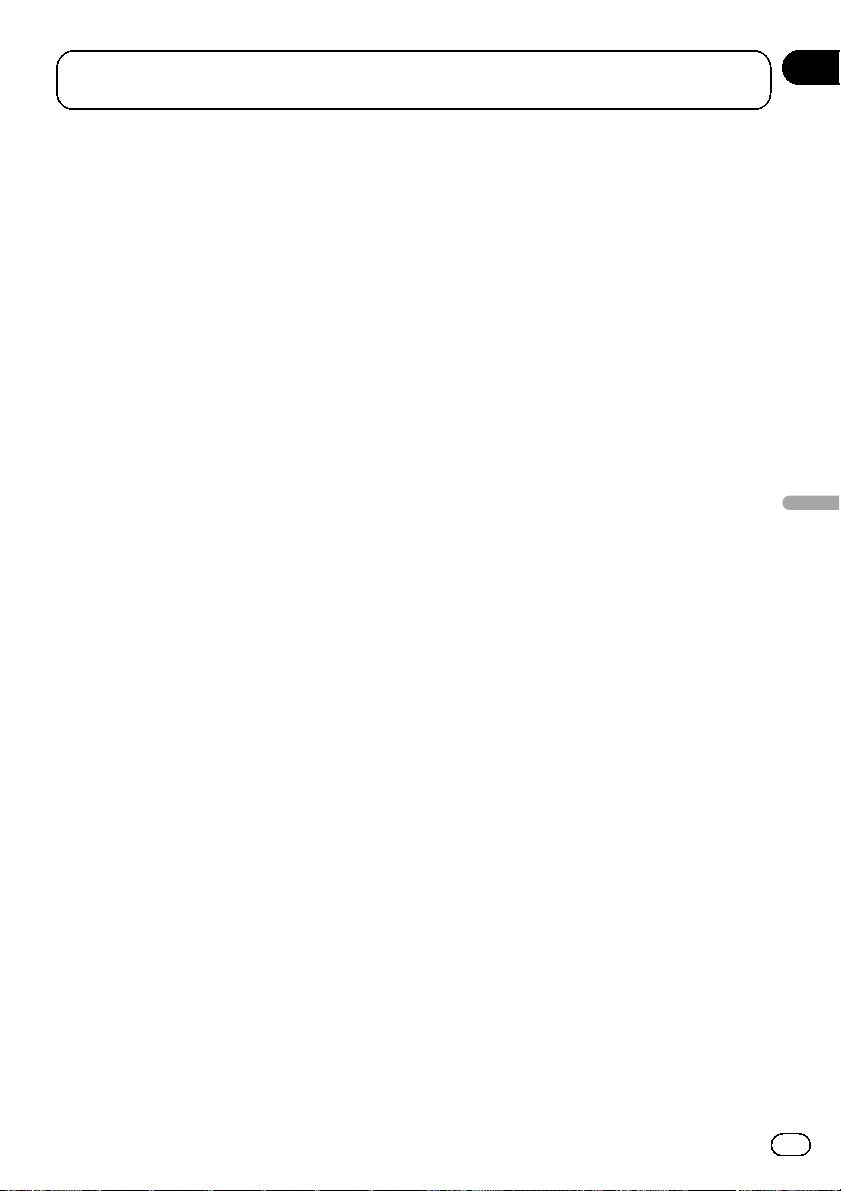
Aanpassen van de voorkeursinstellingen voor de
navigatie
Hoofdstuk
10
Alleen lijnrelevante verkeersongevallen
worden op de kaart getoond.
! Kleur en pictogram
Pictogrammen voor relevante verkeersongevallen en lijnen voor de verkeersstroom
worden getoond op de kaart.
Ook vrije verkeersdoorstroming tonen
Instelling voor ontvangst van informatie over
een vlotte verkeersstroom.
Omleiding geven bij tijdsbesparing van
minimaal
U kunt de minimale tijdbesparing instellen als
het systeem een omweg voorstelt. Het systeem
stelt een nieuwe omweg voor als de geschatte
tijdbesparing door de omweg om een verkeersongeval te vermijden groter is dan de ingestelde waarde. Anders wordt er geen nieuwe
route voorgesteld.
Omleidingen handmatig bevestigen
U kunt een handmatige bevestiging van elke
herberekening in- of uitschakelen.
Instellingen voor “Weer”
p Raadpleeg voor details de handleiding voor
AVICSYNC op onze website.
Instellingen voor “Brandstof”
p Raadpleeg voor details de handleiding voor
AVICSYNC op onze website.
Instellingen voor “Ritmonitor”
Automatisch opslaan inschakelen
= Zie voor details De reislogger instellen op
bladzijde 60.
Routelog opslaan
= Zie voor details De reislogger instellen op
bladzijde 60.
Instellingen voor “Online
diensten”
Met de instelling “Online diensten” kunt u
verbonden online functies in- en uitschakelen.
p Raadpleeg voor details de handleiding voor
AVICSYNC op onze website.
= Zie voor details Het gebruik van naviga-
tiefuncties uitbreiden op bladzijde 72.
Online verkeersinformatie
De online verkeersdienst in- en uitschakelen.
Online weer
De dienst voor online weersvoorspelling in- en
uitschakelen.
Online parkeerinfo
U kunt de online parkeerdienst in- en uitschakelen.
Online brandstofprijzen
U kunt de dienst voor online brandstofprijzen
in- en uitschakelen.
Online zoeken
U kunt de online zoekdienst in- en uitschakelen.
Instellingen voor
“Gebruiksrapporten”
Informatie programmagebruik
U kunt het verzamelen van anonieme statistische gegevens over het gebruik van het navigatiesysteem voor de verdere ontwikkeling
ervan in- of uitschakelen.
p De verzamelde gegevens worden gebruikt
om de gebruikersinterface en programmafuncties te verbeteren. De gegevens worden
anoniem verwerkt. Persoonlijke gegevens
kunnen niet worden achterhaald.
GPS-routes
U kunt het verzamelen van anonieme routelogs voor de verdere ontwikkeling van het systeem in- of uitschakelen.
Aanpassen van de voorkeursinstellingen voor de
navigatie
71
Nl
Page 72

Hoofdstuk
10
Aanpassen van de voorkeursinstellingen voor de
navigatie
p De verzamelde gegevens worden gebruikt
om de kwaliteit en dekkingsgraad van kaarten te verbeteren. De gegevens worden
anoniem verwerkt. Persoonlijke gegevens
kunnen niet worden achterhaald.
Waarschuwingen voor
waarschuwingspunten
instellen
U kunt afzonderlijke waarschuwingen instellen voor de verschillende categorieën waarschuwingspunten.
1 De MAP toets indrukken.
Het kaartscherm verschijnt.
2 Tip de volgende toets aan.
Het navigatiemenu op het kaartscherm weergeven.
3 Tip aan om de volgende pagina te
tonen.
4 Tip [Instellingen] aan.
Het “Instellingen” scherm verschijnt.
5 Tip [Waarschuwingen] aan.
Het “Warnings” scherm verschijnt.
6 Tip [Waarschuwingspunten] aan.
Het “Waarschuwingspunten” scherm verschijnt.
7 Tip [Signaal waarschuwingspunten]
aan om de functie in te schakelen.
8 Tip [Waarschuwingstypen] aan.
Het “Waarschuwingstypen selecteren”
scherm verschijnt.
10 Tip [Waarschuwingstype] aan en een
van de opties.
De volgende waarschuwingstypen zijn beschikbaar:
! Uitgeschakeld:
Het systeem geeft geen waarschuwing voor
waarschuwingspunten in deze categorie.
! Beeld en geluid:
Het systeem geeft een hoorbare en een visuele waarschuwing als u een punt van
deze categorie nadert.
! Beeld:
Het systeem geeft een visuele waarschuwing als u een punt van deze categorie nadert.
p Als u “Beeld en geluid” selecteert in de in-
stelling voor het type waarschuwing, kunt u
de ontvangsttiming van het waarschuwingsgeluid wijzigen. Als u “Alleen bij te
hoge snelheid” selecteert, klinkt er alleen
een waarschuwingsgeluid als u de maximumsnelheid overschrijdt. Als u “Bij nade-
ring” selecteert, klinkt er altijd een
waarschuwingsgeluid als u een van deze
waarschuwingspunten nadert. Om u erop
attent te maken, is de waarschuwing verschillend als u de maximumsnelheid overschrijdt.
Het gebruik van
navigatiefuncties uitbreiden
U kunt de navigatiefuncties van het systeem
ook op een iPhone of smartphone gebruiken
als u een iPhone of smartphone (Android)
aansluit waarop AVICSYNC App is geïnstalleerd.
9 Tip een item aan om de instelling ervan
te wijzigen.
Het scherm met waarschuwingsinstellingen
van de geselecteerde categorie wordt getoond.
72
Nl
Page 73

Aanpassen van de voorkeursinstellingen voor de
navigatie
Hoofdstuk
10
Lees dit voordat u de AVICSYNC
functie gebruikt
BELANGRIJK
! Premiumdiensten voor AVICSYNC kunnen
met een betaald abonnement gebruikt worden, en niet alle diensten zijn beschikbaar
in alle landen. Raadpleeg onze website voor
meer details.
! Als u de verbonden diensten in het buiten-
land gebruikt, kunnen extra roamingkosten
worden aangerekend door uw mobieletelefoonprovider.
! Als het gebruiksplan voor uw iPhone of
smartphone (Android) niet voorziet in onbeperkt gegevensverbruik, kan uw carrier bijkomende kosten in rekening brengen voor
gebruik van app-gebaseerde online inhoud
via andere netwerken dan Wi-Fi.
! De informatie die de provider verschaft,
zoals zoekresultaten, regelingen, prijzen,
enz., komt mogelijk niet overeen met de
werkelijke omstandigheden. Gebruik de informatie ter referentie.
! Om compatibiliteit te garanderen, gebruikt
u best altijd de nieuwste versie van de
AVICSYNC App.
Beperkingen:
! Toegang tot app-gebaseerde verbonden con-
tent hangt af van de beschikbaarheid van het
mobiele en/of Wi-Fi-netwerk voor verbinding
van uw smartphone met internet.
! De beschikbaarheid van services kan geogra-
fisch beperkt zijn tot bepaalde gebieden.
Neem contact op met de verbonden contentserviceprovider voor verdere informatie.
! De functionaliteit van dit product betreffende
toegang tot verbonden content is onderhevig
aan wijzigingen, zonder voorafgaande kennisgeving, en kan beïnvloed worden door een van
de volgende zaken: compatibiliteitskwesties
met toekomstige firmwareversies van de
smartphone; compatibiliteitskwesties met toekomstige versies van de verbonden contentapplicatie(s) voor de smartphone; wijzigingen
in of stopzetting van de verbonden content-applicatie(s) of service door de provider.
! Pioneer kan niet aansprakelijk worden gesteld
voor problemen die ontstaan door fouten of
mankementen in App-gebaseerde content.
! De inhoud en functies van de ondersteunde
applicaties vallen onder de verantwoordelijkheid van de leverancier van de applicatie.
Wat is AVICSYNC App?
De AVICSYNC App is een dynamische applicatie waarmee u een iPhone of smartphone
kunt verbinden met een compatibel navigatiesysteem van Pioneer.
Eenmaal verbonden communiceert het navigatiesysteem met de iPhone of smartphone en
kan het informatie delen zoals uw contacten,
navigatiegeschiedenis, geplande routes, POIfavorieten, en zelfs waar u uw auto parkeerde.
Via AVICSYNC App heeft het navigatiesys-
teem ook toegang tot Premium verbonden
diensten, bijvoorbeeld realtime lokaal zoeken
en informatie over het weer, verkeer, parkeren
en brandstofprijzen. U blijft dus op de hoogte
van alle informatie om uw bestemming te bereiken.
Als er nieuwe kaartgegevens beschikbaar worden, kunt u die met AVICSYNC App bekijken,
aanschaffen, downloaden, en direct overzetten
naar een compatibel en navigatiesysteem van
Pioneer.
AVICSYNC App voegt niet alleen een dimensie toe aan uw ervaring met dashboardnavigatie van Pioneer, maar werkt ook als een
zelfstandige navigatie-app. Zo hebt u Pioneers
nauwkeurige stap-voor-stap-navigatie niet alleen in het voertuig maar ook erbuiten altijd bij
de hand.
Bezoek onze website voor meer details over
AVICSYNC App.
http://www.pioneer.eu/avicsync
Aanpassen van de voorkeursinstellingen voor de
navigatie
73
Nl
Page 74

Hoofdstuk
10
Aanpassen van de voorkeursinstellingen voor de
navigatie
Compatibiliteit en
verbindingen
U moet de kosteloze AVICSYNC App op uw
iPhone of smartphone (Android) installeren.
De AVICSYNC App-functie kan gebruikt worden als de iPhone of smartphone (Android)
compatibel is met de AVICSYNC App en verbonden is met het navigatiesysteem.
Compatibiliteit met AVICSYNC
AVICSYNC kan worden gebruikt met de volgende modellen.
(stand november 2014)
p Afhankelijk van de softwareversie van de
iPhone en Android is er mogelijk geen
compatibiliteit met dit product. Voor details
over de compatibiliteit met dit product en
AVICSYNC App verwijzen we u naar de informatie op onze website.
iPhone-modellen
! iPhone 6 Plus: iOS 8.0.x
! iPhone 6: iOS 8.0.x
! iPhone 5s: iOS 7.0.x, 7.1.x, 8.0.x, 8.1
! iPhone 5c: iOS 7.0.x, 7.1.x, 8.0.x, 8.1
! iPhone 5: iOS 7.0.x, 7.1.x, 8.0.x, 8.1
! iPhone 4s: iOS 7.0.x, 7.1.x, 8.0.x, 8.1
! iPhone 4: iOS 6.x
Voorbereidingen vóór het
gebruik van de AVICSYNC functie
1 Download de AVICSYNC App van App Store of Google Play en installeer de app
op uw iPhone of smartphone (Android).
U kunt AVICSYNC App vinden in App Store of
Google Play door “AVICSYNC” te typen in het
zoekveld.
2 Start de AVICSYNC App op uw iPhone
of smartphone (Android).
3 Sluit uw iPhone of smartphone
(Android) op het navigatiesysteem aan via
Bluetooth of een USB-kabe l.
= Raadpleeg voor details over de Bluetooth-
verbinding Hoofdstuk 11.
= Raadpleeg voor details over de USB-verbin-
ding de installatiehandleiding.
4 De MAP toets indrukken.
Het kaartscherm verschijnt.
5 Tip de volgende toets aan.
Het navigatiemenu op het kaartscherm weergeven.
6 Tip aan in het navigatiemenu.
Smartphone (Android) modellen
SAMSUNG
! Galaxy S2: Android 4.1.2
! Galaxy S3: Android 4.1.2, 4.3
! Galaxy S4: Android 4.2.2, 4.4.2
! Galaxy Note B: Android 4.1.1
! Galaxy Tab 2: Android 4.0.3
LG
! Nexus 5: Android 4.4.2
ASUS
! Nexus 7 (2013) 4.3
74
Nl
7 Tip [Nieuwe telefoon koppelen] aan.
8 Tip de iPhone of smartphone (Android)
aan die u met het navigatiesysteem wilt
koppelen, en tip [Koppelen] aan.
Page 75

Aanpassen van de voorkeursinstellingen voor de
navigatie
9 Accepteer de koppeling op uw iPhone
of smartphone (Android).
Als de koppeling is ingesteld, wordt uw
iPhone of smartphone (Android) automatisch
gekoppeld wanneer u hem met het navigatiesysteem verbindt.
10 Schaf verbonden diensten aan via
AVICSYNC App.
11 Open het navigatiemenu en tip [Instellingen] aan.
12 Tip [Online diensten] aan.
13 Tip de dienst aan die u wilt activeren.
De menu’s voor de verbonden dienst worden
geactiveerd.
Bijgewerkte kaartgegevens
verkrijgen
U kunt de huidige gegevens bijwerken, bijkomende kaarten aanschaffen en extra diensten
activeren op uw product. Om de inhoud bij te
werken, moet u de update op een USB-geheugenapparaat downloaden met de computer
waarop Naviextras Toolbox is geïnstalleerd.
Vervolgens sluit u het USB-geheugenapparaat
aan en zet u de gegevens naar het navigatiesysteem over met “SyncTool” op dit product.
p Open de volgende URL en raadpleeg
HANDLEIDING MET INSTRUCTIES voor
meer details.
http://pioneer.naviextras.com
Hoofdstuk
10
Aanpassen van de voorkeursinstellingen voor de
navigatie
75
Nl
Page 76

Hoofdstuk
11
Een Bluetooth-apparaat registreren en er verbinding
mee maken
Als u apparaten hebt met Bluetooth®-technologie, kan dit product draadloos met die apparaten worden verbonden. In dit gedeelte wordt
beschreven hoe u een Bluetooth-verbinding
moet opzetten.
Raadpleeg onze website voor details over de
verbinding met Bluetooth-apparaten.
p Het menu “Bluetooth” kan alleen worden
gebruikt als u het voertuig op een veilige
plaats parkeert en de handrem aantrekt.
Communicatie-apparaten
voorbereiden
Dit product heeft een ingebouwde functie voor
gebruik van Bluetooth-apparaten.
= Zie Opmerkingen met betrekking tot hand-
sfree telefoneren op bladzijde 89 voor de-
tails.
U kunt apparaten met de volgende profielen
op dit product registreren en gebruiken.
! HFP (Hands-Free Profile)
! A2DP (Advanced Audio Distribution Profi-
le)
! SPP (Serial Port Profile)
p Wanneer het product is uitgeschakeld, is
ook de Bluetooth-verbinding uitgeschakeld.
Wanneer het systeem wordt gestart, pro-
beert het automatisch de verbinding met
het voorheen verbonden apparaat te her-
stellen. Ook wanneer de verbinding om de
een of andere reden wegvalt, probeert het
systeem automatisch opnieuw verbinding
te maken met het betreffende apparaat (be-
halve als de verbinding wordt verbroken
door bediening van het apparaat).
verbindt. In totaal kunnen er drie apparaten
worden geregistreerd. Er zijn twee registratiemethoden beschikbaar:
! Bluetooth-apparaten in de buurt zoeken
! Paren vanaf uw Bluetooth-apparaten
p Als er al drie apparaten zijn gekoppeld,
wordt “Geheugen is vol” weergegeven en
kunt u geen nieuwe koppeling uitvoeren. In
dat geval moet u eerst een reeds gekoppeld
apparaat verwijderen.
= Zie Een geregistreerd apparaat verwijde-
ren op bladzijde 78 voor details.
Bluetooth-apparaten in de
buurt zoeken
Het systeem zoekt naar beschikbare
Bluetooth-apparaten in de buurt van het product, geeft deze in een lijst weer, en registreert
ze om te worden aangesloten.
p Als het apparaat al is aangesloten, is deze
functie niet actief.
1 Schakel de Bluetooth-technologie op
de apparaten in.
p Bij sommige Bluetooth-apparaten is er
geen speciale handeling vereist om de
Bluetooth-functie in te schakelen. Zie de
handleiding van het apparaat voor details.
p Stel in dat het apparaat zichtbaar is voor an-
dere apparaten.
2 Druk op de HOME toets om het beginmenuscherm weer te geven.
3 Tip de volgende toetsen aan in de aangegeven volgorde.
Het “Bluetooth” scherm verschijnt.
Uw Bluetooth-apparaten
registreren
U moet uw Bluetooth-apparaten registreren
wanneer u die de eerste maal met dit product
76
Nl
4 Tip [Verbinding] aan.
Het volgende scherm verschijnt.
Page 77

Een Bluetooth-apparaat registreren en er verbinding
mee maken
p Als de verbinding mislukt, wordt “Fout”
weergegeven. Probeer het in dat geval opnieuw.
p De pincode is standaard ingesteld op
“0000” en kan gewijzigd worden.
= Zie voor details De pincode invoeren voor
Bluetooth-verbinding op bladzijde 80.
p Als de verbinding is voltooid, wordt de
5 Tip de volgende toets aan.
Beginnen met zoeken.
Het systeem zoekt naar Bluetooth-apparaten
die gereed zijn voor verbinding. Als er apparaten worden gevonden, verschijnen ze in een
lijst.
p Er worden maximaal 20 apparaten in de
lijst getoond in de volgorde waarin ze zijn
gevonden.
6 Wacht tot uw Bluetooth-apparaat in de
lijst verschijnt.
p Als u het Bluetooth-apparaat dat u wilt aan-
sluiten niet vindt, moet u controleren of het
apparaat inderdaad gereed is voor verbinding via Bluetooth.
7 Tip de naam van het Bluetooth-apparaat aan dat u wilt registreren.
Tijdens de verbindingsopbouw wordt “Bezig
met koppelen... Wachten a.u.b.” weergege-
ven. Als de verbinding is voltooid, wordt “Ge-
koppeld” weergegeven.
p Als uw apparaat SSP (Secure Simple Pai-
ring) ondersteunt, verschijnt een getal van
zes cijfers op het scherm van dit product.
Tip [Ja] aan om het apparaat te koppelen.
naam van het apparaat weergegeven. Tip
de naam aan om de verbinding te verbreken.
Nadat het apparaat geregistreerd is, wordt de
Bluetooth-verbinding vanaf het systeem gemaakt.
De profielpictogrammen in het lijstscherm
met geregistreerde apparaten lichten als volgt
op.
Licht op wanneer het mobiele apparaat is verbonden via HFP
(Hands-Free Profile).
Licht op wanneer het audioapparaat is verbonden via A2DP (Advanced Audio Distribution Profile)/
AVRCP (Audio/Video Remote Control Profile).
Licht op wanneer de Bluetooth-verbinding is gemaakt via SPP (Serial
Port Profile).
p Na het koppelen kan het telefoonboek in
het apparaat automatisch naar dit product
worden overgezet.
# Als u de volgende toets aantipt, schakelt u
over tussen het scherm met de namen en de
adressen van de Bluetooth-apparaten.
Overschakelen tussen de namen
en de adressen van de Bluetoothapparaten.
Hoofdstuk
11
Een Bluetooth-apparaat registreren en er verbinding mee maken
77
Nl
Page 78

Hoofdstuk
11
Een Bluetooth-apparaat registreren en er verbinding
mee maken
Paren vanaf uw Bluetoothapparaten
U kunt een Bluetooth-apparaat registreren
door dit product in de stand-bystand te zetten
en verbinding te maken vanaf het Bluetoothapparaat.
p Controleer vóór de registratie of “Zicht-
baarheid” in het “Bluetooth ” menu is in-
gesteld op “Aan”.
= Zie voor details De zichtbaarheid instellen
op bladzijde 79.
1 Schakel de Bluetooth-technologie op
de apparaten in.
p Bij sommige Bluetooth-apparaten is er
geen speciale handeling vereist om de
Bluetooth-functie in te schakelen. Zie de
handleiding van het apparaat voor details.
2 Gebruik de Bluetooth-instelling op het
apparaat om dit product met het apparaat
te koppelen.
p Voer de pincode in indien nodig. (De stan-
daardpincode is “0000”.)
Wanneer het apparaat is geregistreerd, worden de verbindingsinstellingen vanaf het
apparaat gemaakt.
p Als de registratie mislukt, moet u de proce-
dure vanaf het begin herhalen.
Automatisch verbinding maken
met een Bluetooth-apparaat
Als deze functie is ingeschakeld, wordt automatisch verbinding gemaakt tussen uw
Bluetooth-apparaat en dit product wanneer
beide apparaten op enkele meters van elkaar
worden gehouden.
Deze functie is aanvankelijk ingeschakeld.
p Als deze functie is ingeschakeld, wordt een
verbinding met het laatst verbonden
Bluetooth-apparaat automatisch hersteld
wanneer de contactschakelaar wordt aangezet.
2 Tip de volgende toetsen aan in de aangegeven volgorde.
Het “Bluetooth” scherm verschijnt.
3 Tip [Automatisch Verbinden] zo vaak
als nodig aan tot de gewenste instelling
verschijnt.
! Aan (standaard):
Automatisch verbinding maken wordt ingeschakeld.
! Uit:
Automatisch verbinding maken wordt uitgeschakeld.
Als het Bluetooth-apparaat gereed is voor verbinding, wordt de verbinding met dit product
automatisch gemaakt.
Als de verbinding mislukt, wordt “Automati-
sche Bluetooth verbinding mislukt. Probeer
opnieuw?” weergegeven.
Tip [Ja] aan om de verbinding opnieuw te
maken.
Een geregistreerd apparaat
verwijderen
Wanneer er reeds drie Bluetooth-apparaten
zijn geregistreerd en u een apparaat wilt toevoegen, moet u eerst een van de geregistreerde apparaten verwijderen.
p Wanneer een geregistreerde telefoon ver-
wijderd wordt, worden alle telefoonboekgegevens en de belgeschiedenis van de
telefoon ook gewist.
BELANGRIJK
Schakel dit product nooit uit terwijl een gekoppeld Bluetooth-apparaat wordt verwijderd.
1 Druk op de HOME toets om het beginmenuscherm weer te geven.
1 Druk op de HOME toets om het beginmenuscherm weer te geven.
78
Nl
Page 79

Een Bluetooth-apparaat registreren en er verbinding
mee maken
Hoofdstuk
11
2 Tip de volgende toetsen aan in de aangegeven volgorde.
Het “Bluetooth” scherm verschijnt.
3 Tip [Verbinding] aan.
Het volgende scherm verschijnt.
4 Tip de volgende toets aan.
Een gekoppeld apparaat verwijderen.
Er verschijnt een bevestigingsmelding.
5 Tip [Ja] aan.
Het apparaat wordt verwijderd.
Een geregistreerd
Bluetooth-apparaat
handmatig verbinden
In de volgende gevallen moet u het Bluetoothapparaat handmatig verbinden:
! Er zijn twee of meer Bluetooth-apparaten
geregistreerd en u wilt het apparaat dat u
wilt gebruiken handmatig selecteren.
! U wilt een Bluetooth-a pparaat waarmee de
verbinding verbroken werd, opnieuw verbinden.
! De verbinding kan om de een of andere
reden niet automatisch tot stand gebracht
worden.
Volg onderstaande procedure om de verbinding handmatig te starten.
1 Schakel de Bluetooth-technologie op
de apparaten in.
p Bij sommige Bluetooth-apparaten is er
geen speciale handeling vereist om de
Bluetooth-functie in te schakelen. Zie de
handleiding van het apparaat voor details.
2 Druk op de HOME toets om het beginmenuscherm weer te geven.
3 Tip de volgende toetsen aan in de aangegeven volgorde.
Het “Bluetooth” scherm verschijnt.
4 Tip [Verbinding] aan.
Het volgende scherm verschijnt.
Een Bluetooth-apparaat registreren en er verbinding mee maken
5 Tip de naam van het apparaat aan
waarmee u een verbinding wilt.
De zichtbaarheid instellen
Met deze functie stelt u in of dit product wel of
niet zichtbaar is voor andere apparaten.
Deze functie is aanvankelijk ingeschakeld.
1 Druk op de HOME toets om het beginmenuscherm weer te geven.
2 Tip de volgende toetsen aan in de aangegeven volgorde.
Het “Bluetooth” scherm verschijnt.
79
Nl
Page 80

Hoofdstuk
11
Een Bluetooth-apparaat registreren en er verbinding
mee maken
3 Tip [Zichtbaarheid] zo vaak als nodig
aan tot de gewenste instelling verschijnt.
! Aan (standaard):
Zichtbaar maken.
! Uit:
Onzichtbaar maken.
De pincode invoeren voor
Bluetooth-verbinding
Als u een Bluetooth-apparaat met dit product
wilt verbinden, moet u op dat apparaat een
pincode invoeren om de verbinding te verifiëren.
p De standaardcode is “ 0000” maar u kunt
die met deze functie wijzigen.
1 Druk op de HOME toets om het beginmenuscherm weer te geven.
2 Tip de volgende toetsen aan in de aangegeven volgorde.
Het “Bluetooth” scherm verschijnt.
1 Druk op de HOME toets om het beginmenuscherm weer te geven.
2 Tip de volgende toetsen aan in de aangegeven volgorde.
Het “Bluetooth” scherm verschijnt.
3 Tip [Toestel Informatie] aan.
Het Bluetooth-adres wordt weergegeven.
Het Bluetooth-geheugen
wissen
BELANGRIJK
Schakel dit product nooit uit terwijl het
Bluetooth-geheugen wordt gewist.
1 Druk op de HOME toets om het beginmenuscherm weer te geven.
2 Tip de volgende toetsen aan in de aangegeven volgorde.
3 Tip [PIN Code Ingeven] aan.
Het “PIN Code” scherm verschijnt.
4 Voer uw pincode in (maximaal 8 cijfers)
met de cijfertoetsen [0] t/m [9].
5 Tip de volgende toets aan.
De pincode wordt in dit product
opgeslagen.
Het Bluetooth-adres
weergeven
U kunt het Bluetooth-adres van dit product
weergeven.
80
Nl
Het “Bluetooth” scherm verschijnt.
3 Tip [Bluetooth Geh. wissen] aan.
4 Tip [Wissen] aan.
Het bevestigingsscherm verschijnt.
5 Tip [OK] aan.
Het Bluetooth-geheugen wordt gewist.
# Als u het geheugen niet wilt wissen, tipt u
[Annuleren] aan.
Page 81

Een Bluetooth-apparaat registreren en er verbinding
mee maken
Hoofdstuk
11
De Bluetooth-software
bijwerken
Deze functie wordt gebruikt om de Bluetoothsoftware van dit product met de meest recente
versie bij te werken. Raadpleeg onze website
voor details over de Bluetooth-software en het
bijwerken ervan.
p De bron wordt uitgeschakeld en de
Bluetooth-verbinding wordt verbroken voor-
dat het proces begint.
BELANGRIJK
Schakel dit product nooit uit terwijl de software
wordt bijgewerkt.
1 Druk op de HOME toets om het beginmenuscherm weer te geven.
2 Tip de volgende toetsen aan in de aangegeven volgorde.
Het “Bluetooth” scherm verschijnt.
3 Tip [BT Software Update] aan.
1 Druk op de HOME toets om het beginmenuscherm weer te geven.
2 Tip de volgende toetsen aan in de aangegeven volgorde.
Het “Bluetooth” scherm verschijnt.
3 Tip [Bluetooth Versie Informatie] aan.
De versie van de Bluetooth-module van dit product wordt weergegeven.
Een Bluetooth-apparaat registreren en er verbinding mee maken
4 Tip [Start] aan.
Het gegevensoverdrachtsscherm wordt weergegeven.
p Volg de instructies op het scherm om het
bijwerken van de Bluetooth-software te voltooien.
De versie van de Bluetoothsoftware weergeven
Als dit product niet correct werkt, moet u wellicht contact opnemen met uw dealer voor reparatie.
In dat geval moet u wellicht de softwareversie
vermelden. U kunt de versie als volgt op dit
toestel controleren.
81
Nl
Page 82

Hoofdstuk
12
Gebruik van handsfree telefoneren
BELANGRIJK
Voor uw veiligheid moet u zoveel mogelijk vermijden te telefoneren tijdens het rijden.
Als uw mobiele telefoon Bluetooth ondersteunt, kan dit product draadloos verbinding
maken met uw mobiele telefoon. Dankzij deze
handsfree functie kunt u telefoongesprekken
maken en ontvangen via bediening met dit
product. In dit gedeelte wordt uitgelegd hoe u
de Bluetooth-verbinding opzet en een mobiele
Bluetooth-telefoon met dit product bedient.
Raadpleeg onze website voor details over de
verbinding met Bluetooth-apparaten.
Het telefoonmenu weergeven
p Voor handsfree telefoneren moet een mobi-
ele telefoon met dit product zijn verbonden.
= Zie Hoofdstuk 11 voor details.
p Het telefoonpictogram wordt op de vol-
gende schermen weergegeven.
— Beginmenuscherm
— AV-bedieningsscherm
— Op de zijbalk voor bediening van de app
op de schermen van de AppRadio
Mode en MirrorLink stand
Aanraaktoetsen
6 7
1
2
3
4
5
1 Het scherm met voorkeurnummers openen.
2 Overschakelen naar het telefoonboek.
3 Overschakelen naar de lijst met gemiste, ont-
vangen en gemaakte oproepen.
4 Een telefoonnummer direct intypen.
5 Overschakelen naar de stemherkenningsfunc-
tie.
6 Het instellingenmenuscherm openen.
7 Sluiten van het scherm.
8 Ingangen in de lijst tonen op volgorde van het
eerste teken.
8
Het scherm aflezen
1 32456
% Tip de volgende toets aan.
Het telefoonmenuscherm openen.
p Als u deze functie de eerste keer gebruikt,
wordt het “Telefoonboek” scherm weerge-
geven. De volgende keren verschijnt het
scherm van de laatst gebruikte functie.
82
Nl
1 Menutitel
2 Naam van de verbonden mobiele telefoon
3 Batterijstatus van de mobiele telefoon
4 Ontvangsttoestand van de mobiele telefoon
5 Geeft aan dat een Bluetooth-telefoon is aange-
sloten.
Het lijstnummer van het verbonden apparaat
wordt weergegeven.
6 Lijstweergavegebied
Page 83

Gebruik van handsfree telefoneren
Hoofdstuk
12
Zelf telefoneren
U kunt op verschillende manieren zelf iemand
anders bellen.
Rechtstreeks bellen
1 Druk op de HOME toets om het beginmenuscherm weer te geven.
2 Tip de volgende toetsen aan in de aangegeven volgorde.
Het “Kiezen” scherm verschijnt.
1 2
1 Toetsenbord
2 Een cijfer wissen. Houd deze toets inge-
drukt om alle cijfers te wissen.
3 Toets het telefoonnummer in met de
cijfertoetsen.
4 Tip de volgende toets aan.
Een telefoonnummer uit het
telefoonboek bellen
U kunt in het telefoonboek het gewenste nummer zoeken en opbellen.
p Normaal gesproken worden de contactper-
sonen op uw telefoon automatisch naar dit
product overgezet wanneer de telefoon
wordt aangesloten.
Als de contactpersonen niet automatisch
worden overgezet, kunt u ze overzetten via
het telefoonmenu van de mobiele telefoon.
Om contacten te kunnen overzetten via het
telefoonmenu van de mobiele telefoon,
moet u dit product zichtbaar maken voor
andere apparaten.
= Zie voor details De zichtbaarheid instel-
len op bladzijde 79.
1 Druk op de HOME toets om het beginmenuscherm weer te geven.
2 Tip de volgende toetsen aan in de aangegeven volgorde.
Gebruik van handsfree telefoneren
Het “Telefoonboek” scherm verschijnt.
3 Tip de gewenste naam aan in de lijst.
Een oproep maken.
5 Tip de volgende toets aan.
Hiermee beëindigt u het gesprek.
Het gesprek eindigt.
p Het is mogelijk dat u een geluid hoort wan-
neer u de telefoon ophangt.
Het detailscherm van het telefoonboek verschijnt.
4 Tip het telefoonnummer aan dat u wilt
bellen.
Het scherm voor opbellen verschijnt.
5 Het nummer wordt gebeld.
p Tip aan als u de oproep wilt afbreken.
Nl
83
Page 84

Hoofdstuk
12
Gebruik van handsfree telefoneren
6 Tip de volgende toets aan.
Hiermee beëindigt u het gesprek.
Het gesprek eindigt.
Een telefoonnummer alfabetisch zoeken
Als het telefoonboek veel telefoonnummers
bevat, kunt u telefoonnummers alfabetisch
zoeken.
1 Druk op de HOME toets om het beginmenuscherm weer te geven.
2 Tip de volgende toetsen aan in de aangegeven volgorde.
Het “Telefoonboek” scherm verschijnt.
3 Versleep de beginzoekbalk om namen
te vinden met de gewenste beginletter.
De letter die overeenkomt met de huidige positie op de beginzoekbalk wordt weergegeven.
4 Laat de beginzoekbalk los bij de gewenste letter.
De ingangen in “Telefoonboek” die met die
letter beginnen, worden getoond. (Bijvoorbeeld Barbara, Bart en Ben voor de letter B.)
p Als u met een andere letter verder wilt zoe-
ken, tipt u [Annuleren] aan.
p De volgende toets verschijnt wanneer de
systeemtaal is ingesteld op Russisch.
Als u de letter wilt veranderen, tipt u de volgende toets meermaals aan tot de gewenste letter verschijnt.
5 Tip een item aan om de telefoonnummerlijst ervan weer te geven.
Het detailscherm van het telefoonboek verschijnt.
6 Tip het telefoonnummer aan dat u wilt
bellen.
Het scherm voor opbellen verschijnt.
7 Het nummer wordt gebeld.
p Tip aan als u de oproep wilt afbreken.
8 Tip de volgende toets aan.
Hiermee beëindigt u het gesprek.
Het gesprek eindigt.
Iemand bellen via de
geschiedenislijst
De meest recente oproepen (zelf gebeld, ontvangen en gemist) worden in de geschiedenislijst opgeslagen. U kunt door de lijst bladeren
en nummers bellen.
1 Druk op de HOME toets om het beginmenuscherm weer te geven.
2 Tip de volgende toetsen aan in de aangegeven volgorde.
Het “Geschiedenis” scherm verschijnt.
p Afhankelijk van het type mobiele telefoon is
het mogelijk dat bepaalde gesprekken niet
worden opgenomen in de gespreksgeschiedenis.
84
De letter veranderen.
Nl
Page 85

Gebruik van handsfree telefoneren
2 Tip de volgende toetsen aan in de aangegeven volgorde.
Hoofdstuk
12
1
1
1 Type gespreksgeschiedenis
Ontvangen oproepen.
Gemaakte oproepen.
Gemiste oproepen.
3 Tip het gewenste item in de lijst aan
om het bijbehorende nummer te bellen.
Het scherm voor opbellen verschijnt.
4 Het nummer wordt gebeld.
p Tip aan als u de oproep wilt afbreken.
5 Tip de volgende toets aan.
Hiermee beëindigt u het gesprek.
Het gesprek eindigt.
De lijst met voorkeurnummers
gebruiken
U kunt een nummer bellen vanuit de lijst met
voorkeurnummers.
Een telefoonnummer registreren
U kunt voor elk apparaat eenvoudig maximaal
zes voorkeurnummers instellen.
1 Druk op de HOME toets om het beginmenuscherm weer te geven.
Het “Telefoonboek” of “Geschiedenis”
scherm verschijnt.
3 Tip de volgende toets aan.
Het telefoonnummer registreren in
de lijst “Vooraf ingesteld num-
mer oproepen”.
Opbellen vanuit de lijst met
voorkeurnummers
1 Druk op de HOME toets om het beginmenuscherm weer te geven.
2 Tip de volgende toetsen aan in de aangegeven volgorde.
Gebruik van handsfree telefoneren
Het “Vooraf ingesteld nummer oproepen”
scherm verschijnt.
3 Tip het gewenste item in de lijst aan
om het bijbehorende nummer te bellen.
Het scherm voor opbellen verschijnt.
4 Het nummer wordt gebeld.
p Tip aan als u de oproep wilt afbreken.
5 Tip de volgende toets aan.
Hiermee beëindigt u het gesprek.
Het gesprek eindigt.
85
Nl
Page 86

Hoofdstuk
12
Gebruik van handsfree telefoneren
Een telefoonnummer verwijderen
1 Druk op de HOME toets om het beginmenuscherm weer te geven.
2 Tip de volgende toetsen aan in de aangegeven volgorde.
Het “Vooraf ingesteld nummer oproepen”
scherm verschijnt.
3 Tip de volgende toets aan.
Een telefoonnummer verwijderen.
Een oproep ontvangen
U kunt via dit product een inkomend gesprek
naar uw mobiele telefoon beantwoorden.
Een inkomende oproep
beantwoorden
Het product informeert u dat het een oproep
ontvangt door een bericht weer te geven en
een belsignaal te geven.
= Zie De telefoon automatisch opnemen
op bladzijde 87 voor details.
p Als het telefoonnummer van de beller in
“Telefoonboek” is geregistreerd, wordt de
geregistreerde naam getoond.
1 Tip de volgende toets aan.
Een inkomende oproep beantwoorden.
Een inkomende oproep weigeren.
De geweigerde oproep wordt opgeslagen in de
lijst met gemiste oproepen.
= Zie Iemand bellen via de geschiedenislijst op
bladzijde 84 voor details.
2 Tip de volgende toets aan.
Hiermee beëindigt u het gesprek.
Het gesprek eindigt.
Het bevestigingsscherm voor
oproepen minimaliseren
p Het bevestigingsscherm voor oproepen kan
niet worden geminimaliseerd op het AV-bedieningsscherm.
p AV-bronnen kunnen niet worden geselec-
teerd tijdens het telefoneren, ook niet als
het bevestigingsscherm voor oproepen is
geminimaliseerd.
p Het systeem kan worden ingesteld om inko-
mende gesprekken automatisch te beantwoorden. Als dit product niet is ingesteld
om inkomende gesprekken automatisch te
beantwoorden, moet u ze handmatig beantwoorden.
86
Nl
1 Tip de volgende toets aan.
Het bevestigingsscherm voor oproepen is geminimaliseerd.
Page 87

Gebruik van handsfree telefoneren
Het belsignaal in- of uitschakelen
U kunt selecteren of u de beltoon van dit product wel of niet wilt gebruiken.
1 Druk op de HOME toets om het beginmenuscherm weer te geven.
2 Tip de volgende toetsen aan in de aan-
2 Tip de volgende toets aan.
Het bevestigingsscherm voor oproepen weergeven.
De telefooninstellingen
wijzigen
De telefoon automatisch opnemen
Dit product beantwoordt automatisch inkomende oproepen naar de mobiele telefoon als
die is aangesloten, dus u kunt oproepen beantwoorden terwijl u rijdt zonder uw handen
van het stuur te nemen.
Als “Autom. beantw.” is ingesteld op “Aan”,
wordt een inkomende oproep automatisch beantwoord binnen 5 seconden.
1 Druk op de HOME toets om het beginmenuscherm weer te geven.
2 Tip de volgende toetsen aan in de aangegeven volgorde.
gegeven volgorde.
Het “Bluetooth” scherm verschijnt.
3 Tip [Beltoon] zo vaak als nodig aan tot
de gewenste instelling verschijnt.
! Aan (standaard):
! Uit:
De volgorde van voor- en
achternamen in het
telefoonboek omwisselen
Als uw apparaat is verbonden met dit product,
is het mogelijk dat de voor- en achternamen in
uw contactenlijst in omgekeerde volgorde in
het telefoonboek worden geregistreerd.
Met deze functie kunt u de volgorde omwisselen. (De volgorde van voor- en achternamen in
het telefoonboek omwisselen.)
1 Druk op de HOME toets om het beginmenuscherm weer te geven.
Hoofdstuk
12
Het belsignaal inschakelen.
Het belsignaal uitschakelen.
Gebruik van handsfree telefoneren
Het “Bluetooth” scherm verschijnt.
3 Tip [Autom. beantw.] zo vaak als nodig
aan tot de gewenste instelling verschijnt.
! Uit (standaard):
Automatisch beantwoorden uitschakelen.
! Aan:
Automatisch beantwoorden inschakelen.
2 Tip de volgende toetsen aan in de aangegeven volgorde.
Het “Bluetooth” scherm verschijnt.
3 Tip [Naam omkeren] aan.
Het bevestigingsscherm verschijnt.
Nl
87
Page 88

Hoofdstuk
12
Gebruik van handsfree telefoneren
4 Tip [Ja] aan.
p Als het omwisselen mislukt, wordt “Fout
volgorde namen” weergegeven. Probeer
het in dat geval opnieuw.
p Het omkeren van de namen van uw contac-
ten op dit product heeft geen invloed op de
gegevens op de mobiele telefoon.
De privémodus instellen
Tijdens een gesprek kunt u overschakelen
naar de privémodus (rechtstreeks in de mobiele telefoon spreken).
% Tip de volgende toetsen aan om de privémodus in- en uit te schakelen.
Direct met het mobiele apparaat
telefoneren.
Handsfree telefoneren
Het gespreksvolume voor uw
gesprekspartner aanpassen
Met dit product kunt u het gespreksvolume
voor uw gesprekspartner aanpassen voor een
goede geluidskwaliteit.
Gebruik deze functie als het volume te hard of
te zacht is.
Gebruik van de stemherkenningsfunctie
U kunt de stemherkenningsfunctie van de
iPhone of smartphone gebruiken.
p Als de iPhone werkt met iOS 6.1 of hoger,
kan Siri Eyes Free Mode met dit product gebruikt worden.
p Voor gebruikers van AVIC-F77DAB en AVIC-
F70DAB
Voor gebruik van deze functie met een
smartphone moet het apparaat compatibel
zijn met Android Auto,en“Modus” in
“Smartphone instellen” moet op voorhand
zijn ingesteld op “Android Auto”.
= Zie voor details Informatie over de verbin-
dingen en functies van elk apparaat op
bladzijde 93.
1 Druk op de HOME toets om het beginmenuscherm weer te geven.
2 Tip de volgende toetsen aan om stembediening te gebruiken.
De stemherkenningsfunctie wordt gestart en
het bijbehorende scherm verschijnt.
% Tip de volgende toets aan.
Overschakelen tussen de drie volumeniveaus.
p Deze functie kan ook tijdens het telefoneren
worden gebruikt.
p De instellingen worden voor elk apparaat
opgeslagen.
88
Nl
U kunt de stemherkenningsfunctie op dezelfde
manier als op de iPhone of smartphone gebruiken.
p U kunt de stemherkenningsfunctie ook star-
ten door de HOME toets in te drukken en
vast te houden.
Page 89

Gebruik van handsfree telefoneren
Hoofdstuk
12
Geeft aan dat dit product gereed is
voor stemopdrachten.
De stemherkenningsfunctie uitschakelen.
Opmerkingen met betrekking
tot handsfree telefoneren
Algemene opmerkingen
! Er kan niet gegarandeerd worden dat er
een verbinding tot stand kan worden ge-
bracht met alle mobiele telefoons met
Bluetooth-technologie.
! De directe afstand tussen dit product en de
mobiele telefoon moet 10 meter of minder
bedragen voor uitwisseling van spraak en
gegevens via Bluetooth. Afhankelijk van de
gebruiksomgeving kan de feitelijke over-
drachtafstand korter zijn dan de geschatte
afstand.
! Bij sommige mobiele telefoons is het mo-
gelijk dat het belsignaal niet via de luid-
sprekers wordt weergegeven.
! Als de privémodus op de mobiele telefoon
is geselecteerd, is het mogelijk dat hand-
sfree telefoneren niet kan worden gebruikt.
Registratie en verbinding
! De bediening van de mobiele telefoon vari-
eert, naargelang het type mobiele telefoon.
Raadpleeg de handleiding die met uw mo-
biele telefoon geleverd werd voor gedetail-
leerde instructies.
! Bij sommige mobiele telefoons kan het te-
lefoonboek niet worden overgezet hoewel
de telefoon is gekoppeld met dit product.
Verbreek in dat geval de verbinding met de
telefoon, en voer het koppelen opnieuw uit
vanaf de telefoon naar dit product.
Telefoongesprekken maken en
ontvangen
! Het is mogelijk dat u een geluid hoort in de
volgende situaties:
— Als u de telefoon beantwoordt via de
toets op de telefoon.
— Als de persoon aan de lijn de telefoon
ophangt.
! Als uw gesprekspartner het gesprek niet
kan horen als gevolg van een echo, verlaagt
u het volume voor handsfree telefoneren.
Hierdoor wordt de echo meestal minder.
! Bij bepaalde mobiele telefoons is hand-
sfree bellen niet mogelijk als u de toets op
de mobiele telefoon indrukt voor het aannemen van een inkomende oproep.
! De geregistreerde naam verschijnt als het
telefoonnummer van de ontvangen oproep
reeds in het telefoonboek is geregistreerd.
Als een bepaald telefoonnummer onder
verschillende namen is geregistreerd,
wordt alleen het telefoonnummer getoond.
! Als het telefoonnummer van de inkomende
oproep niet geregistreerd is in het telefoonboek, verschijnt het telefoonnummer van
de beller.
De geschiedenis van ontvangen
oproepen en gebelde nummers
! U kunt geen onbekende gebruiker (geen te-
lefoonnummer) bellen via de geschiedenis
van ontvangen oproepen.
! Als u belt vanaf de mobiele telefoon, wor-
den er geen geschiedenisgegevens opgenomen in dit product.
Telefoonboekgegevens overbrengen
! Als het telefoonboek van de mobiele tele-
foon meer dan 800 ingangen heeft, worden
mogelijk niet alle ingangen volledig gedownload.
! Bij sommige mobiele telefoons kunnen
niet alle items in het telefoonboek in een
keer worden overgebracht. In dit geval moeten de items één voor één vanaf uw mobiele telefoon worden overgebracht.
Gebruik van handsfree telefoneren
89
Nl
Page 90

Hoofdstuk
12
Gebruik van handsfree telefoneren
! Afhankelijk van de mobiele telefoon kan
het product het telefoonboek mogelijk niet
correct weergeven. (Sommige tekens kunnen verkeerd worden weergegeven, of de
voor- en achternaam worden in de omgekeerde volgorde weergegeven.)
! Als het telefoonboek in de mobiele telefoon
beeldgegevens bevat, is het mogelijk dat
het telefoonboek niet correct overgebracht
wordt. (Beeldgegevens kunnen niet worden
overgebracht vanaf de mobiele telefoon.)
! Afhankelijk van de mobiele telefoon is het
mogelijk dat de overdracht van het telefoonboek niet uitgevoerd kan worden.
90
Nl
Page 91

Een iPod / iPhone of smartphone instellen
Hoofdstuk
13
Als u een iPod / iPhone of smartphone met dit
product wilt gebruiken, moet u de instellingen
van dit product configureren voor het apparaat
dat u wilt aansluiten.
In dit gedeelte worden de instellingen voor elk
apparaat beschreven.
Basisprocedure voor het
instellen van een iPod /
iPhone of smartphone
1 De methode kiezen om uw apparaat aan te
sluiten.
= Zie voor details De verbindingsmethode
voor het apparaat instellen op bladzijde
91.
2 Sluit het apparaat op dit product aan.
= Raadpleeg de Installatiehandleiding
voor details over de verbindingen.
3 Sluit indien nodig het apparaat via
Bluetooth op dit product aan.
= Raadpleeg voor details over de
Bluetooth-verbinding Hoofdstuk 11.
De verbindingsmethode
voor het apparaat instellen
Als u een applicatie voor iPhone of smartphone op dit product wilt gebruiken, moet u de
verbindingsmethode voor het apparaat selecteren.
De instellingen moeten overeenkomstig het
aangesloten apparaat worden gemaakt.
1 Druk op de HOME toets om het beginmenuscherm weer te geven.
2 Tip de volgende toetsen aan in de aangegeven volgorde.
Het “Systeem” scherm verschijnt.
3 Tip [Instellingen in-/uitgang] aan.
4 Tip [Smartphone instellen] aan.
Het “Smartphone instellen” scherm verschijnt.
5 Configureer de volgende instellingen.
! Apparaat: Een te verbinden apparaat selec-
teren.
! Verbinding: De verbindingsmethode selec-
teren.
p Configureert de juiste instellingen voor het
apparaat dat u aansluit en de gewenste verbindingsmethode.
= Zie voor details Informatie over de verbin-
dingen en functies van elk apparaat op
bladzijde 93.
p Als u de instelling wijzigt, verschijnt een be-
vestigingsscherm.
Tip [OK] aan.
De instelling wordt gewijzigd nadat de volgende processen automatisch zijn uitgevoerd.
— De bron wordt uitgeschakeld.
— De stand AppRadio Mode of
MirrorLink wordt afgesloten.
— De smartphoneverbinding (USB en
Bluetooth) wordt verbroken.
Tip [Annuleren] aan om te annuleren.
p Als de instelling gewijzigd is, kan hij enige
tijd niet opnieuw worden gewijzigd.
iPod-compatibiliteit
Dit product ondersteunt alleen de volgende
iPod-modellen en iPod-softwareversies. Andere modellen en versies werken mogelijk niet
correct.
Gemaakt voor
! iPhone 6 Plus: iOS 8
! iPhone 6: iOS 8
! iPhone 5s: iOS 7.0.3
! iPhone 5c: iOS 7.0.3
! iPhone 5: iOS 7.0.3
! iPhone 4s: iOS 7.0.3
Een iPod / iPhone of smartphone instellen
91
Nl
Page 92

Hoofdstuk
13
Een iPod / iPhone of smartphone instellen
! iPhone 4: iOS 7.0.3
! iPhone 3GS: iOS 6.0.1
! iPod touch (5e generatie): iOS 6.0.1
! iPod touch (4e generatie): iOS 6.0.1
! iPod touch (3e generatie): iOS 5.1.1
! iPod touch (2e generatie): iOS 4.2.1
! iPod classic 160GB (2009): Versie 2.0.4
! iPod classic 160GB (2008): Versie 2.0.1
! iPod classic 80GB: Versie 1.1.2
! iPod nano (7e generatie)
! iPod nano (6e generatie): Versie 1.2
! iPod nano (5e generatie): Versie 1.0.2
! iPod nano (4e generatie): Versie 1.0.4
! iPod nano (3e generatie): Versie 1.1.3
p U kunt een iPod die compatibel is met dit
product aansluiten en bedienen via los verkrijgbare aansluitkabels.
p De bedieningsmethoden kunnen verschil-
len afhankelijk van het iPod-model en de
softwareversie van de iPod.
p Afhankelijk van de softwareversie van de
iPod is het mogelijk dat die niet met dit product kan worden gebruikt.
Raadpleeg onze website voor details over
de compatibiliteit van de iPod met dit product.
Deze handleiding geldt voor de volgende iPod
modellen.
iPod met 30-pens connector
! iPhone 4s
! iPhone 4
! iPhone 3GS
! iPod touch 4e generatie
! iPod touch 3e generatie
! iPod touch 2e generatie
! iPod classic 160GB
! iPod classic 80GB
! iPod nano 6e generatie
! iPod nano 5e generatie
! iPod nano 4e generatie
! iPod nano 3e generatie
iPod met Lightning-connector
! iPhone 6 Plus
! iPhone 6
! iPhone 5s
! iPhone 5c
! iPhone 5
! iPod touch 5e generatie
! iPod nano 7e generatie
Compatibiliteit met
™
Android
p De bediening kan variëren afhankelijk van
het Android-apparaat en de softwareversie
van het Android-besturingssysteem.
p Afhankelijk van de versie van het Android-
besturingssysteem is het mogelijk niet
compatibel met dit product.
p Wij kunnen geen compatibiliteit met alle
Android-apparaten garanderen.
= Raadpleeg onze website voor details over
de compatibiliteit van Android-apparaten
met dit product.
apparaat
Compatibiliteit met
AppRadio Mode
iPod met 30-pens connector
! iPhone 4s
! iPhone 4
! iPod touch 4e generatie
iPod met Lightning-connector
! iPhone 6 Plus
! iPhone 6
! iPhone 5s
! iPhone 5c
! iPhone 5
! iPod touch 5e generatie
= Raadpleeg onze website voor details over
de compatibiliteit van Android-apparaten
met dit product.
Compatibiliteit met
MirrorLink-apparaat
p Dit product is compatibel met MirrorLink
versie 1.0.
p Wij kunnen geen compatibiliteit met alle
MirrorLink-apparaten garanderen.
92
Nl
Page 93

Een iPod / iPhone of smartphone instellen
Hoofdstuk
13
= Raadpleeg onze website voor details over
de compatibiliteit van MirrorLink-appara-
ten met dit product.
Informatie over de verbindingen en functies van elk apparaat
Hieronder vindt u de vereiste instellingen en kabels voor het aansluiten van elk apparaat en de bronnen die gebruikt
kunnen worden.
iPod / iPhone met 30-pens connector
Vereiste kabel (los verkrijgbaar)
Smartphone instellen
Bluetooth-aansluiting
Vereiste voor verbinding —
Beschikbare bron
Apparaat iPhone/iPod iPhone/iPod iPhone/iPod
Verbinding Bluetooth USB USB
iPod (audio) — 11
iPod (video) — 11
aha 111
AppRadio Mode ——1
AVICSYNC App 111
Kabelverbinding is
niet vereist.
Bluetooth-verbinding is vereist.
CD-IU201V CD-IU201S
——
Aansluiten op USBpoort 1 voor gebruik
van aha of
AVICSYNC App.
Aansluiten op USBpoort 1 voor gebruik
van aha, AppRadio
Mode of AVICSYNC
App.
Een iPod / iPhone of smartphone instellen
93
Nl
Page 94

Hoofdstuk
13
Een iPod / iPhone of smartphone instellen
iPod / iPhone met Lightning-connector
! CD-IH202
Vereiste kabel (los verkrijgbaar)
Smartphone instellen
Bluetooth-aansluiting
Vereiste voor verbinding —
Beschikbare
bron
Opmerkingen ——
(*1) Gebruik AppRadio Mode om muziek of video’s op een iPod af te spelen. Voor gebruik van AppRadio Mode
moet u de app CarMediaPlayer op de iPod installeren.
= Raadpleeg onze website voor details over CarMediaPlayer.
= Zie de CarMediaPlayer handleiding voor verdere informatie.
Apparaat iPhone/iPod iPhone/iPod iPhone/iPod iPhone/iPod
Verbinding Bluetooth USB
iPod (audio) — 1 — (*1) — (*1)
iPod (video) ———(*1) — (*1)
aha 1111
AppRadio
Mode
AVICSYNC App 1111
Kabelverbinding
is niet vereist.
Bluetooth-verbinding is vereist.
——11
CD-IU52
—
Aansluiten op
USB-poort 1 voor
gebruik van aha
of AVICSYNC
App.
! CD-IU52
! Lightning-
naar-digitaleAV-adapter
Digit. AV-adapter
Bluetooth-verbinding is vereist.
——
! Deze verbin-
ding en instellingen
zijn beschikbaar op
AVICF77DAB.
! CD-IV202AV
! CD-IU52
! Lightning-
naar-VGAadapter
VGA-adapter
Bluetooth-verbinding is vereist.
! Deze verbin-
ding en instellingen
zijn beschikbaar op
AVICF70DAB,
AVICF970DAB,
AVICF970BT,
AVICF9770DAB
en AVICF9770BT.
94
Nl
Page 95

Een iPod / iPhone of smartphone instellen
Hoofdstuk
13
Android, MirrorLink
Vereiste kabel (los verkrijgbaar)
Apparaat Overige Overige Overige
Smartphone instellen
Bluetooth-aansluiting
Vereiste voor verbinding —
Beschikbare bron
Opmerkingen —
(*1) Voor gebruikers van AVIC-F77DAB en AVIC-F70DAB
Alleen beschikbaar als een Android Auto-compatibel apparaat is verbonden. De functie AVICSYNC App wordt au-
tomatisch uitgeschakeld als een Android Auto-compatibel apparaat voor het eerst met dit product wordt verbon-
den. Vanaf de volgende keer dat een compatibel apparaat wordt verbonden, kan Android Auto niet gebruikt
worden wanneer de functie AVICSYNC App is ingeschakeld.
(*2) Niet beschikbaar als de functie AVICSYNC App is ingeschakeld.
(*3) Schakel de functie AVICSYNC App in voor gebruik van AVICSYNC App.
Verbinding Bluetooth USB HDMI
Modus —
aha 1 (*2) 11(*2)
AppRadio Mode ——1
MirrorLink — 1 (*2) —
Android Auto — 1 (*1) (*2) —
AVICSYNC App 1 (*3) 1 (*3) 1 (*3)
Kabelverbinding is
niet vereist.
Bluetooth-verbinding is vereist.
CD-MU200 CD-AH200
Android Auto (*1)/
MirrorLink/Uit
Voor gebruik van
aha of Android
Auto is een
Bluetooth-verbinding vereist.
Aansluiten op USBpoort 2 voor gebruik
van MirrorLink,
Android Auto of
AVICSYNC App.
! Selecteer
“Android Auto”
voor “Modus”
voor gebruik van
Android Auto.
! Selecteer
“MirrorLink”
voor “Modus”
voor gebruik van
de stand
MirrorLink.
—
Bluetooth-verbinding is vereist.
—
! Deze verbinding
en instellingen
zijn beschikbaar
op AVICF77DAB.
Een iPod / iPhone of smartphone instellen
95
Nl
Page 96

Hoofdstuk
14
Gebruik van de radio
U kunt via dit product naar de radio luisteren.
In dit gedeelte wordt de bediening van de
radio beschreven.
Gebruik van de
aanraaktoetsen
12 43
5
a
9
1 De bronnenlijst openen.
8
= Zie voor details Een bron voor het voor-
display selecteren in de bronnenlijst op
bladzijde 23.
2 Een frequentieband selecteren.
= Zie voor details Een frequentieband se-
lecteren op bladzijde 97.
3 Het instellingenscherm voor de datum en
de tijd openen.
= Zie voor details De datum en tijd instel-
len op bladzijde 216.
4 Het instellingenmenuscherm openen.
5 Equalizercurven oproepen.
= Zie Gebruik van de equalizer op bladzijde
194 voor details.
6 Informatie over muziekstukken op een
iPod opslaan.
= Zie voor details Informatie over muziek-
stukken op een iPod opslaan (iTunestags) op bladzijde 216.
7 Het telefoonmenuscherm openen.
= Zie Het telefoonmenu weergeven op
bladzijde 82 voor details.
8 Handmatig of automatisch afstemmen.
= Zie voor details Handmatig afstemmen
op bladzijde 97.
6
7
= Zie voor details Automatisch afstemmen
op bladzijde 98.
9 Voorkeurzenders weergeven.
= Zie voor details Een voorkeurzender se-
lecteren in de lijst met voorkeurzenders
op bladzijde 98.
a Een voorkeurzender uit het geheugen op-
roepen door de betreffende toets eenmaal
aan te tippen.
De huidige zenderfrequentie aan een
toets toewijzen voor later gebruik.
= Zie voor details Zenderfrequenties op-
slaan op bladzijde 98.
Het scherm aflezen
1
9
1 Afstembandindicator
Toont de frequentieband waarop is afgestemd:
FM1, FM2, FM3 of MW/LW.
2 Huidige datum en tijd
3 Zendernaam-indicator
Deze laat de zendernaam (stationsnaam) van
de huidige zender zien.
p Als “MW/LW” is geselecteerd, wordt de
frequentie weergegeven.
4 Weergaveveld voor radiotekst
Hier wordt de radiotekst weergegeven die nu
ontvangen wordt.
p Als “MW/LW” is geselecteerd, wordt
niets weergegeven.
5 Informatie over het muziekstuk
Toont de titel van het huidige muziekstuk en/of
de naam van de artiest ervan (indien beschikbaar).
2
768
3
4
5
96
Nl
Page 97

Gebruik van de radio
Hoofdstuk
14
p Als “MW/LW” is geselecteerd, wordt
niets weergegeven.
6 Statusindicator voor taggen van muziek-
stukken voor iTunes
®
Toont de status van de informatie over het mu-
ziekstuk die op dit product is opgeslagen.
p Het pictogram wordt weergegeven op
alle bedieningsschermen van AV-bronnen.
Indicator Betekenis
Verschijnt wanneer de informatietag
voor het muziekstuk op dit product is
opgeslagen.
Verschijnt wanneer de informatietag
voor het muziekstuk wordt overgeze t
naar een iPod.
7 Tagindicator voor iTunes
®
Geeft muziekstukken aan die geschikt zijn
voor iTunes-tags.
p Het pictogram wordt weergegeven op
alle bedieningsschermen van AV-bronnen.
Indicator Betekenis
Verschijnt wanneer dit product een
iTunes-tag voor een muziekstuk ontvangt die kan worden opgeslagen en
vervolgens gedownload naar een
iPod voor later gebruik.
Knippert wanneer taginformatie over
het muziekstuk op dit product wordt
opgeslagen.
2 Tip [Radio] aan in het AV-bronselectiescherm.
Het “Radio” scherm verschijnt.
3 Gebruik de aanraaktoetsen op het
scherm om de radio te bedienen.
= Zie Gebruik van de aanraaktoetsen op blad-
zijde 96 voor details.
Een frequentieband selecteren
% Tip de volgende toets aan.
Overschakelen tussen de volgende FMbanden: FM1, FM2 en FM3.
Overschakelen naar de MW/LW-frequentieband.
p Deze functie is handig om verschillende lijs-
ten van voorkeurzenders voor te bereiden
voor iedere band.
Handmatig afstemmen
% Tip de volgende toetsen aan om handmatig af te stemmen.
Een stap omlaag afstemmen.
Een stap omhoog afstemmen.
Gebruik van de radio
8 Indicator voor zoeken naar frequenties
9 Voorkeuzezenderindicator
Markeert het geselecteerde voorkeuritem.
Startprocedure
1 Geef het AV-bronselectiescherm weer.
= Raadpleeg voor details over de bediening
Het AV-bedieningsscherm weergeven op
bladzijde 22.
p Deze functie is handig om verschillende lijs-
ten van voorkeurzenders voor te bereiden
voor iedere band.
Nl
97
Page 98

Hoofdstuk
14
Gebruik van de radio
Automatisch afstemmen
% Tip een van de volgende toetsen aan,
houd hem ongeveer een seconde vast en
laat hem dan los.
Frequenties worden gescand tot een
zender wordt gevonden die sterk genoeg is voor een goede ontvangst.
U kunt het automatische afstemmen afbreken door een van beide toetsen even
aan te tippen.
Zolang u een toets vasthoudt, worden
zenders overgeslagen. Het automatische afstemmen begint wanneer u de
toets loslaat.
Een voorkeurzender
selecteren in de lijst met
voorkeurzenders
Nadat de zendfrequenties van de gewenste
zenders in het geheugen zijn opgeslagen, kunt
u hierop afstemmen door eenvoudig de betreffende toets aan te tippen.
= Zie voor details Zenderfrequenties opslaan
op bladzijde 98.
1 Tip de toets aan voor weergave van de
voorkeurzenderlijst.
2 Tip het gewenste item op de lijst aan
(“1” t/m “6”) om af te stemmen op de betreffende voorkeurzender.
p Als u de toets voor weergave van de voor-
keurzenderlijst aantipt terwijl de voorkeurzenderlijst wordt getoond, verdwijnt de lijst
en verschijnen de voorkeurzendertoetsen.
Zenderfrequenties opslaan
Door een voorkeurzendertoets (“1” t/m “6”)
aan te tippen, kunt u eenvoudig maximaal zes
kanalen opslaan, zodat u deze later weer kunt
oproepen (door de toets opnieuw aan te tippen).
1 Selecteer de frequentie die u in het geheugen wilt opslaan.
2 Tip een voorkeurzendertoets [1] t/m [6]
aan.
De geselecteerde radiozender wordt in het geheugen opgeslagen.
De volgende keer dat u de voorkeurzendertoets “1” t/m “6” aantipt, wordt het kanaal uit
het geheugen opgeroepen.
p Er kunnen maximaal 18 FM-zenders (zes
voor elk van de drie FM-banden) en zes MG/
LG-zenders in het geheugen worden opgeslagen.
1
1 Toets voor weergave van voorkeurzenderlijst
98
Nl
De frequenties van de
sterkste zenders opslaan
Met BSM (geheugen voor de sterkste zenders)
kunt u automatisch de zes sterkste zenderfrequenties opslaan onder de voorkeurzendertoetsen “1” t/m “6”, zodat u later door
aantippen van de betreffende toets op deze
zenders kunt afstemmen.
p Als u zender frequenties opslaat met BSM,
kunnen reeds opgeslagen zenderfrequenties worden overschreven.
Page 99

Gebruik van de radio
p Reeds opgeslagen zenderfrequenties blij-
ven bewaard zolang het maximumaantal
niet bereikt is.
1 Tip de toets aan voor weergave van de
voorkeurzenderlijst.
De lijst met voorkeurzenders wordt weergegeven.
Hoofdstuk
14
Gebruik van de radio
2 Tip [BSM] aan om te beginnen met zoeken.
Er verschijnt een bericht. Terwijl het bericht
wordt weergegeven, worden de zes sterkste
zenderfrequenties onder de voorkeurzendertoetsen “1” t/m “6” opgeslagen op volgorde
van hun signaalsterkte. Wanneer dit voltooid
is, verdwijnt het bericht.
# Als u [Annuleren] aantipt, wordt het opslag-
proces geannuleerd.
Op sterke frequenties
afstemmen
Met de afstemming op lokale zenders kunt u
het toestel laten afstemmen op enkel zenders
met een voldoende sterk signaal voor een
goede ontvangst.
p Deze instelling is alleen beschikbaar als
“Radio” als bron is geselecteerd.
1 Druk op de HOME toets om het beginmenuscherm weer te geven.
2 Tip de volgende toetsen aan in de aangegeven volgorde.
Het “Systeem” scherm verschijnt.
3 Tip [AV bronnen instellingen] aan.
Het volgende scherm verschijnt.
4 Tip [Instellingen Radio] aan.
Het volgende scherm verschijnt.
5 Tip [Lokaal] aan.
Het pop-upmenu verschijnt.
6 Tip het item aan dat u wilt instellen.
FM
! Uit (standaard):
Automatisch afstemmen uitschakelen.
! Niveau1:
De FM-gevoeligheid op 1 instellen.
! Niveau2:
De FM-gevoeligheid op 2 instellen.
! Niveau3:
De FM-gevoeligheid op 3 instellen.
! Niveau4:
De FM-gevoeligheid op 4 instellen.
MW/LW
! Uit (standaard):
Automatisch afstemmen uitschakelen.
! Niveau1:
De MW/LW-gevoeligheid op 1 instellen.
! Niveau2:
De MW/LW-gevoeligheid op 2 instellen.
p Bij de instelling FM “Niveau4” (MW/LW
“Niveau2”) wordt er alleen afgestemd op de
sterkste zenders. Bij lagere instellingen
wordt er ook afgestemd op zwakkere
zenders.
99
Nl
Page 100

Hoofdstuk
14
Gebruik van de radio
Verkeersberichten ontvangen
Met TA (stand-by voor verkeersberichten) kunt
u automatisch verkeersberichten ontvangen,
ongeacht de bron waar u naar luistert. TA kan
zowel voor een TP-zender (een zender die verkeersinformatie uitzendt) als een TP-zender
van een ander netwerk (een zender met informatie van andere TP-zenders) worden geactiveerd.
p Deze functie kan alleen op de FM-band
worden gebruikt.
1 Druk op de HOME toets om het beginmenuscherm weer te geven.
2 Tip de volgende toetsen aan in de aangegeven volgorde.
Het “Systeem” scherm verschijnt.
3 Tip [AV bronnen instellingen] aan.
Het volgende scherm verschijnt.
5 Tip [TA onderbreken] zo vaak als nodig
aan tot de gewenste instelling verschijnt.
F77DAB F70DAB F970DAB
! TA UIT (standaard):
Verkeersberichten niet automatisch ontvangen.
! DAB+RDS TA:
Automatisch verkeersberichten ontvangen
van DAB- of RDS-zenders.
! ALLEEN RDS TA:
Automatisch verkeersberichten ontvangen
van RDS-zenders.
F970BT F9770BT
! Uit (standaard):
Verkeersberichten niet automatisch ontvangen.
! Aan:
Verkeersberichten automatisch ontvangen.
p De geselecteerde instelling is ook van toe-
passing op “TA onderbreken” onder “In-
stellingen DAB” in AVIC-F77DAB, AVIC-
F70DAB, AVIC-F970DAB en AVICF9770DAB.
F9770DAB
6 Stem af op een TP-zender of een TPzender van een ander netwerk.
4 Tip [Instellingen Radio] aan.
Het volgende scherm verschijnt.
100
Nl
7 Gebruik de VOL (+/ –) toets om het TAvolume aan te passen wanneer een verkeersbericht wordt ontvangen.
Het nieuw ingestelde volume wordt opgeslagen in het geheugen en opnieuw gebruikt voor
de weergave van de volgende verkeersberichten.
p U kunt het nieuwsbericht afbreken door de
bron te wijzigen.
p Wanneer het verkeersbericht is afgelopen,
keert het systeem terug naar de oorspronkelijke signaalbron.
p Wanneer de TA-functie is ingeschakeld,
wordt bij automatische afstemming of gebruik van BSM alleen afgestemd op TP-zenders en TP-zenders van andere
netwerken.
